Page 1
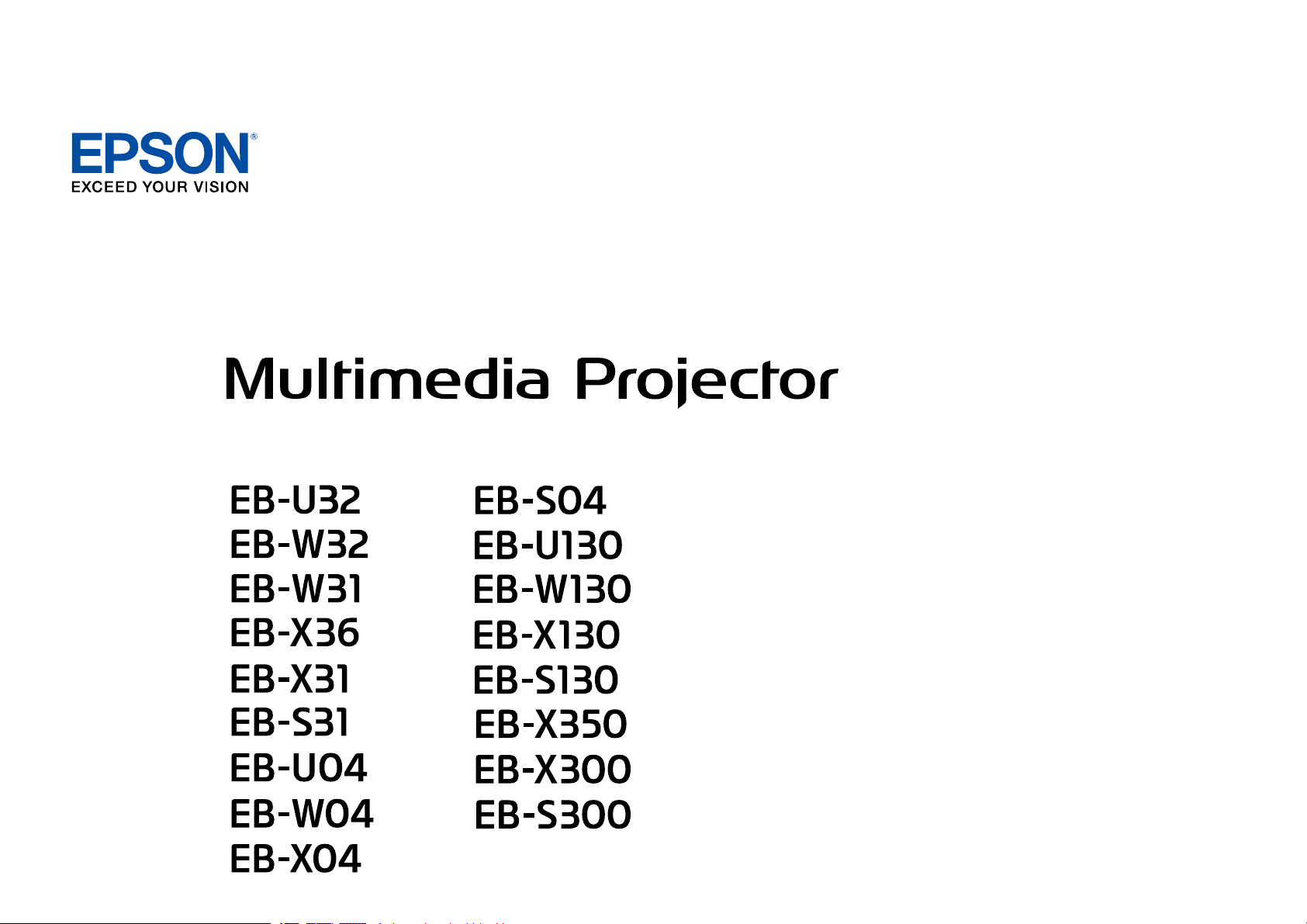
Bedienungsanleitung
Page 2
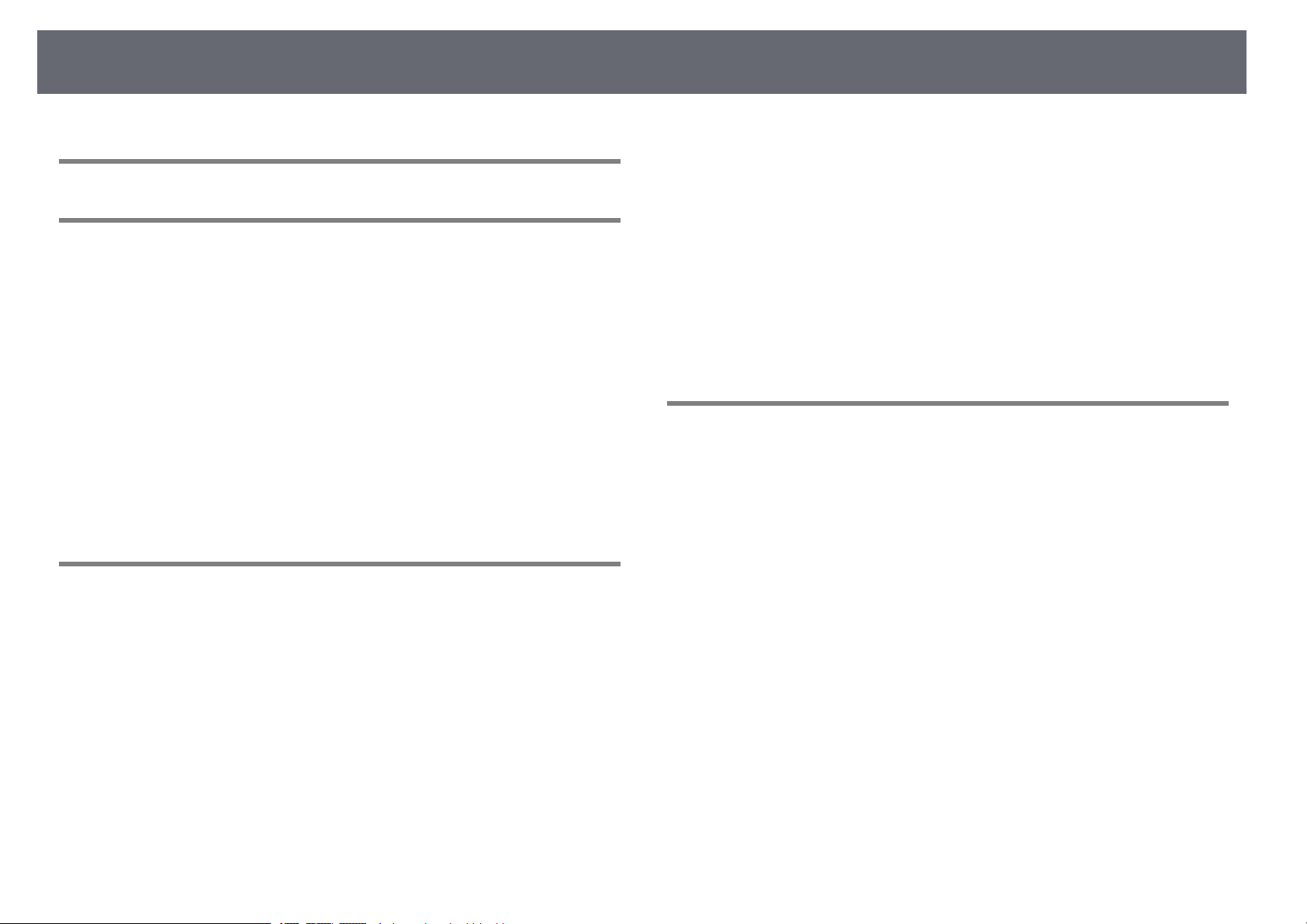
Inhalt
2
Verwendete Bezeichnungen 6
Vorstellung Ihres Projektors 7
Ausstattung des Projektors............................................................... 8
Schnelle und einfache Einrichtung ........................................................................................... 8
Einfache drahtlose Projektion..................................................................................................... 8
Flexible Konnektivität..................................................................................................................... 9
Mit Computern verbinden ................................................................................................... 10
Mit Mobilgeräten verbinden............................................................................................... 10
Projektorteile und -funktionen ...................................................... 11
Projektorteile - Vorderseite........................................................................................................ 11
Projektorteile - Rückseite............................................................................................................ 12
Projektorteile - Unterseite.......................................................................................................... 14
Projektorteile - Bedienfeld ......................................................................................................... 14
Projektorteile - Fernbedienung................................................................................................ 15
Projektor aufstellen 18
Projektorstandort ............................................................................ 19
Projektoraufstellung und Installationsoptionen................................................................ 20
Projektionsabstand....................................................................................................................... 20
Projektorverbindungen................................................................... 22
Verbindung mit einem Computer .......................................................................................... 22
Verbindung mit einem Computer zur Bild- und Tonausgabe per VGA.............. 22
Verbindung mit einem Computer zur Bild- und Tonausgabe per USB .............. 23
Verbindung mit einem Computer zur Bild- und Tonausgabe per HDMI ........... 24
Verbindung mit Smartphones oder Tablets ....................................................................... 24
Verbindung mit Videoquellen.................................................................................................. 25
Verbindung mit einer HDMI-Videoquelle....................................................................... 25
Verbindung mit einer Component-zu-VGA-Videoquelle ......................................... 26
Verbindung mit einer S-Video-Videoquelle .................................................................. 27
Verbindung mit einer Composite-Videoquelle ............................................................ 27
Verbindung mit externen USB-Geräten................................................................................ 28
USB-Geräteprojektion ............................................................................................................ 28
Verbindung mit einem USB-Gerät .................................................................................... 28
Trennen eines USB-Gerätes ................................................................................................. 29
Verbindung mit einer Dokumentenkamera........................................................................ 29
Einlegen von Batterien in die Fernbedienung .............................. 30
Verwendung der Fernbedienung ................................................... 31
Öffnen der Objektivabdeckung ...................................................... 32
Verwendung der Basisfunktionen des Projektors 33
Einschalten des Projektors.............................................................. 34
Startbildschirm ............................................................................................................................... 35
Ausschalten des Projektors............................................................. 37
Auswahl der Sprache für die Projektormenüs .............................. 38
Projektionsmodi............................................................................... 39
Änderung des Projektionsmodus über die Fernbedienung ......................................... 39
Änderung des Projektionsmodus über die Menüs........................................................... 39
Anpassen der Bildhöhe.................................................................... 41
Bildform ............................................................................................ 42
Auto V-Keystone ............................................................................................................................ 42
Korrektur der Bildform über den horizontalen Trapezkorrektur-Schieberegler ... 42
Korrektur der Bildform über die Trapezkorrektur-Tasten .............................................. 43
Korrektur der Bildform mit Quick Corner ............................................................................. 44
Änderung der Bildgröße mit dem Zoomring ................................ 47
Änderung der Bildgröße mit den Tasten....................................... 48
Fokussieren des Bildes per Fokusring ........................................... 49
Auswahl einer Bildquelle................................................................. 50
Bildseitenverhältnis......................................................................... 52
Page 3
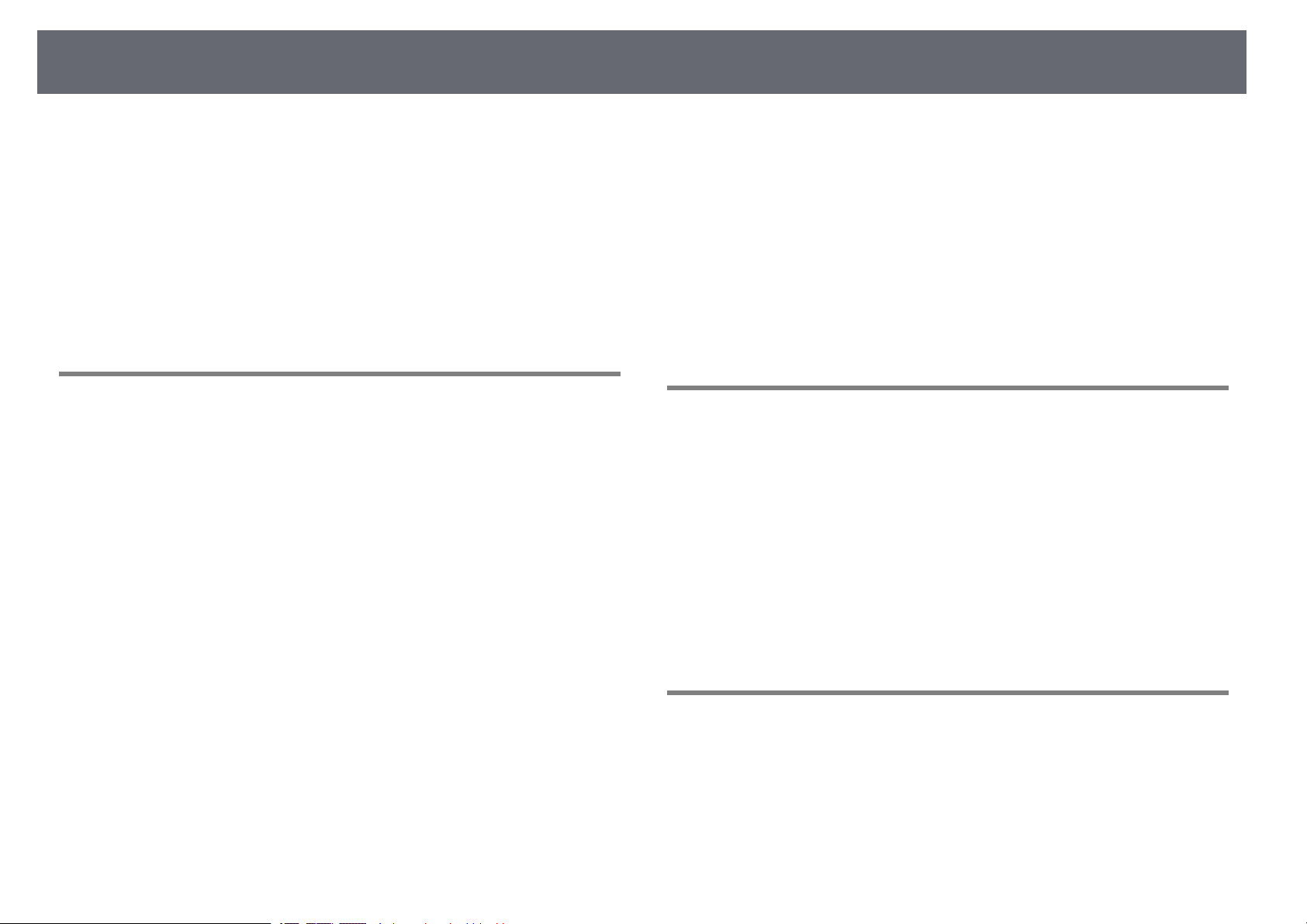
Inhalt
Änderung des Bildformats......................................................................................................... 52 Abstimmung der Anzeigequalität bei mehreren Projektoren ..................................... 77
Verfügbare Bildformate............................................................................................................... 52
Aussehen projizierter Bilder je nach Bildformat ................................................................ 53
Farbmodus........................................................................................ 54
Änderung des Farbmodus......................................................................................................... 54 Auswahl von Kennwortschutztypen ................................................................................ 79
Verfügbare Farbmodi................................................................................................................... 54 Eingabe eines Kennwortes zur Nutzung des Projektors........................................... 80
Einstellung der automatischen Blende ................................................................................. 54 Sperren der Projektortasten...................................................................................................... 81
Steuerung der Lautstärke mit den Lautstärketasten ................... 56
Projektorsicherheitsfunktionen ..................................................... 78
Kennwortschutztypen ................................................................................................................. 78
Einrichtung eines Kennwortes............................................................................................ 78
Freigabe der Projektortasten .............................................................................................. 82
Installation eines Sicherheitskabels........................................................................................ 82
3
Anpassen der Projektorfunktionen 57
Projizieren von zwei Bildern gleichzeitig...................................... 58
Nicht unterstützte Eingangsquellenkombinationen bei der Split Screen-
Projektion ......................................................................................................................................... 60
Beschränkungen bei der Split Screen-Projektion ............................................................. 60
Projektion einer PC Free-Präsentation.......................................... 61
Unterstützte PC Free-Dateitypen ............................................................................................ 61
Warnhinweise zur PC Free-Projektion ................................................................................... 61
Starten einer Diaschau per PC Free........................................................................................ 62
Starten einer Filmpräsentation per PC Free ........................................................................ 63
PC Free-Anzeigeoptionen .......................................................................................................... 65
Vorübergehendes Abschalten von Bild und Ton.......................... 66
Temporäres Anhalten von Videos .................................................. 67
Zoomen von Bildern ........................................................................ 68
Verwendung der Fernbedienung als kabellose Maus.................. 69
Verwendung der Fernbedienung als Pointer................................ 71
Speichern eines Benutzerlogos ...................................................... 72
Korrektur von Farbabweichungen bei Projektion von
mehreren Projektoren..................................................................... 75
Einstellen der Projektor-ID......................................................................................................... 75
Auswahl des Projektors, den Sie bedienen möchten...................................................... 75
Verwendung des Projektors in einem Netzwerk 83
Projektion über drahtloses Netzwerk............................................ 84
Installieren des WLAN-Moduls ................................................................................................. 84
Manuelle Auswahl der WLAN-Einstellungen ...................................................................... 85
Auswahl der Drahtlosnetzwerkeinstellungen unter Windows .................................... 87
Auswahl der Drahtlosnetzwerkeinstellungen unter OS X ............................................. 88
Einrichtung der Drahtlosnetzwerksicherheit...................................................................... 88
Verwendung eines QR-Codes für die Verbindung mit einem
Mobilgerät ........................................................................................ 89
Verwendung des Quick Wireless Connection USB Key (nur
Windows) .......................................................................................... 91
Überwachung und Steuerung des Projektors 92
EasyMP Monitor ............................................................................... 93
Steuerung eines vernetzten Projektors über einen
Webbrowser...................................................................................... 94
Einrichtung von Projektornetzwerk-eMail-Alarmen.................... 96
Netzwerkprojektor - eMail-Warnmeldungen...................................................................... 96
Einrichtung der Überwachung per SNMP...................................... 97
Page 4
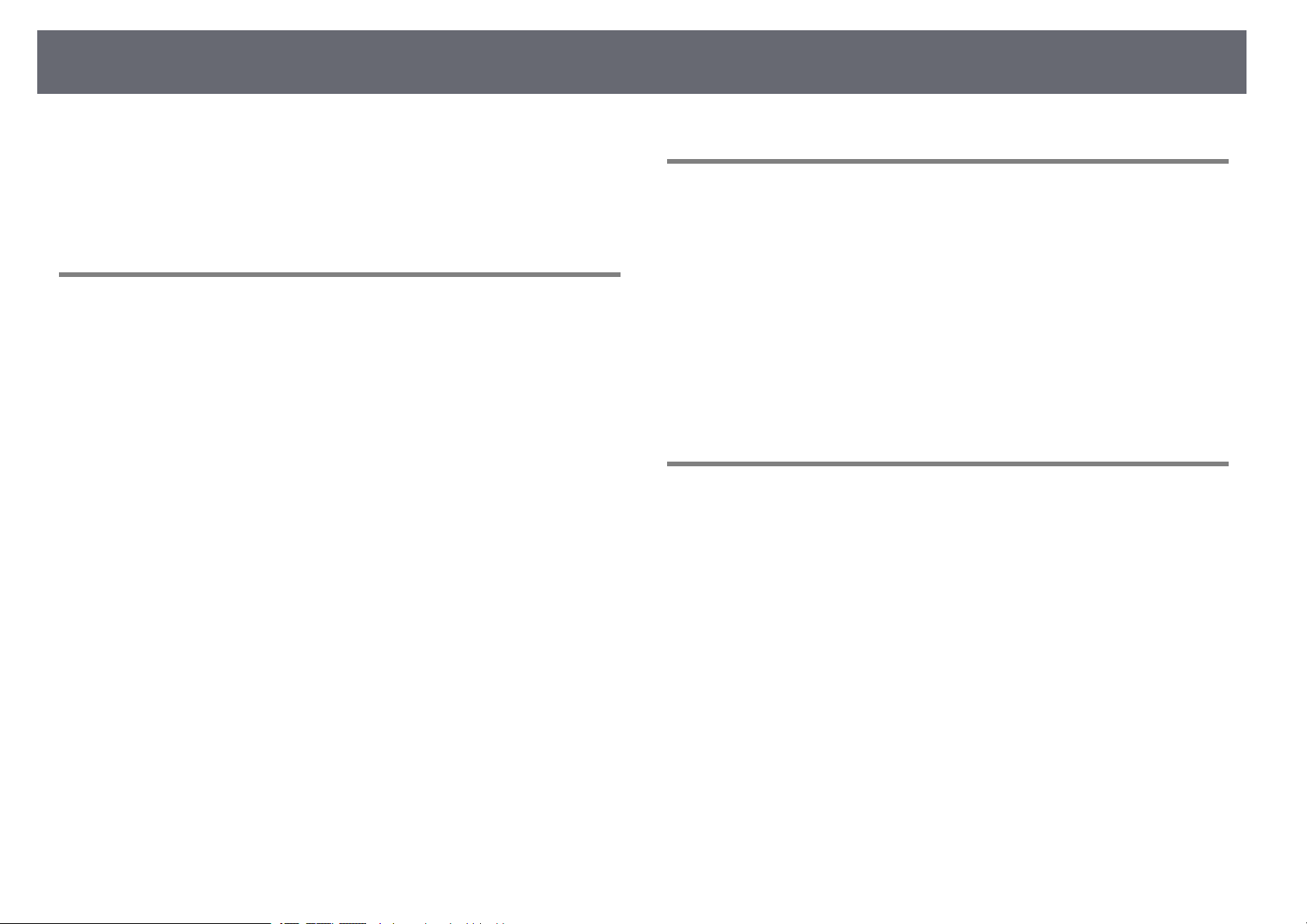
Inhalt
4
Verwendung von ESC/VP21-Befehlen ........................................... 98
Einrichtung zur Verwendung von ESC/VP21-Befehlen................................................... 98
ESC/VP21-Befehlsliste .................................................................................................................. 98
Kommunikationsprotokoll ......................................................................................................... 98
Anpassen von Menüeinstellungen 100
Verwendung der Projektormenüs................................................ 101
Virtuelle Tastatur verwenden....................................................... 102
Verfügbarer Text unter Verwendung der virtuellen Tastatur .................................... 102
Bildqualitätseinstellungen - Bild-Menü....................................... 103
Eingangssignaleinstellungen - Signal-Menü............................... 105
Projektorfunktionseinstellungen - Einstellung-Menü ............... 107
Projektoreinrichtungseinstellungen - Erweitert-Menü.............. 109
Projektornetzwerkeinstellungen - Netzwerk-Menü................... 111
Netzwerk-Menü - Grund-Menü ............................................................................................. 111
Netzwerk-Menü - Wireless LAN-Menü ................................................................................ 112
Netzwerk-Menü - Sicherheit-Menü...................................................................................... 113
Netzwerk-Menü - Mail-Menü.................................................................................................. 115
Netzwerk-Menü - Sonstige-Menü......................................................................................... 115
Netzwerk-Menü - Reset-Menü ............................................................................................... 116
Projektoreinrichtungseinstellungen - ECO-Menü ...................... 117
Projektorinformationsanzeige - Information-Menü .................. 119
Information-Menü - Projektorinfo-Menü........................................................................... 119
Liste mit Ereignisidentifikationscodes........................................................................... 120
Projektorrücksetzungsoptionen - Reset-Menü........................... 121
Kopieren von Menüeinstellungen auf einen anderen Projektor
(Sammeleinrichtung)..................................................................... 122
Durchführung einer Sammeleinrichtung über ein USB-Flash-Laufwerk ............... 122
Durchführung einer Sammeleinrichtung über ein USB-Kabel .................................. 123
Benachrichtigung bei Sammeleinrichtungsfehler.................................................... 124
Wartung des Projektors 126
Reinigen des Objektivs.................................................................. 127
Reinigung des Projektorgehäuses ............................................... 128
Wartung von Luftfilter und Belüftungsöffnungen..................... 129
Reinigung von Luftfilter und Belüftungsöffnungen...................................................... 129
Austausch des Luftfilters.......................................................................................................... 129
Wartung der Projektorlampe ....................................................... 131
Wechseln der Lampe................................................................................................................. 132
Rücksetzen des Lampentimers.............................................................................................. 135
Wechseln der Fernbedienungsbatterien ..................................... 136
Problemlösung 137
Projektionsprobleme..................................................................... 138
Status der Projektoranzeigen ....................................................... 139
Verwendung der Projektorhilfe.................................................... 141
Probleme mit Bild oder Ton lösen ............................................... 142
Lösungen, wenn kein Bild erscheint.................................................................................... 142
Lösungen, wenn das Bild per USB Display-Funktion falsch angezeigt wird ........ 142
Lösungen, wenn die „Kein Signal“-Meldung erscheint ................................................ 143
Anzeige von einem Notebook ......................................................................................... 143
Anzeige von einem Mac-Notebook ............................................................................... 144
Lösungen, wenn die „Nicht verfügbar“-Meldung erscheint....................................... 144
Lösungen, wenn ein Bild nur teilweise angezeigt wird ............................................... 144
Lösungen, wenn das Bild nicht rechteckig ist ................................................................. 145
Lösungen, wenn das Bild rauscht......................................................................................... 145
Lösungen, wenn das Bild verschwommen ist ................................................................. 145
Lösungen, wenn Bildhelligkeit oder Farben nicht stimmen...................................... 146
Lösungen bei Tonproblemen................................................................................................. 146
Lösungen, wenn Bilddateinamen bei PC Free nicht richtig angezeigt werden . 147
Page 5
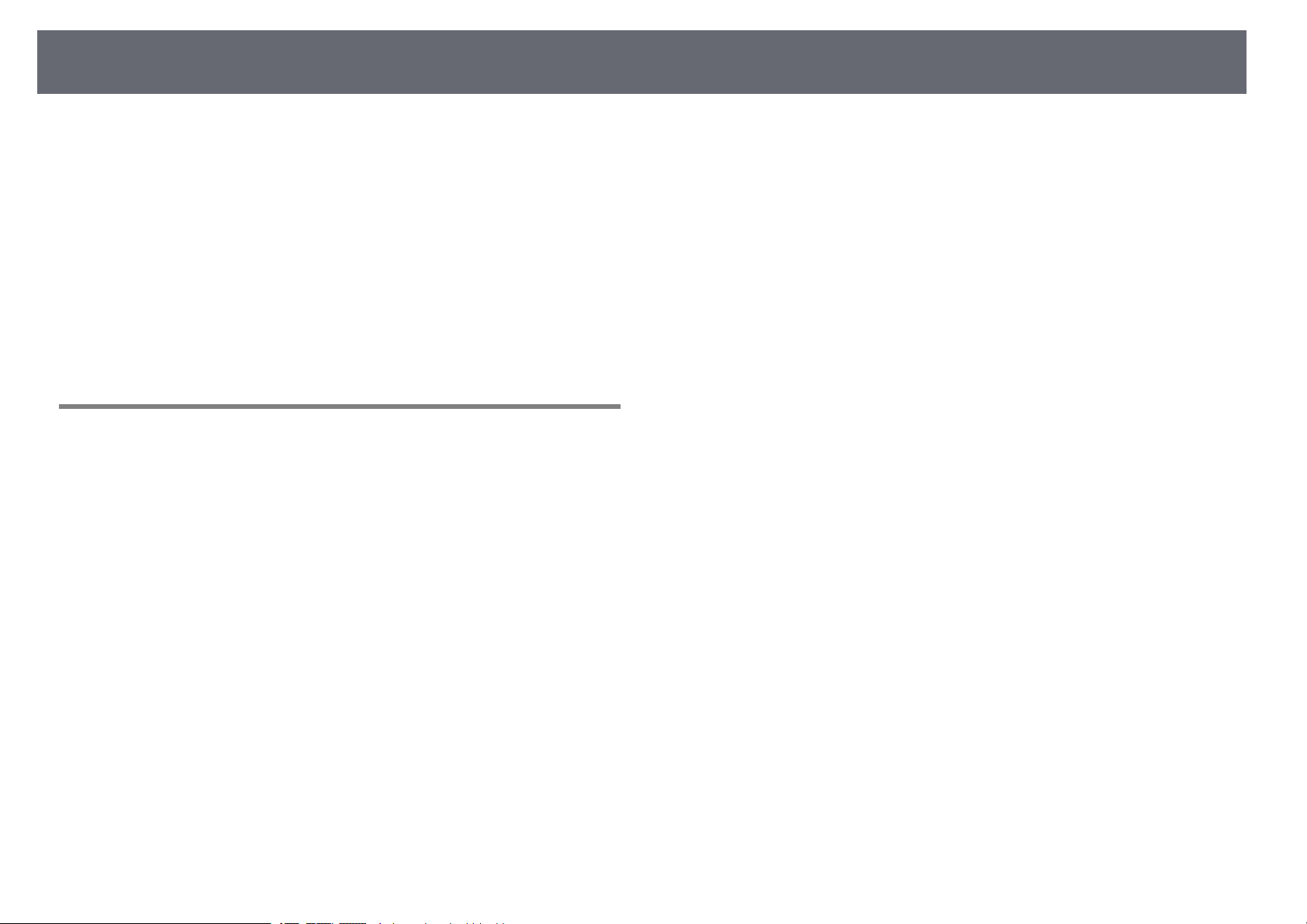
Inhalt
5
Probleme mit der Steuerung von Projektor oder
Fernbedienung lösen..................................................................... 148
Lösungen bei Problemen mit Projektorbetrieb und Abschaltung .......................... 148
Lösungen bei Problemen mit der Fernbedienung ........................................................ 148
Lösungen bei Kennwortproblemen..................................................................................... 149
Lösung von Netzwerkproblemen................................................. 150
Lösungen, wenn Sie nicht über das Internet auf den Projektor zugreifen
können............................................................................................................................................ 150
Lösungen, wenn keine Netzwerkalarm-eMails ankommen........................................ 150
Lösungen, wenn das Bild während der Netzwerkprojektion Statik enthält ........ 150
Anhang 151
Optionales Zubehör und Ersatzteile............................................ 152
Optionales Zubehör ................................................................................................................... 152
Ersatzteile....................................................................................................................................... 152
Leinwandgröße und Projektionsabstand.................................... 153
Unterstützte Bildschirmauflösungen........................................... 157
Technische Daten des Projektors................................................. 159
Anschlussspezifikationen......................................................................................................... 160
Copyright-Zuschreibung.......................................................................................................... 169
Außenabmessungen...................................................................... 161
USB Display-Systemanforderungen............................................. 163
Liste der Sicherheitssymbole (gemäß IEC60950-1 A2)............... 164
Glossar ............................................................................................ 166
Hinweise.......................................................................................... 168
Indication of the manufacturer and the importer in accordance with
requirements of EU directive.................................................................................................. 168
Verwendungshinweise.............................................................................................................. 168
Bezugnahme auf Betriebssysteme....................................................................................... 168
Marken ............................................................................................................................................ 169
Urheberrechtliche Hinweise ................................................................................................... 169
Page 6
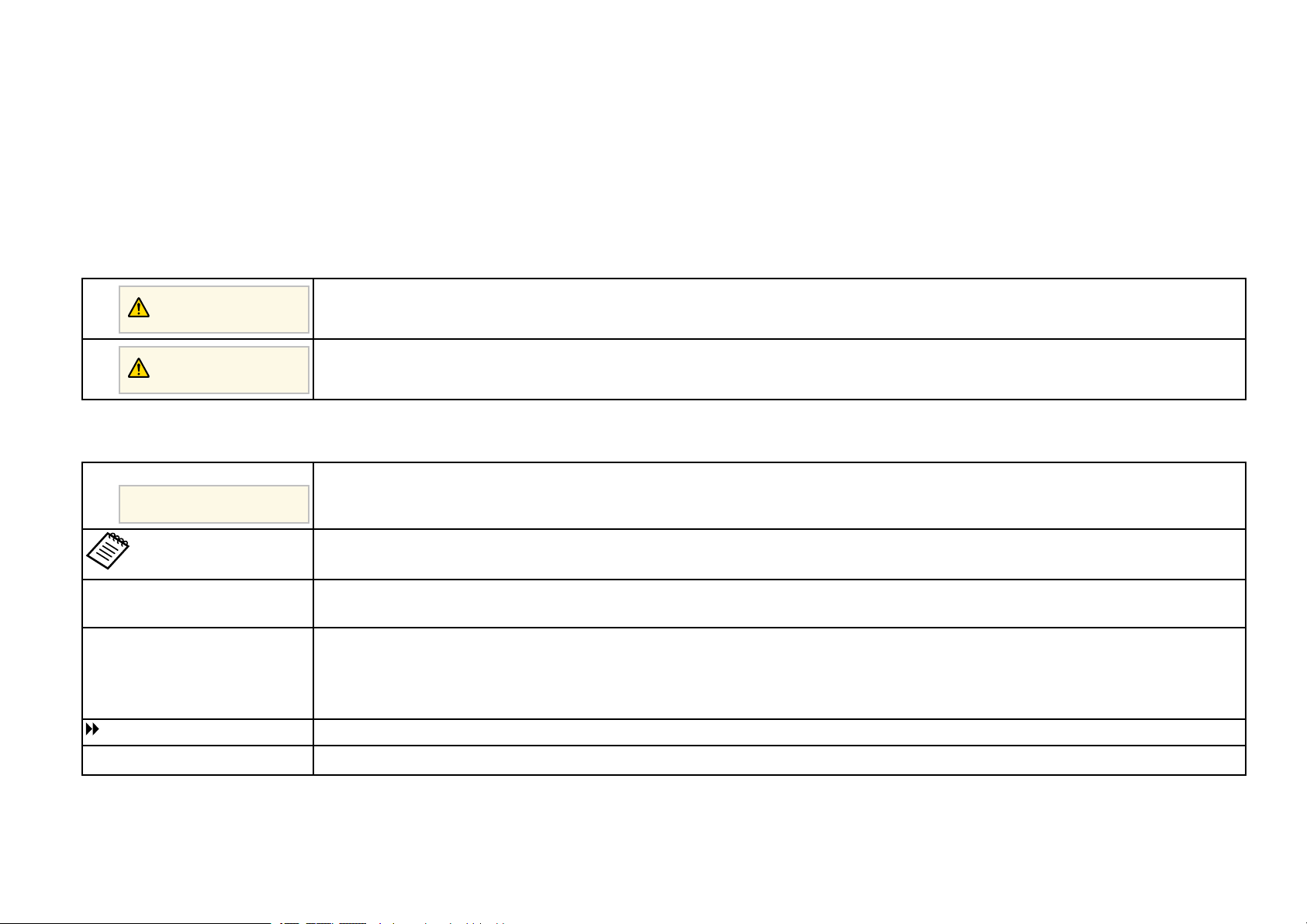
Verwendete Bezeichnungen
Sicherheitssymbole
Der Projektor und seine Anleitungen nutzen grafische Symbole und Etiketten zur Anzeige von Inhalten, die Sie in der sicheren Nutzung des Projektors unterweisen.
Lesen und befolgen Sie zur Vermeidung von Verletzungen und Sachschäden aufmerksam die mit diesen Symbolen und Etiketten gekennzeichneten Anweisungen.
Dieses Symbol verweist auf Informationen, die bei Nichtbeachtung zu Verletzungen oder sogar zum Tod führen können.
Warnung
Dieses Symbol verweist auf Informationen, die bei Nichtbeachtung durch falsche Handhabung möglicherweise zu Verletzungen oder zu
Vorsicht
Allgemeine Informationen
Beachten
[Tastenname] Gibt die Bezeichnung der Projektor- oder der Fernbedienungstasten an.
Menü-/Einstellungsbezeichnung Zeigt Projektormenü- und Einstellungsbezeichnungen an.
s
Sachschäden führen können.
Dieses Etikett zeigt an, dass eine ungenügende Beachtung der Vorsichtsmaßnahmen Beschädigungen oder Verletzungen verursachen kann.
Dieses Etikett zeigt hilfreiche Zusatzinformationen an.
Beispiel: [Esc]-Taste
Beispiel:
Bild-Menü wählen
s Bild > Erweitert
Verweist auf Links zu relevanten Seiten.
Verweist auf eine Seite mit ausführlichen Informationen zu einem bestimmten Thema.
Page 7
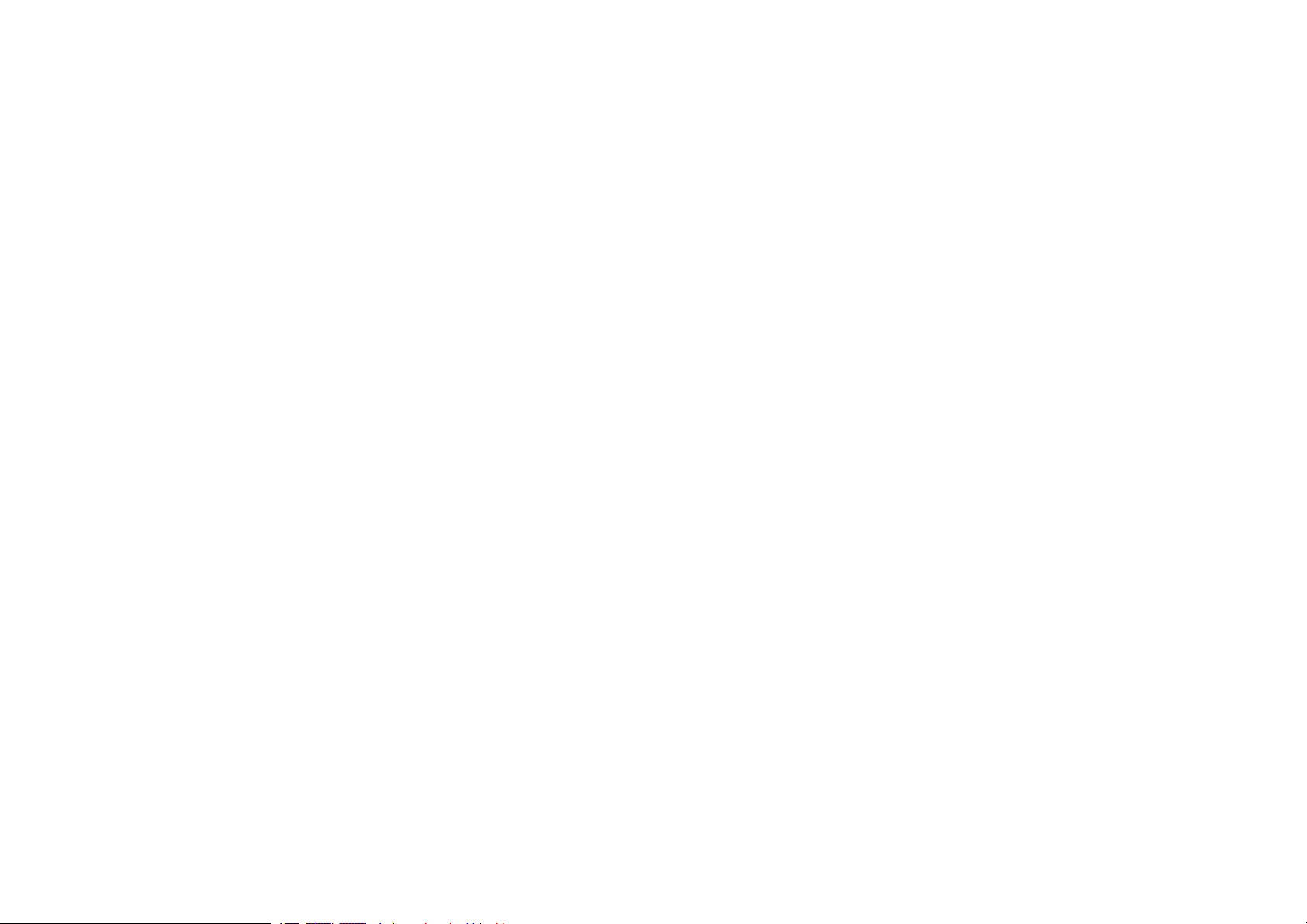
Vorstellung Ihres Projektors
In diesen Abschnitten erfahren Sie mehr über die Funktionen und Teilebezeichnungen Ihres Projektors.
gg Relevante Links
• "Ausstattung des Projektors" p.8
• "Projektorteile und -funktionen" p.11
Page 8
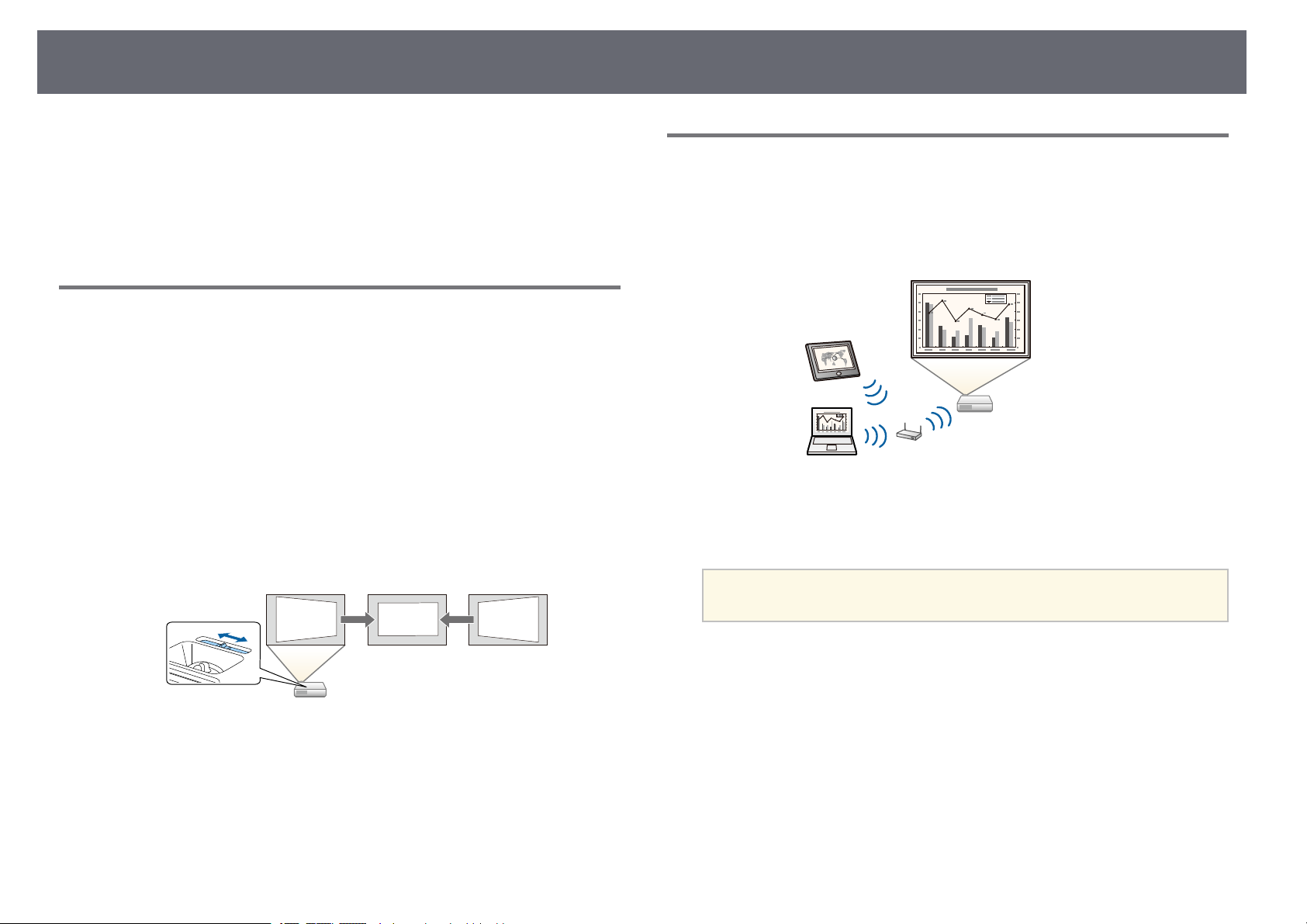
Ausstattung des Projektors
8
Dieser Projektor bietet eine schnelle und einfache Einrichtung sowie flexible
Konnektivitätsmerkmale.
gg Relevante Links
• "Schnelle und einfache Einrichtung" p.8
• "Einfache drahtlose Projektion" p.8
• "Flexible Konnektivität" p.9
Schnelle und einfache Einrichtung
• Direkt Einschalten-Funktion zum Einschalten des Projektors, sobald Sie ihn
anschließen.
• Auto-Einschalten-Funktion zum Einschalten des Projektors, wenn der
Projektor ein Bildsignal von dem Anschluss erkennt, den Sie als Auto-
Einschalten-Quelle angegeben haben.
• Der Startbildschirm ermöglicht die einfache Auswahl einer Eingangsquelle
und den Zugriff auf nützliche Funktionen.
• Die automatische vertikale Echtzeit-Trapezkorrektur zeigt immer ein
rechteckiges Bild (Auto V-Keystone).
• Der Horizontal Keystone Adjuster ermöglicht es Ihnen, horizontale
Verzerrungen im Projektionsbild schnell zu korrigieren.
Einfache drahtlose Projektion
• EasyMP Network Projection zur Freigabe des Projektors über das Netzwerk
und zur Projektion von Bildern von beliebigen Computern im Netzwerk.
Einzelheiten finden Sie in der EasyMP Network Projection
Bedienungsanleitung.
• Epson iProjection zum kabellosen Verbinden von Projektor und Mobilgerät
über die im App Store oder bei Google Play erhältliche App.
Sämtliche Gebühren, die bei der Kommunikation mit dem App Store
a
oder Google Play anfallen, sind vom Kunden zu tragen.
gg Relevante Links
• "Auto V-Keystone" p.42
• "Projektoreinrichtungseinstellungen - Erweitert-Menü" p.109
• "Einschalten des Projektors" p.34
• "Korrektur der Bildform über den horizontalen TrapezkorrekturSchieberegler" p.42
• "Korrektur der Bildform mit Quick Corner" p.44
• EasyMP Multi PC Projection zur Projektion von bis zu vier Bildern
gleichzeitig durch Aufteilung der Projektionsanzeige. Sie können Bilder von
Computern im Netzwerk oder von Smartphones und Tablet-Geräten
projizieren, auf denen Epson iProjection installiert ist.
Page 9
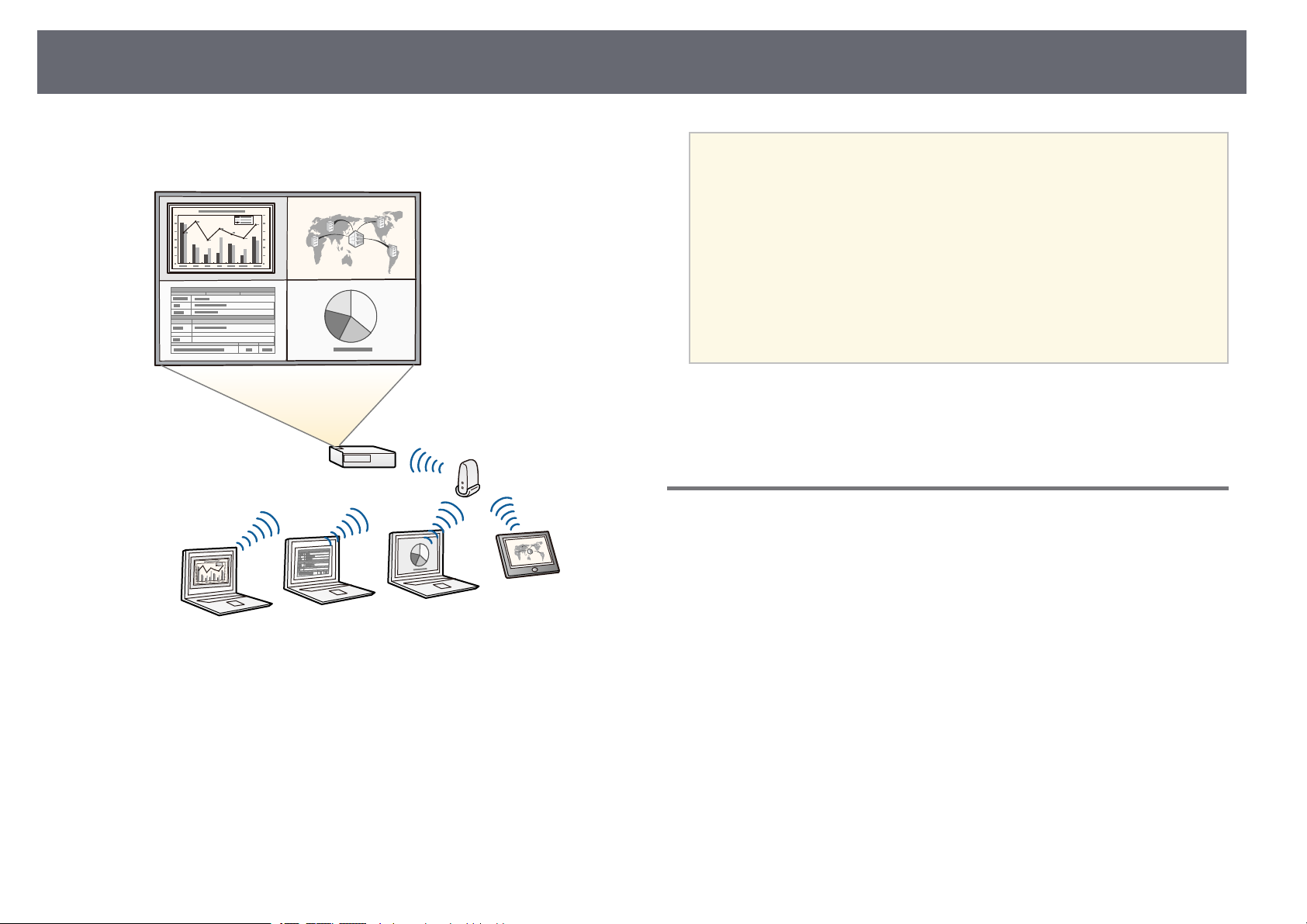
Ausstattung des Projektors
9
Einzelheiten finden Sie in der EasyMP Multi PC Projection
Bedienungsanleitung.
• Um Bilder über WLAN zu projizieren, müssen Sie das Epson
a
gg Relevante Links
• "Projektion über drahtloses Netzwerk" p.84
• "Verwendung eines QR-Codes für die Verbindung mit einem Mobilgerät"
p.89
802.11b/g/n-WLAN-Modul installieren und anschließend Projektor
und Computer für die Drahtlosprojektion einrichten (EB-W31/EBX36/EB-X31/EB-S31/EB-U04/EB-W04/EB-X04/EB-S04/EBU130/EB-W130/EB-X130/EB-S130/EB-X350/EB-X300/EB-S300).
Das Epson 802.11b/g/n-WLAN-Modul ist unter Umständen nicht im
Lieferumfang Ihres Projektors enthalten.
• Einige Modelle verfügen über eingebaute WLAN-Module (EBU32/EB-W32).
• Sie können die erforderliche Software und entsprechende
Bedienungsanleitungen von der folgenden Website herunterladen.
http://www.epson.com/
Flexible Konnektivität
Dieser Projektor unterstützt wie nachstehend gezeigt eine Vielzahl
benutzerfreundlicher Konnektivitätsoptionen.
gg Relevante Links
• "Mit Computern verbinden" p.10
• "Mit Mobilgeräten verbinden" p.10
Page 10
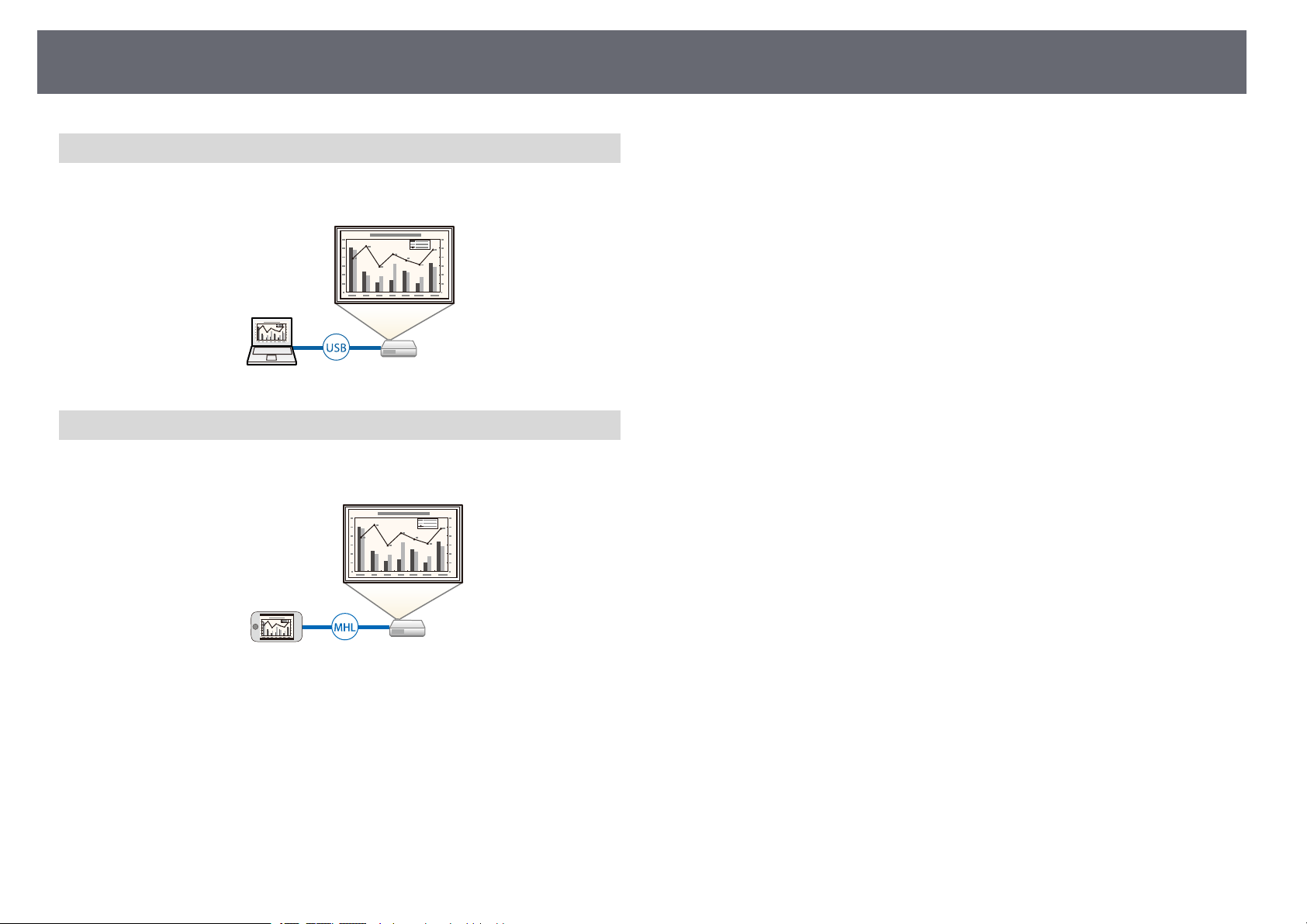
Ausstattung des Projektors
Mit Computern verbinden
Verbindung mit einem USB-Kabel zur Bildprojektion und Audioausgabe
(USB Display).
Mit Mobilgeräten verbinden
• HDMI/MHL-Anschluss zum Verbinden eines MHL-Kabels mit dem
Mobilgerät und Ihrem Projektor.
10
Page 11
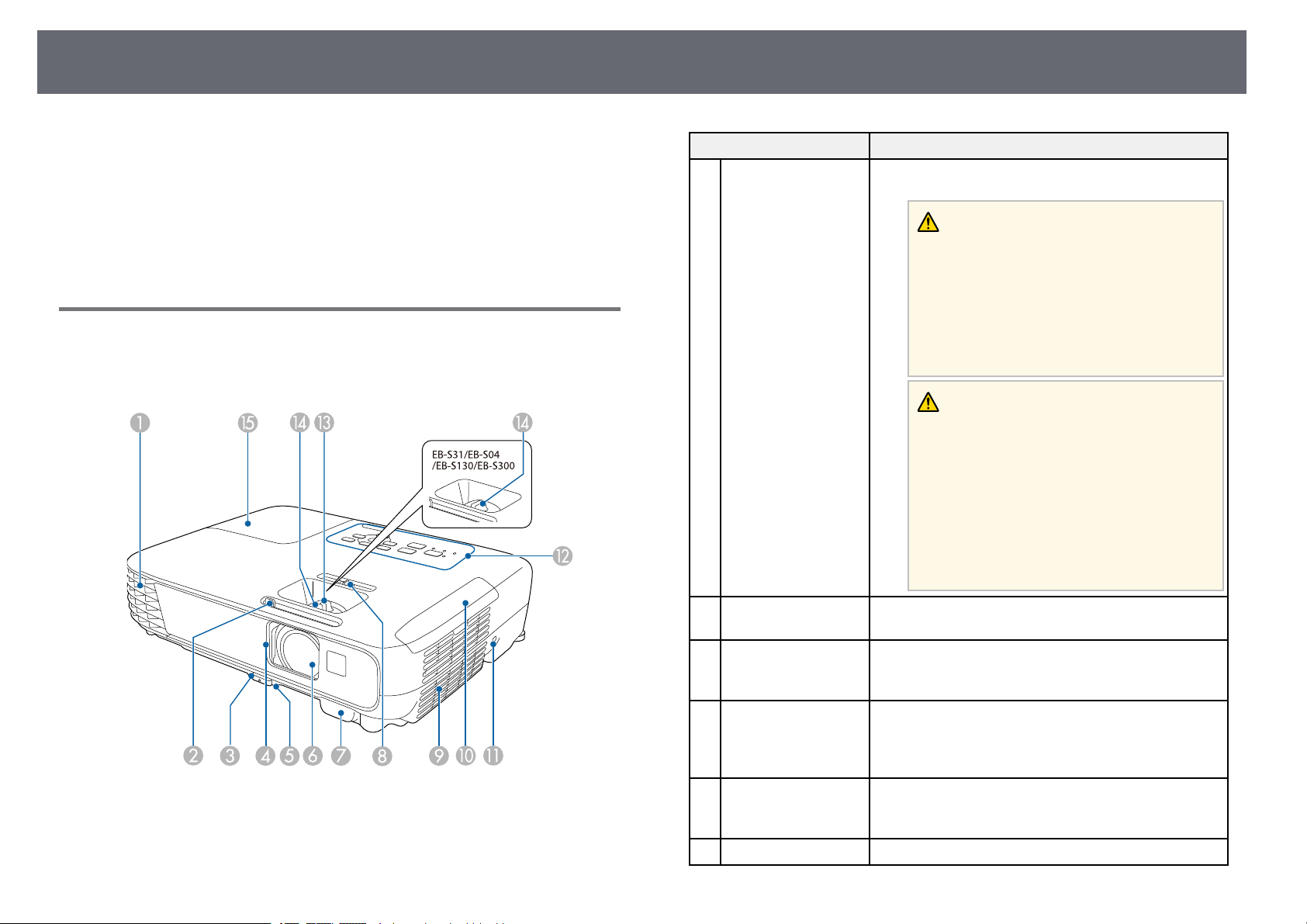
Projektorteile und -funktionen
11
Die folgenden Abschnitte erklären die Projektorteile und ihre Funktionen.
gg Relevante Links
• "Projektorteile - Vorderseite" p.11
• "Projektorteile - Rückseite" p.12
• "Projektorteile - Unterseite" p.14
• "Projektorteile - Bedienfeld" p.14
• "Projektorteile - Fernbedienung" p.15
Projektorteile - Vorderseite
Alle in diesem Handbuch aufgeführten Funktionen sind anhand von
Abbildungen des EB-W04 erläutert, außer wenn anders angegeben.
Bezeichnung Funktion
Luftaustritt Aus dem Luftaustritt strömt die zur internen Kühlung
A
des Projektors verwendete Luft.
Warnung
Blicken Sie nicht in die Belüftungsöffnungen.
Wenn die Lampe explodiert, können Gase
entweichen und es können kleine Glassplitter
verspritzt werden, die zu einer Verletzung
führen können. Wenden Sie sich an einen Arzt,
falls Glassplitter eingeatmet werden oder in
Augen oder Mund gelangen.
Vorsicht
Halten Sie Ihr Gesicht oder Ihre Hände
während der Projektion vom Luftaustritt fern,
und stellen Sie keine Gegenstände, die sich
durch Wärme verziehen oder in anderer Weise
durch Wärme beeinträchtigt werden können,
in die Nähe des Luftaustritts. Die aus den
Lüftungsschlitzen austretende heiße Luft
könnte zu Verbrennungen, Verformungen
oder Unfällen führen.
A/V Stummschalten- Schieben Sie den Knopf zum Öffnen bzw. Schließen
B
Schiebehebel der Objektivabdeckung.
Fußentriegelungshebe Drücken Sie den Hebel zur Fußentriegelung, um den
C
l einstellbaren vorderen Fuß auszufahren oder
einzuziehen.
Objektivabdeckung Der Schieber ist bei Nichtgebrauch des Projektors
D
Einstellbarer vorderer Wenn der Projektor auf einer Fläche wie einem
E
Fuß Schreibtisch aufgestellt wird, stellen Sie die Position des
Objektiv Von hier werden Bilder projiziert.
F
geschlossen, um das Objektiv zu schützen. Wenn Sie
ihn während der Projektion schließen, werden so das
Bild und der Ton ausgeblendet.
projizierten Bildes durch Herausziehen des Fußes ein.
Page 12
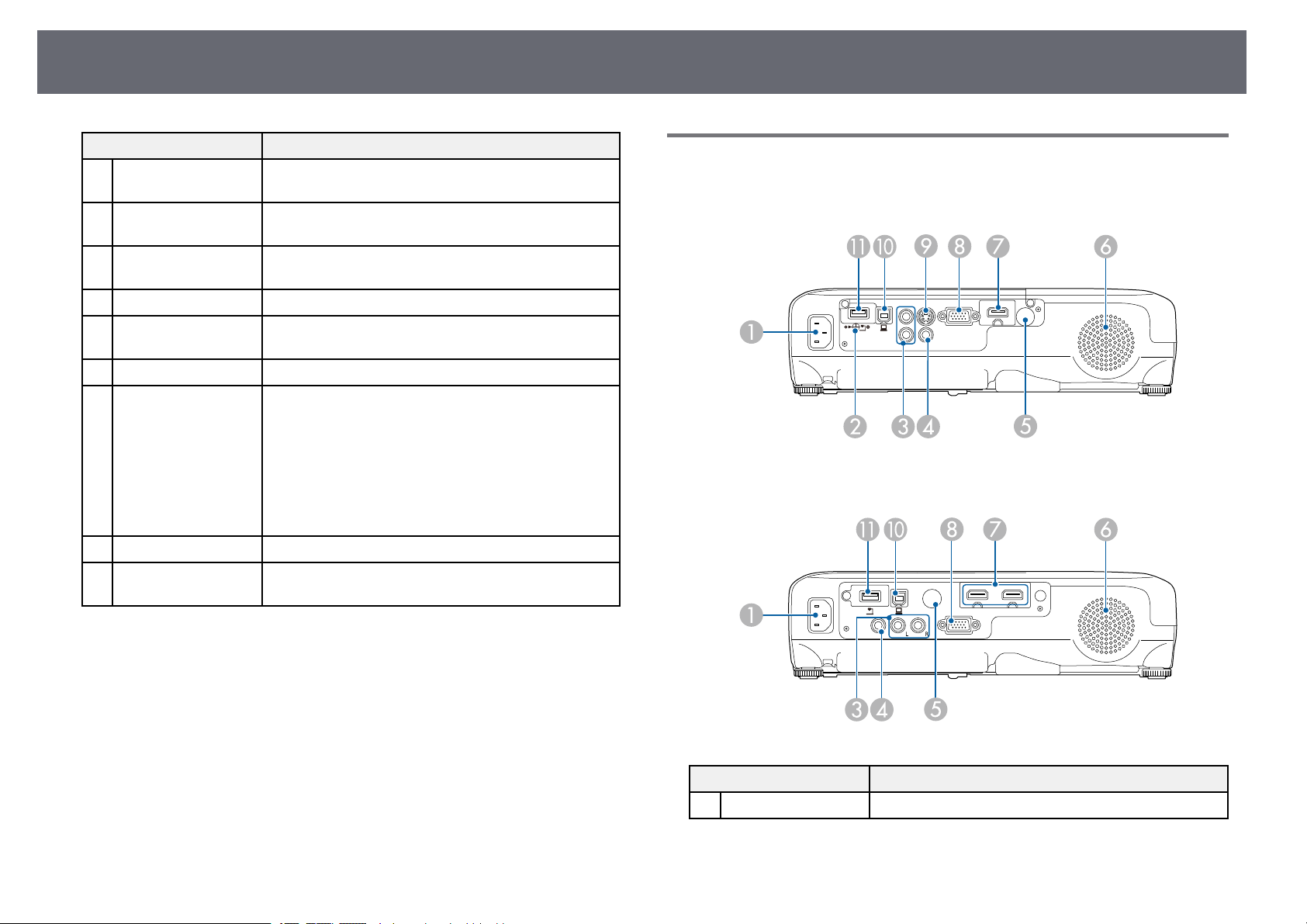
Projektorteile und -funktionen
12
Bezeichnung Funktion
Fernsteuer- Empfängt die Signale der Fernbedienung.
G
Empfänger
Horizontal Keystone Korrigiert horizontale Verzerrungen im
H
Adjuster Projektionsbild.
Ansaugöffnungen Saugt die Luft zur inneren Kühlung des Projektors an.
I
(Luftfilter)
Luftfilterabdeckung Durch Öffnen erhalten Sie Zugang zum Luftfilter.
J
Sicherheitssteckplatz Der Sicherheitsschlitz ist mit dem von Kensington
K
Bedienfeld Dient zur Bedienung des Projektors.
L
Zoomring Stellt die Bildgröße ein.
M
(EB-U32/EBW32/EB-W31/EBX36/EB-X31/EBU04/EB-W04/EBX04/EB-U130/EBW130/EB-X130/EBX350/EB-X300)
Fokusring Stellt den Bildfokus ein.
N
Lampenabdeckung Durch Öffnen erhalten Sie Zugang zur Lampe des
O
hergestellten Microsaver Security System kompatibel.
Projektors.
Projektorteile - Rückseite
EB-W32/EB-W31/EB-X36/EB-X31/EB-S31/EB-W04/EB-X04/EB-S04/EBW130/EB-X130/EB-S130/EB-X350/EB-X300/EB-S300
EB-U32/EB-U04/EB-U130
gg Relevante Links
• "Status der Projektoranzeigen" p.139
• "Änderung der Bildgröße mit dem Zoomring" p.47
• "Fokussieren des Bildes per Fokusring" p.49
Bezeichnung Funktion
Netzbuchse Dient zum Anschluss des Netzkabels an den Projektor.
A
Page 13
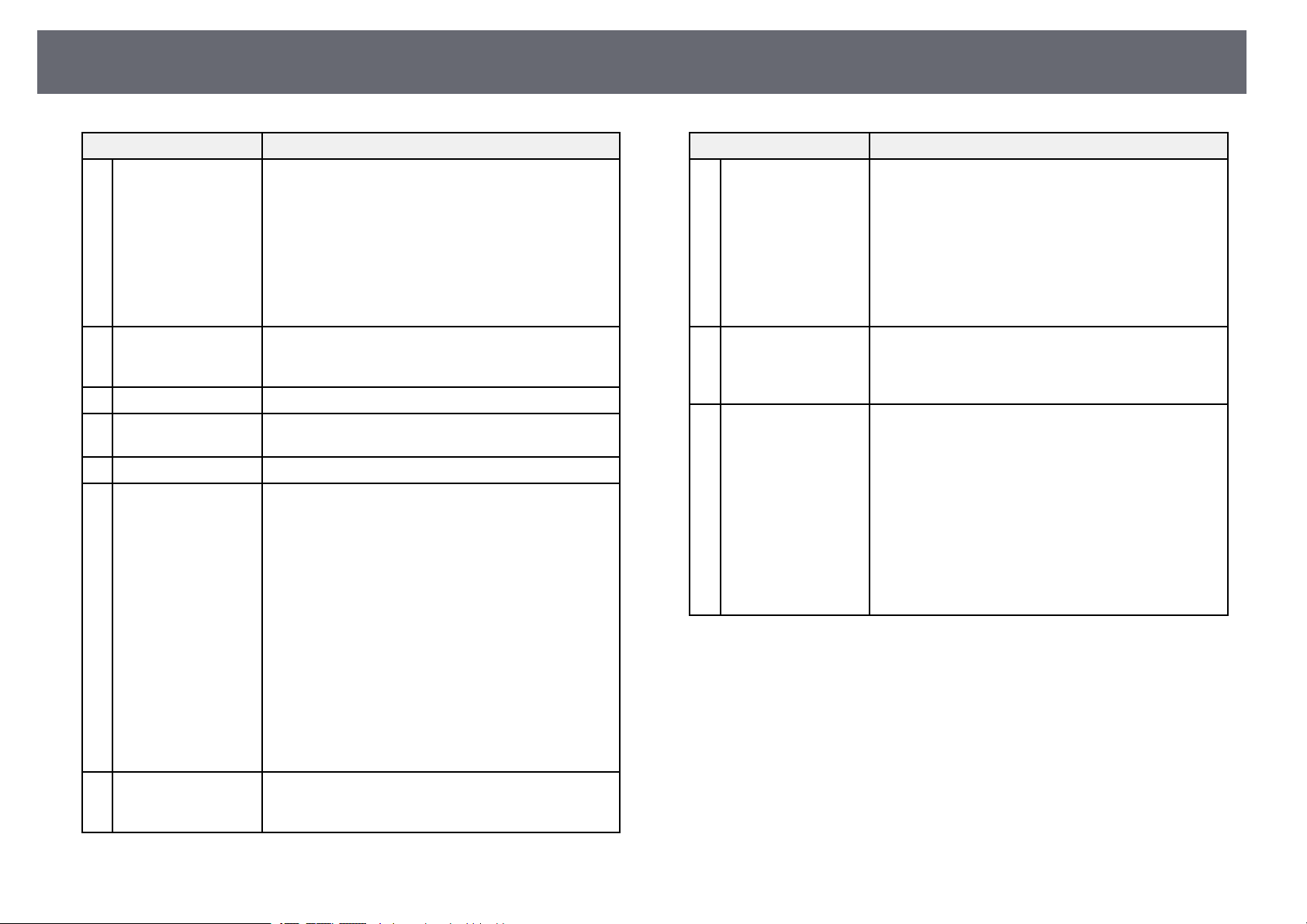
Projektorteile und -funktionen
Bezeichnung Funktion Bezeichnung Funktion
Befestigungsschraube Sichert die Abdeckung des WLAN-Moduls.
B
für WLAN-Modul
(EB-W31/EB- W31/EB-X36/EB-
X36/EB-X31/EB- X31/EB-S31/EBS31/EB-W04/EB- W04/EB-X04/EBX04/EB-S04/EB- S04/EB-W130/EBW130/EB-X130/EB- X130/EB-S130/EBS130/EB-X350/EB- X350/EB-X300/EBX300/EB-S300) S300)
Audio-Anschlüsse Audioeingang für Audiosignale von Geräten, die mit
C
Video-Anschluss Gibt Composite-Video-Signale von Videoquellen ein.
D
Fernsteuer- Empfängt die Signale der Fernbedienung.
E
Empfänger
Externe Lautsprecher Gibt Audiosignale wieder.
F
HDMI -Anschluss Speist Videosignale von den mit HDMI kompatiblen
G
(EB-X36/EB-X31/EBS31/EB-W04/EB- Der HDMI/MHL-Anschluss dient auch als Eingang für
X04/EB-S04/EB- Videosignale von Mobilgeräten, die mit MHL (Mobile
W130/EB-X130/EB- High-Definition) kompatibel sind.
S130/EB-X350/EBX300/EB-S300)
HDMI/MHL Anschluss
(EB-W32/EB-W31)
HDMI1-,
HDMI2/MHLAnschluss
(EB-U32/EB-U04/EBU130)
Computer-Anschluss Für den Eingang von Bildsignalen von einem
H
dem Computer-, S-Video- oder Video-Anschlussort mit einem Computer; dadurch können Sie
verbunden sind. Computerbilder projizieren und die Kabellose Maus-
Videogeräten und Computern ein.
Dieser Projektor ist mit HDCP kompatibel.
Computer und Component-Video-Signalen von
anderen Videoquellen.
S-Video-Anschluss Für S-Videosignale von Videoquellen.
I
(EB-W32/EB-
USB-B -Anschluss Verbinden Sie diesen Anschluss über ein USB-Kabel
J
USB-A -Anschluss Dient zum Anschluss eines USB-Speichergeräts oder
K
gg Relevante Links
• "Verwendung der Fernbedienung als kabellose Maus" p.69
• "Installation eines Sicherheitskabels" p.82
• "Projektion einer PC Free-Präsentation" p.61
13
Funktion nutzen.
einer Digitalkamera und projiziert Videos und Bilder
per PC Free.
Dient dem Anschluss für die optionale
Dokumentenkamera.
Dient zum Anschluss des WLAN-Moduls (EBW31/EB-X36/EB-X31/EB-S31/EB-U04/EB-W04/EBX04/EB-S04/EB-U130/EB-W130/EB-X130/EBS130/EB-X350/EB-X300/EB-S300).
Dient zum Anschließen des optionalen Quick Wireless
Connection USB Key.
Page 14
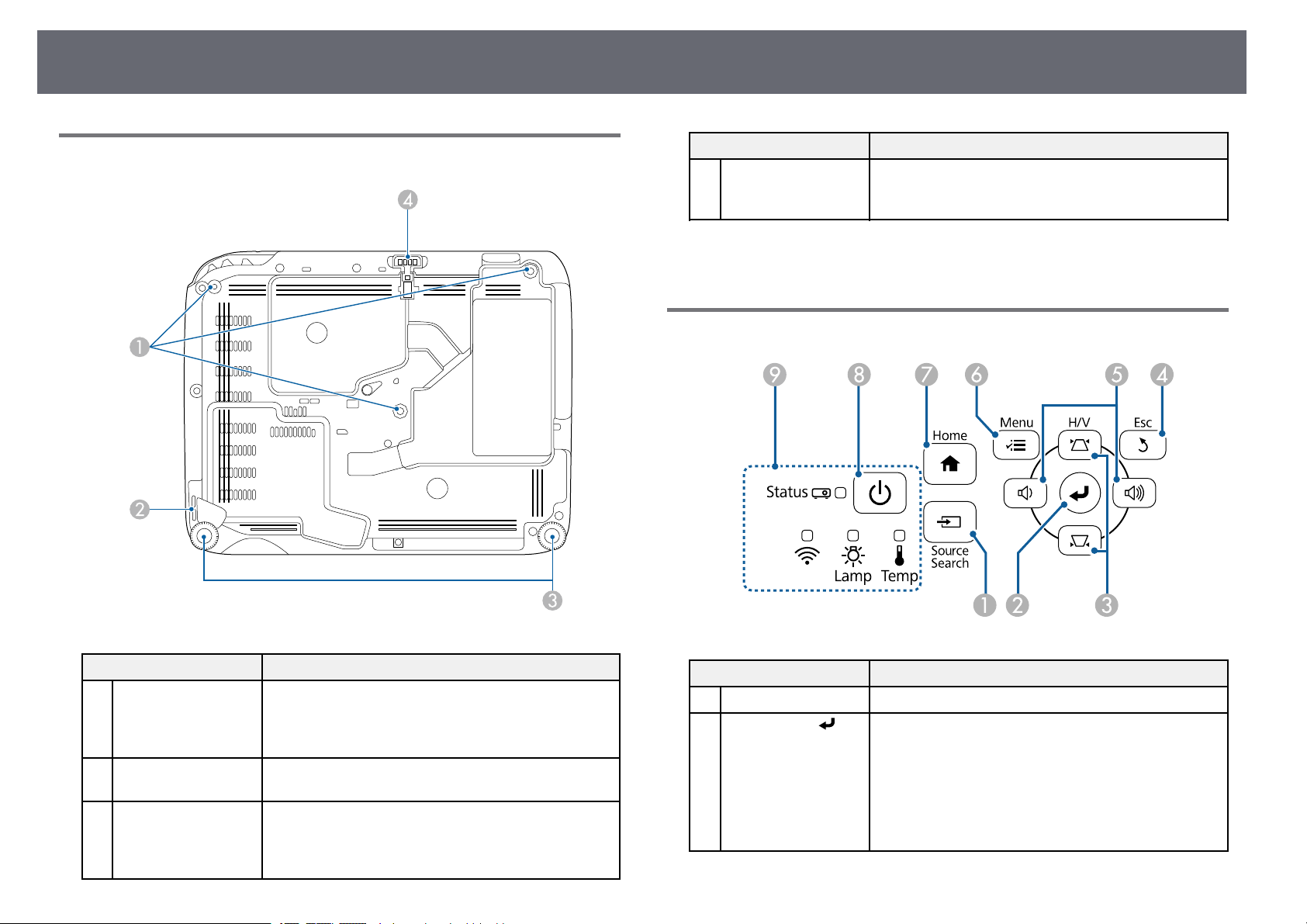
Projektorteile und -funktionen
14
Projektorteile - Unterseite
Bezeichnung Funktion
Einstellbarer vorderer Wenn der Projektor auf einer Fläche wie einem
D
Fuß Schreibtisch aufgestellt wird, stellen Sie die Position des
projizierten Bildes durch Herausziehen des Fußes ein.
gg Relevante Links
• "Installation eines Sicherheitskabels" p.82
Projektorteile - Bedienfeld
Bezeichnung Funktion
Befestigungspunkte Befestigen Sie an dieser Stelle die Deckenhalterung,
A
für die wenn Sie den Projektor an die Decke hängen möchten.
Deckenhalterung
(drei Punkte)
Anschlussstelle für Führen Sie ein handelsübliches Kabelschloss durch die
B
ein Sicherheitskabel Öse und schließen Sie es ab.
Rückseitige Füße Wenn der Projektor auf einer Fläche wie einem
C
Schreibtisch aufgestellt wird, können Sie die Füße zur
Einstellung der horizontalen Neigung hinein- oder
herausdrehen.
Bezeichnung Funktion
[Source Search]-Taste Wechselt zur nächsten Eingangsquelle.
A
[Enter]-Taste [ ] Ruft die aktuelle Auswahl auf und wechselt zur
B
nächsten Ebene, während das Projektormenü oder die
Hilfe angezeigt wird.
Optimiert Tracking, Sync. und Position im SignalMenü des Projektors, während ein analoges RGBSignal vom Computer-Anschluss projiziert wird.
Nachfolgend als [Enter]-Taste bezeichnet.
Page 15
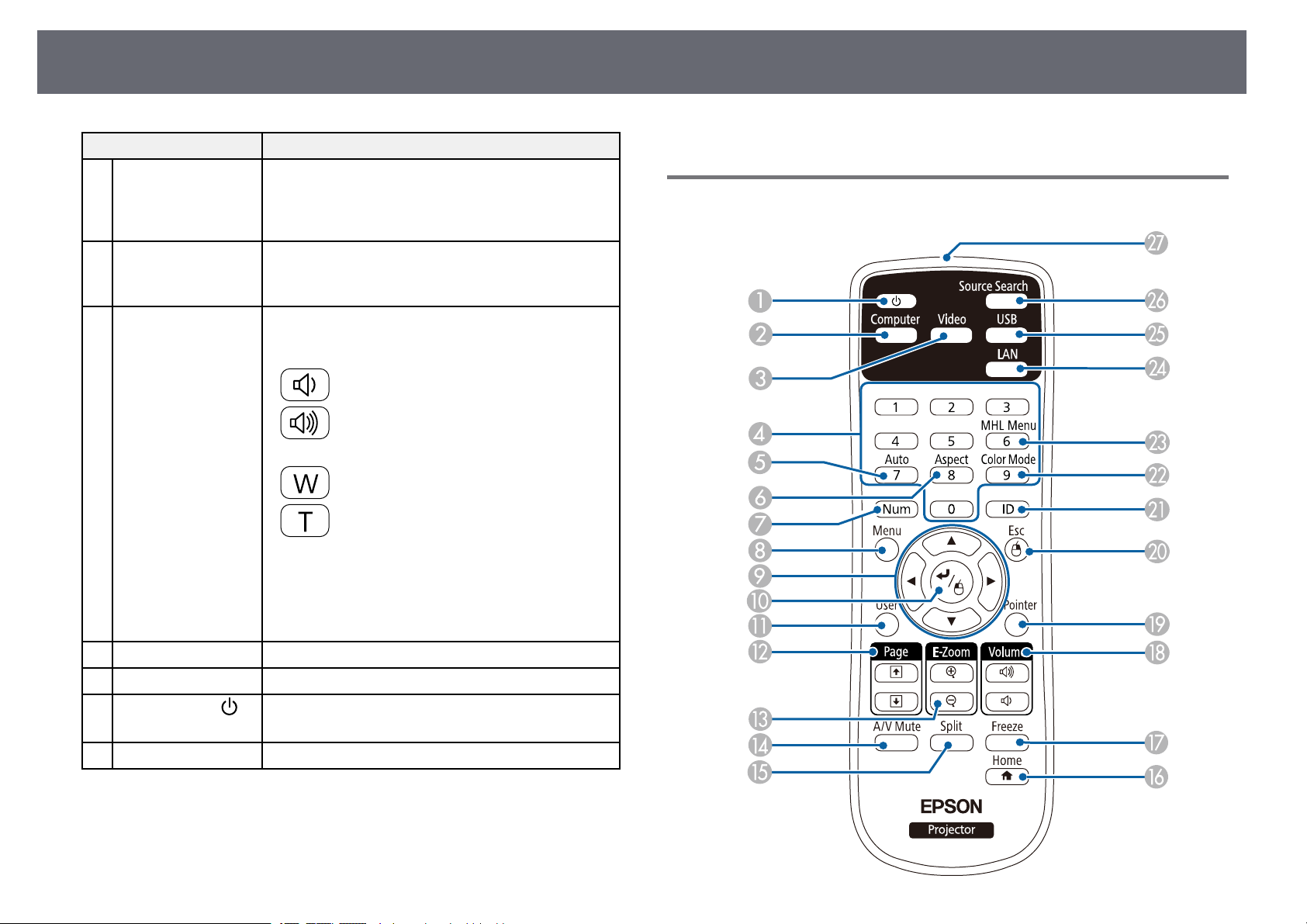
Projektorteile und -funktionen
15
Bezeichnung Funktion
Trapezkorrektureinste Ruft den Keystone-Bildschirm auf, in dem Sie die
C
lltasten und Trapezverzerrung korrigieren können.
Pfeiltasten
[Esc]-Taste Beendet die gegenwärtig verwendete Funktion.
D
Lautstärketasten und
E
Pfeiltasten
Wide/Tele-Tasten
[Menu]-Taste Blendet das Projektormenü ein und aus.
F
[Home]-Taste Zeigt den Startbildschirm an und schließt ihn.
G
H
Ein/Aus-Taste [ ]
Kontrollanzeigen Zeigen den Projektorstatus an.
I
Wählt Menüelemente, während das Projektormenü
oder die Hilfe angezeigt wird.
Kehrt zur vorherigen Menüebene zurück, während das
Projektormenü angezeigt wird.
• EB-U32/EB-W32/EB-W31/EB-X36/EB-X31/EBU04/EB-W04/EB-X04/EB-U130/EB-W130/EBX130/EB-X350/EB-X300:
: Vermindert die Lautstärke.
: Erhöht die Lautstärke.
• EB-S31/EB-S04/EB-S130/EB-S300:
: Vergrößert das projizierte Bild.
: Verkleinert das projizierte Bild.
Korrigiert die Trapezverzerrung in horizontaler
Richtung, wenn der Keystone-Bildschirm angezeigt
wird.
Wählt Menüelemente, während das Projektormenü
oder die Hilfe angezeigt wird.
Schaltet den Projektor ein oder aus.
Nachfolgend als Ein/Aus-Taste bezeichnet.
• "Korrektur der Bildform über die Trapezkorrektur-Tasten" p.43
Projektorteile - Fernbedienung
gg Relevante Links
• "Startbildschirm" p.35
• "Eingangssignaleinstellungen - Signal-Menü" p.105
• "Status der Projektoranzeigen" p.139
Page 16
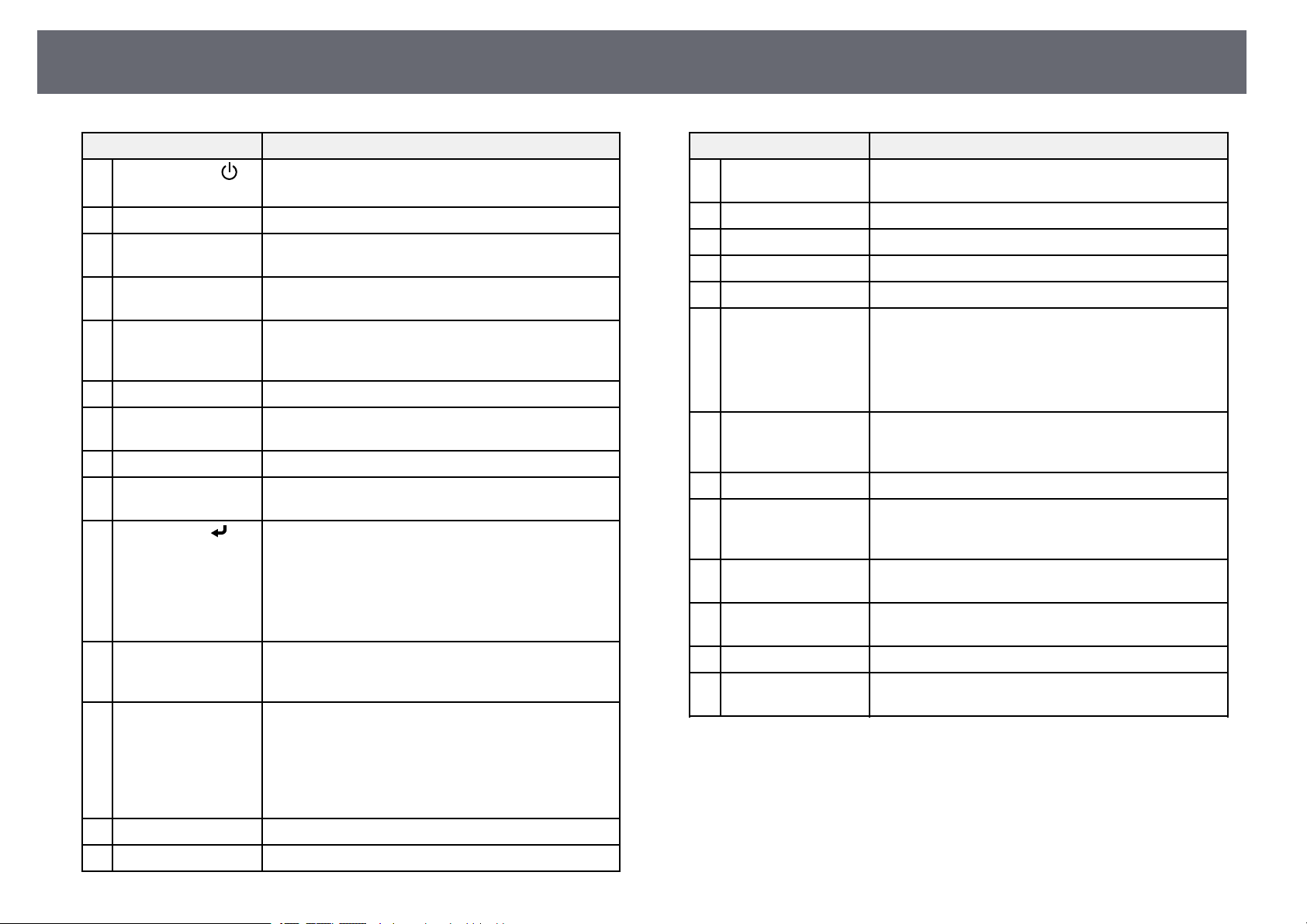
Projektorteile und -funktionen
Bezeichnung Funktion Bezeichnung Funktion
A
Ein/Aus-Taste [ ]
[Computer]-Taste Wählt den Computer-Anschluss als Bildquelle.
B
[Video]-Taste Schaltet die Bildquelle zwischen S-Video-, Video- und
C
Numerische Tasten Gibt Ziffern im Projektormenü ein, während die
D
[Auto]-Taste Optimiert Tracking, Sync. und Position im Signal-
E
[Aspect]-Taste Ändert das Seitenverhältnis.
F
[Num]-Taste Halten Sie diese Taste zur Eingabe von Ziffern über die
G
[Menu]-Taste Blendet das Projektormenü ein und aus.
H
Pfeiltasten Wählt Menüelemente, während das Projektormenü
I
[Enter]-Taste [ ] Ruft die aktuelle Auswahl auf und wechselt zur
J
[User]-Taste Führt die Einstellungen durch, die in der USER-Taste-
K
[Page] auf/ab-Tasten Steuert die Seite-nach-oben- und Seite-nach-unten-
L
[E-Zoom +/–]-Tasten Vergrößert oder verkleinert den Bildbereich.
M
[A/V Mute]-Taste Schaltet Bild und Ton vorübergehend ein oder aus.
N
Schaltet den Projektor ein oder aus.
Nachfolgend als Ein/Aus-Taste bezeichnet.
HDMI-Anschluss um.
[Num]-Taste gedrückt gehalten wird.
Menü des Projektors, während ein analoges RGBSignal vom Computer-Anschluss projiziert wird.
numerischen Tasten gedrückt.
oder die Hilfe angezeigt wird.
nächsten Ebene, während das Projektormenü oder die
Hilfe angezeigt wird.
Dient bei Verwendung der Funktion Kabellose Maus um.
als linke Maustaste.
Nachfolgend als [Enter]-Taste bezeichnet.
Einstellung im Einstellung-Menü des Projektors
zugewiesen wurden.
Funktionen an Ihrem Computer, wenn Sie Projektor
und Computer per USB-Kabel oder Netzwerk
verbinden.
Blendet bei Nutzung der PC Free-Funktion die
vorherige oder nächste Anzeige ein.
[Split]-Taste Projiziert durch Aufteilung der projizierten Anzeige
O
[Home]-Taste Zeigt den Startbildschirm an und schließt ihn.
P
[Freeze]-Taste Unterbricht die Bildanzeige oder setzt sie fort.
Q
[Volume]-Tasten Zur Anpassung der Lautsprecherlautstärke.
R
[Pointer]-Taste Zeigt den Bildschirmzeiger an.
S
[Esc]-Taste Beendet die gegenwärtig verwendete Funktion.
T
[ID]-Taste Halten Sie diese Taste gedrückt und betätigen Sie die
U
[Color Mode]-Taste Ändert den Farbmodus.
V
[MHL Menu]-Taste Zeigt das Einstellungsmenü für das mit dem
W
[LAN]-Taste Schaltet die Bildquelle zwischen den Netzwerkgeräten
X
[USB]-Taste Schaltet die Bildquelle zwischen USB Display- und
Y
[Source Search]-Taste Wechselt zur nächsten Eingangsquelle.
Z
Infrarotsender der Ausgang von Infrarotsignalen der Fernbedienung.
a
Fernbedienung
gg Relevante Links
• "Bildseitenverhältnis" p.52
• "Farbmodus" p.54
• "Eingangssignaleinstellungen - Signal-Menü" p.105
• "Projektoreinrichtungseinstellungen - Erweitert-Menü" p.109
• "Projizieren von zwei Bildern gleichzeitig" p.58
• "Verwendung der Fernbedienung als kabellose Maus" p.69
16
zwei Bilder von verschiedenen Bildquellen gleichzeitig.
Kehrt zur vorherigen Menüebene zurück, während das
Projektormenü angezeigt wird.
Dient bei Verwendung der Funktion Kabellose Maus
als rechte Maustaste.
Zahlentasten, um die ID des Projektors festzulegen,
den Sie über die Fernbedienung steuern möchten.
HDMI/MHL-Anschluss des Projektors verbundene
Gerät.
USB-A-Anschluss um.
Page 17
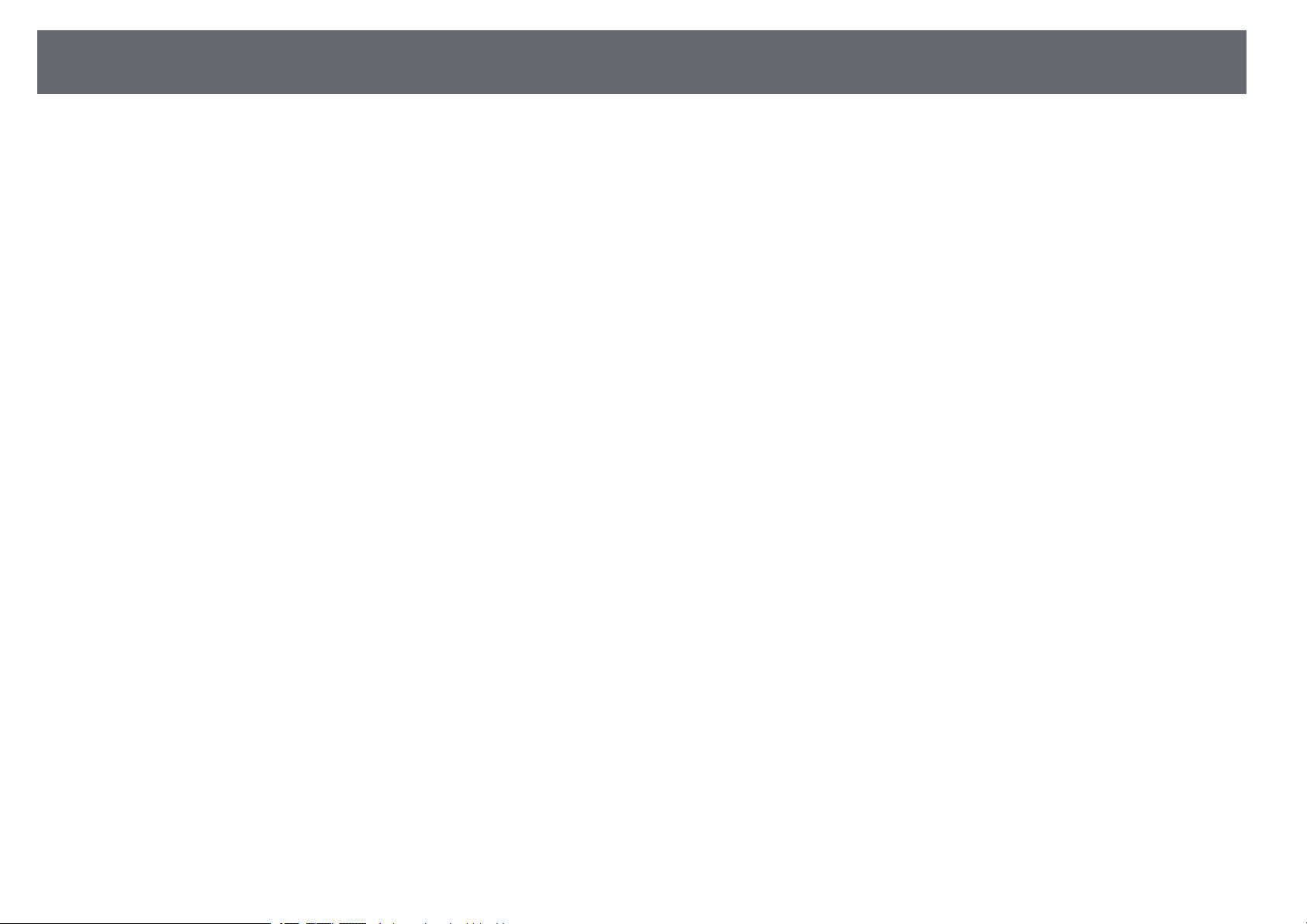
Projektorteile und -funktionen
• "Verwendung der Fernbedienung als Pointer" p.71
• "Verbindung mit einem Computer" p.22
• "Projektion einer PC Free-Präsentation" p.61
• "Verwendung des Projektors in einem Netzwerk" p.83
17
Page 18
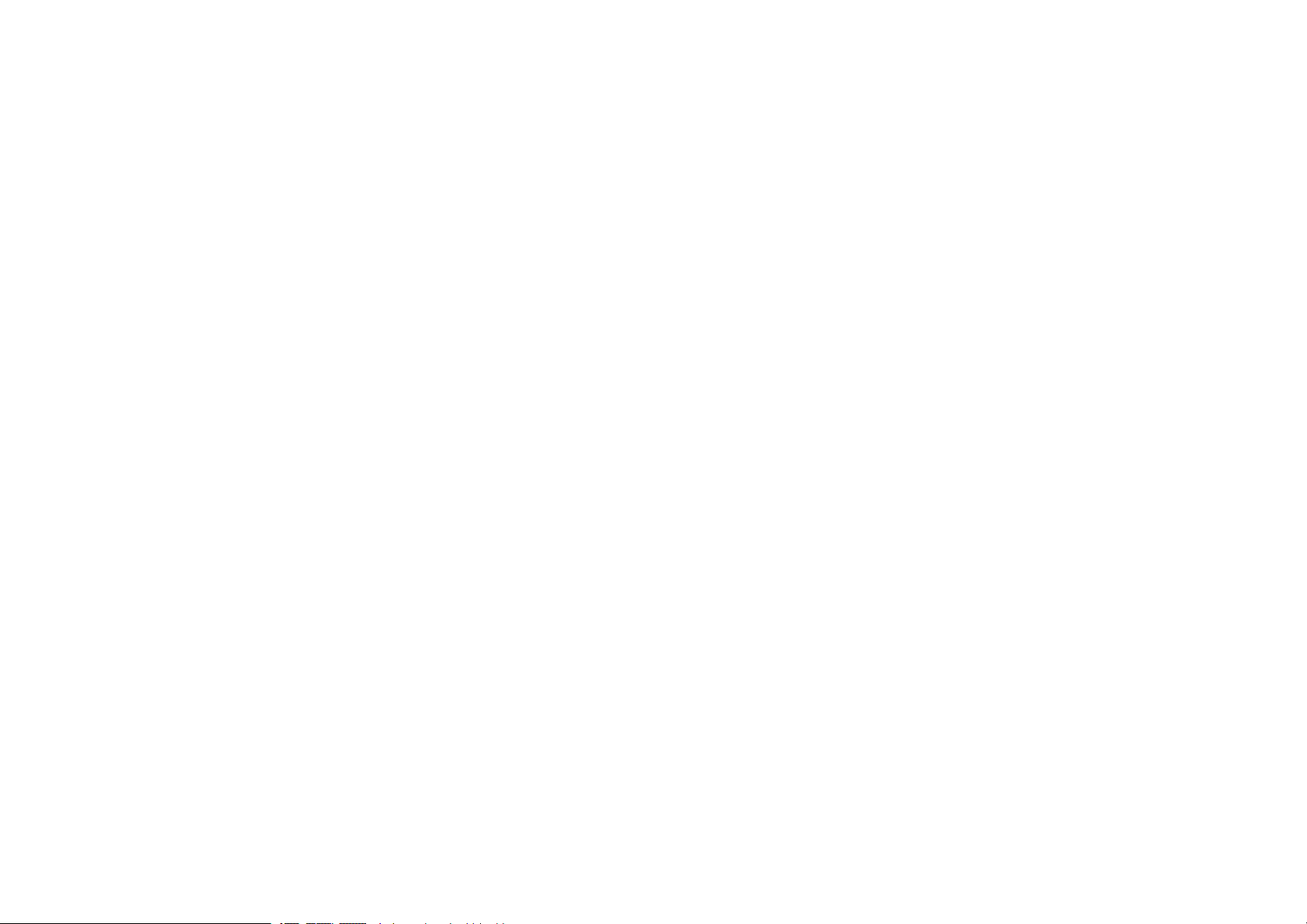
Projektor aufstellen
Befolgen Sie die Anweisungen in diesen Abschnitten zur Aufstellung Ihres Projektors.
gg Relevante Links
• "Projektorstandort" p.19
• "Projektorverbindungen" p.22
• "Einlegen von Batterien in die Fernbedienung" p.30
• "Verwendung der Fernbedienung" p.31
• "Öffnen der Objektivabdeckung" p.32
Page 19
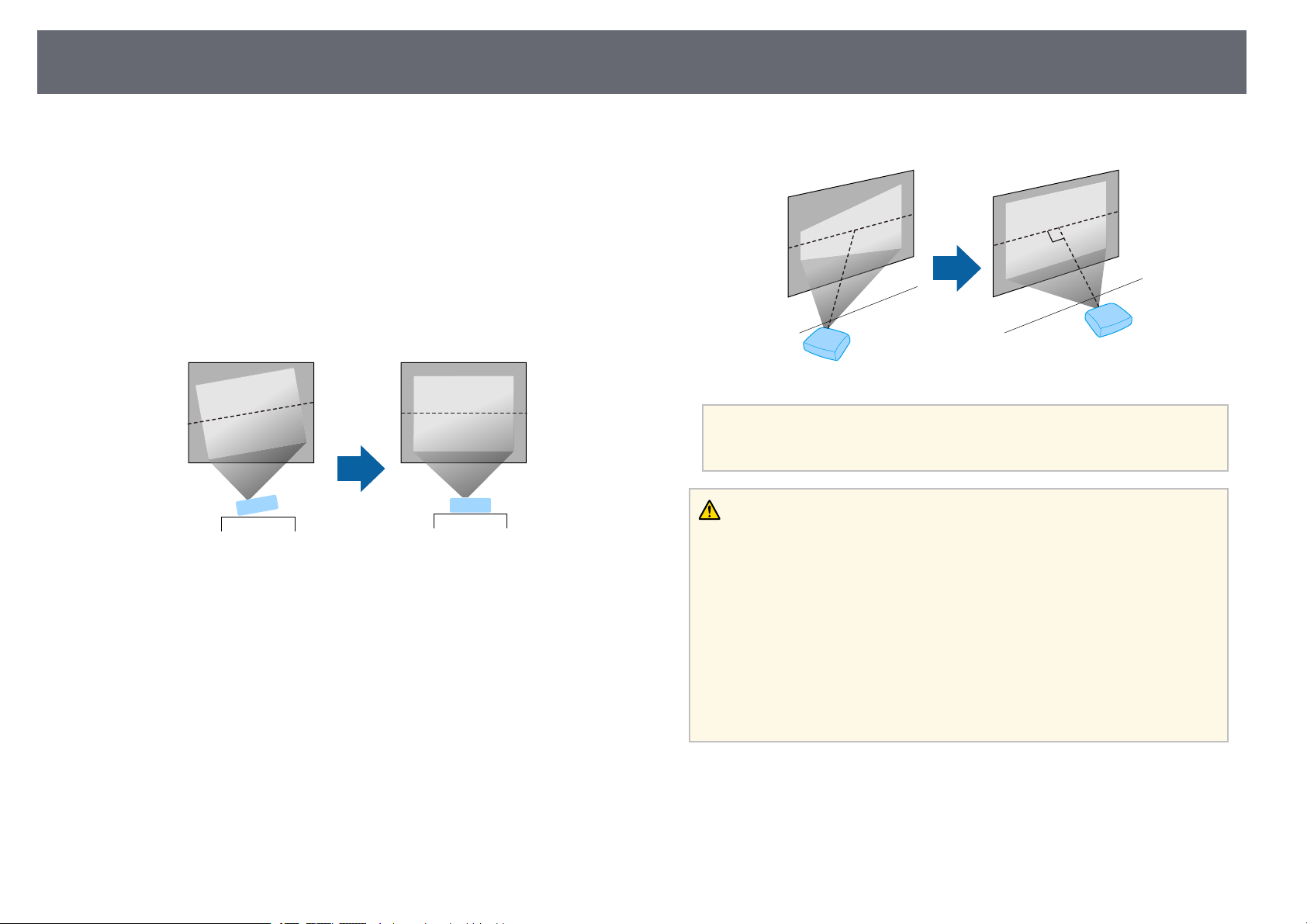
Projektorstandort
19
Sie können den Projektor zur Bildprojektion auf nahezu jedem flachen
Untergrund aufstellen.
Zudem können Sie den Projektor in einer Deckenhalterung installieren, wenn
Sie ihn an einem festen Standort verwenden möchten. Für die Aufhängung
des Projektors an der Decke ist eine als Sonderzubehör erhältliche
Deckenhalterung erforderlich.
Beachten Sie die nachstehenden Punkte bei der Auswahl eines
Projektoraufstellungsortes:
• Platzieren Sie den Projektor auf einem stabilen, ebenen Untergrund oder
installieren Sie ihn mit einer kompatiblen Halterung.
• Lassen Sie genügend Platz zu Belüftung rund um und unter dem Projektor;
stellen Sie ihn nicht auf oder in die Nähe von etwas, das die
Belüftungsöffnungen blockieren könnte.
• Positionieren Sie den Projektor in der Nähe einer geerdeten Steckdose oder
eines Verlängerungskabels.
• Stellen Sie den Projektor parallel zur Projektionsfläche auf.
Falls Sie den Projektor nicht parallel zur Projektionsfläche aufstellen
a
können, korrigieren Sie die Trapezverzerrung über die
Bedienelemente des Projektors.
Warnung
• Wenn Sie den Projektor an die Decke hängen möchten, müssen Sie eine
Deckenhalterung installieren. Falls Sie den Projektor nicht richtig installieren,
kann er herunterfallen und Schäden oder Verletzungen verursachen.
• Verwenden Sie keinen Kleber zur Sicherung der Schrauben an den
Befestigungspunkten für die Deckenhalterung und wenden Sie auch keine
Schmiermittel, Öle oder ähnliche Substanzen am Projektor an; andernfalls kann
das Projektorgehäuse brechen und aus der Deckenhalterung herunterstürzen.
Dies kann Verletzungen oder schwere Schäden am Projektor verursachen.
• Halten Sie die Luftaustritte des Projektors frei. Werden sie versehentlich
verdeckt, kann dies zu einer Überhitzung im Gerät führen und ein Brandrisiko
darstellen.
Page 20
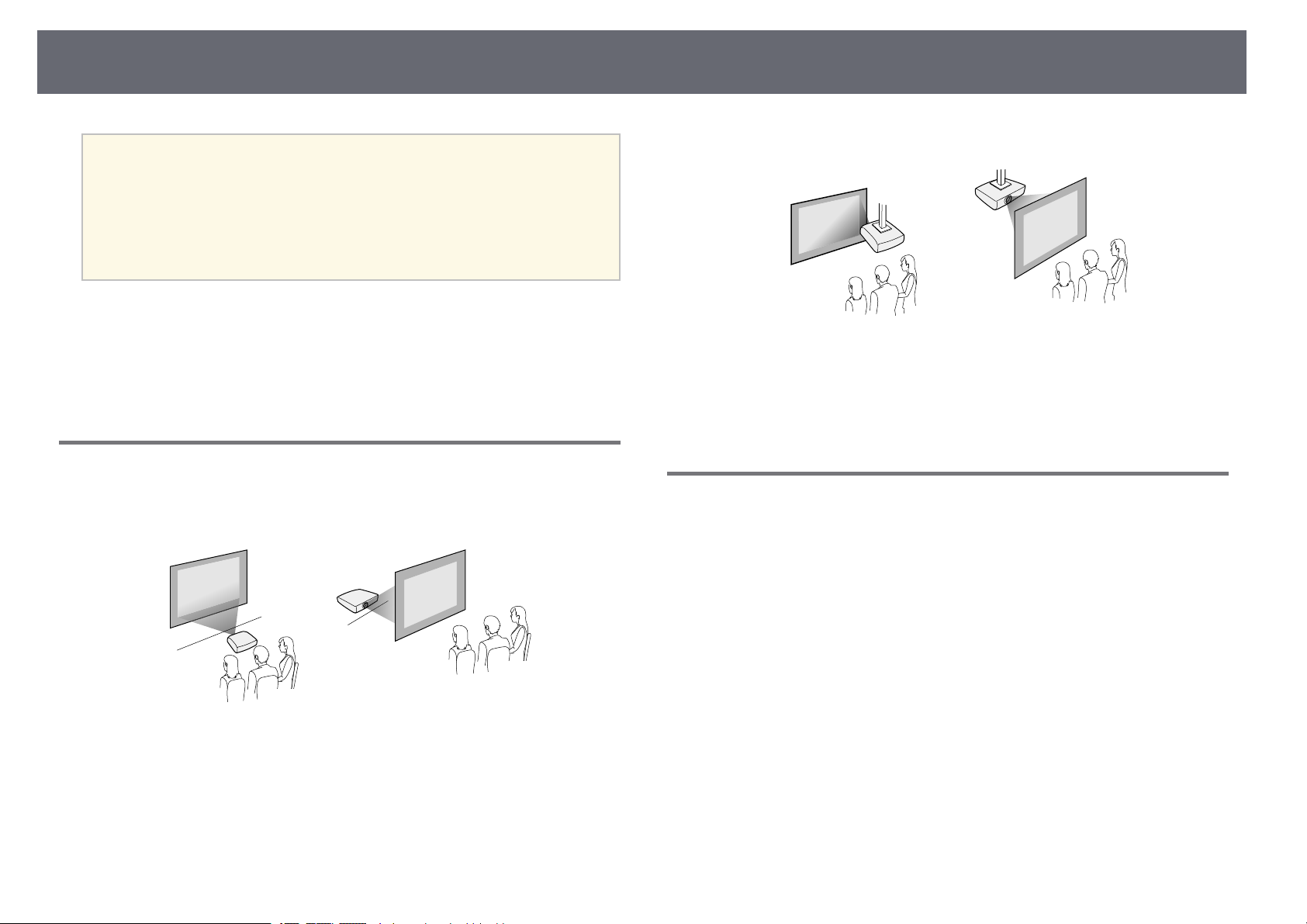
Projektorstandort
20
Beachten
• Stellen Sie diesen Projektor nicht auf die Seite, um die Projektion auszuführen.
Dies kann Fehlfunktionen des Projektors verursachen.
• Wenn Sie den Projektor in Höhen über 1500 m verwenden, setzen Sie die
Einstellung Höhenlagen-Modus im Projektormenü Erweitert auf Ein, damit die
interne Temperatur des Projektors entsprechend reguliert wird.
s Erweitert > Betrieb > Höhenlagen-Modus
gg Relevante Links
• "Projektoraufstellung und Installationsoptionen" p.20
• "Projektionsabstand" p.20
• "Bildform" p.42
• "Projektoreinrichtungseinstellungen - Erweitert-Menü" p.109
• "Optionales Zubehör" p.152
Projektoraufstellung und Installationsoptionen
Sie können Ihren Projektor wie folgt aufstellen oder installieren:
Front/Rück
Frontprojektion Decke/Rückprojektion Decke
Stellen Sie bei Projektion von der Decke oder von hinten sicher, dass Sie die
entsprechende Projektion-Option im Erweitert-Menü des Projektors wählen.
gg Relevante Links
• "Projektionsmodi" p.39
Projektionsabstand
Der Abstand, in dem Sie den Projektor zur Projektionsfläche aufstellen,
bestimmt die ungefähre Bildgröße. Je größer der Abstand zwischen Projektor
und Projektionsfläche, desto größer das Bild; dies kann jedoch je nach
Zoomfaktor, Bildformat und anderen Einstellungen variieren.
Entnehmen Sie dem Anhang Einzelheiten darüber, wie groß der Abstand
zwischen Projektor und Projektionsfläche basierend auf der Größe des
projizierten Bildes sein soll.
Page 21
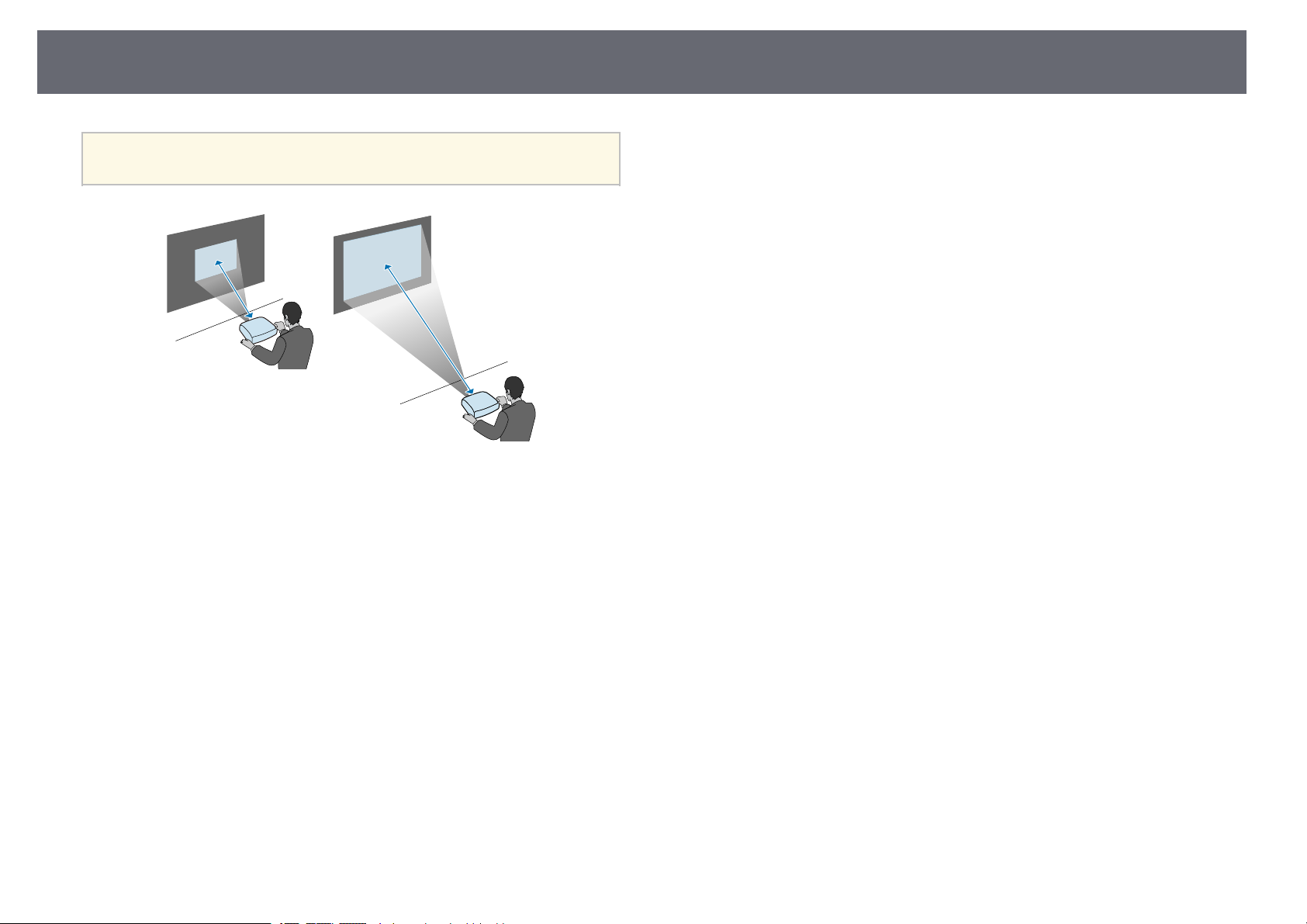
Projektorstandort
Bei Korrektur von Trapezverzerrungen wird Ihr Bild etwas kleiner.
a
gg Relevante Links
• "Leinwandgröße und Projektionsabstand" p.153
21
Page 22
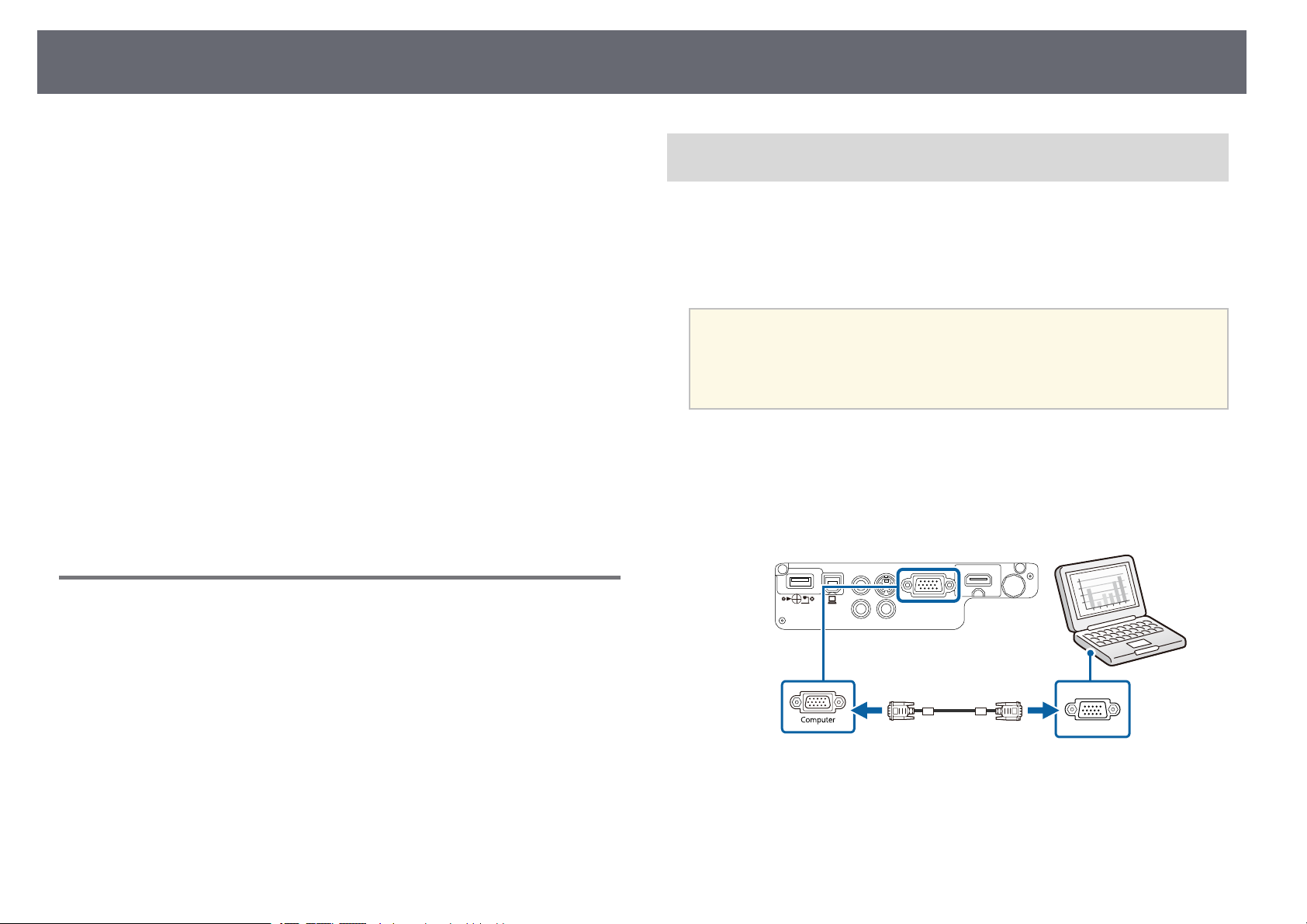
Projektorverbindungen
22
Sie können den Projektor zur Anzeige von Präsentationen, Filmen oder
anderen Bildern - mit oder ohne Ton - mit einer Vielzahl von Computer-,
Video- und Audioquellen verbinden.
Die Abbildungen in diesem Abschnitt zeigen den EB-W04.
• Verbinden Sie einen Computer mit einem USB-Anschluss,
Standardvideoausgang (Monitoranschluss) oder HDMI-Anschluss.
• Zur Videoprojektion verbinden Sie Geräte, wie DVD-Player, Spielkonsolen,
Digitalkameras und Smartphones, mit kompatiblen Videoausgängen.
• Falls Ihre Präsentation oder Ihr Video Ton beinhaltet, können Sie auch
Audioeingangskabel anschließen.
• Bei Diaschauen oder Präsentationen ohne einen Computer können Sie
USB-Geräte (wie Flash-Laufwerke oder Kameras) oder die optionale EpsonDokumentenkamera anschließen.
gg Relevante Links
• "Verbindung mit einem Computer" p.22
• "Verbindung mit Smartphones oder Tablets" p.24
• "Verbindung mit Videoquellen" p.25
• "Verbindung mit externen USB-Geräten" p.28
• "Verbindung mit einer Dokumentenkamera" p.29
Verbindung mit einem Computer zur Bild- und Tonausgabe per VGA
Sie können den Projektor über ein VGA-Computerkabel mit Ihrem
Computer verbinden. Das VGA-Computerkabel ist unter Umständen nicht
im Lieferumfang Ihres Projektors enthalten.
Durch Anschluss eines handelsüblichen Cinch-Audiokabels ist es möglich,
den Ton über das Lautsprechersystem des Projektors auszugeben.
Zum Anschließen an einen Mac, der zur Videoausgabe nur über einen
a
a
b
Mini-DisplayPort-, Thunderbolt- oder Mini-DVI-Anschluss verfügt,
benötigen Sie einen Adapter, über den Sie eine Verbindung zum VGAVideoanschluss des Projektors herstellen können. Erkundigen Sie sich
bei Apple nach kompatiblen Adapteroptionen.
Verbinden Sie das VGA-Computerkabel mit dem Monitoranschluss
Ihres Computers.
Verbinden Sie das andere Ende mit einem Computer-Anschluss am
Projektor.
Verbindung mit einem Computer
Befolgen Sie die Anweisungen in diesen Abschnitten zum Verbinden eines
Computers mit dem Projektor.
gg Relevante Links
• "Verbindung mit einem Computer zur Bild- und Tonausgabe per VGA"
p.22
• "Verbindung mit einem Computer zur Bild- und Tonausgabe per USB" p.23
• "Verbindung mit einem Computer zur Bild- und Tonausgabe per HDMI"
p.24
Ziehen Sie die Schrauben am VGA-Anschluss fest.
c
Verbinden Sie das Audiokabel mit dem Kopfhörer- oder Audioausgang
d
Ihres Notebooks bzw. mit dem Lautsprecher- oder Audioausgang Ihres
Desktop-PCs.
Page 23
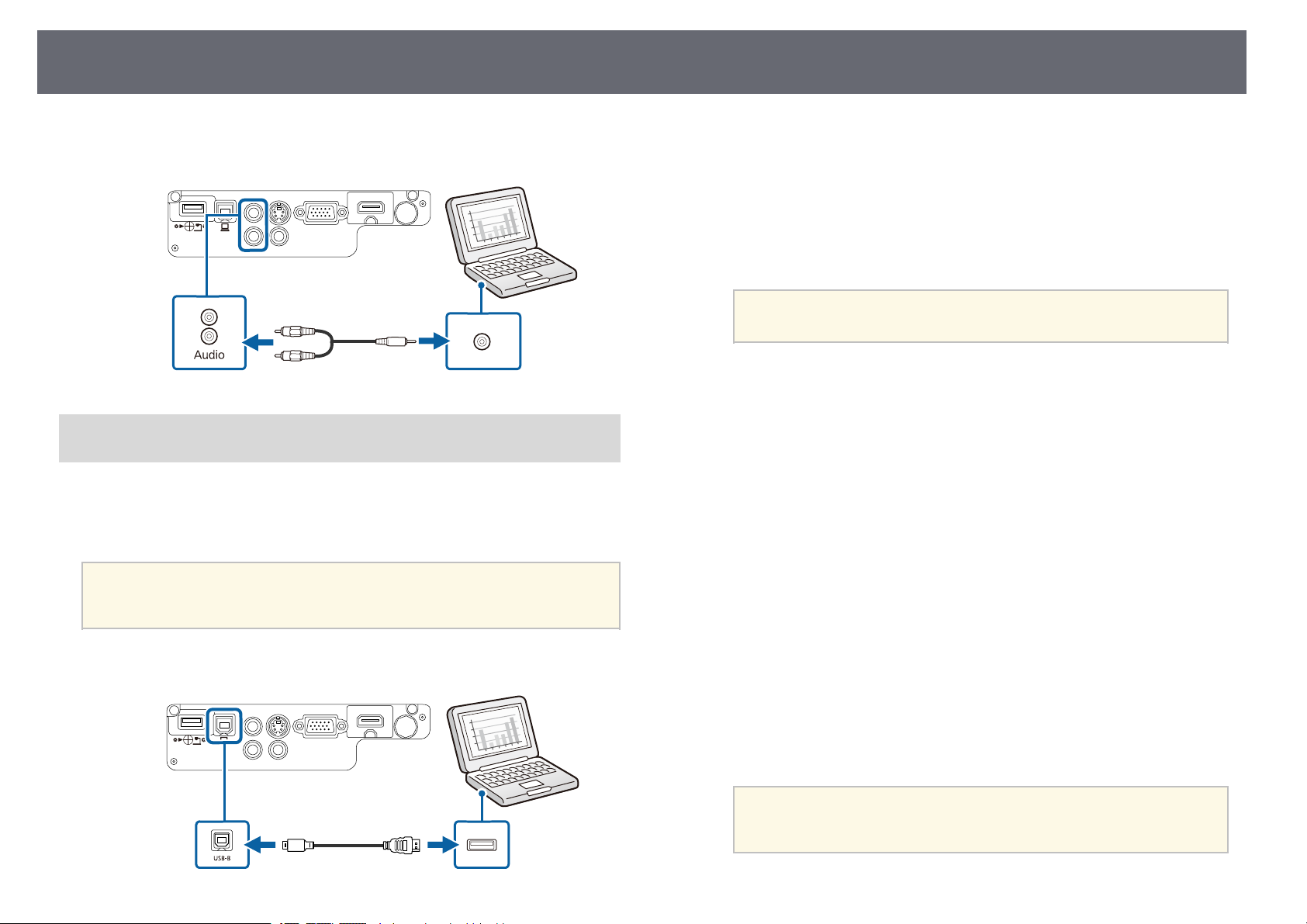
Projektorverbindungen
23
Verbinden Sie das andere Ende mit den Audio-Anschlüssen des
e
Projektors. Computer.
Verbindung mit einem Computer zur Bild- und Tonausgabe per USB
Falls Ihr Computer die Systemanforderungen erfüllt, können Sie die Videound Audioausgabe über den USB-Anschluss des Computers an den Projektor
senden. Diese Funktion heißt USB Display. Das USB-Kabel ist unter
Umständen nicht im Lieferumfang Ihres Projektors enthalten.
Bei Verwendung einer USB-Hub ist es möglich, dass die Verbindung
a
a
nicht richtig funktioniert. Schließen Sie das USB-Kabel direkt an den
Projektor an.
Verbinden Sie das Kabel mit dem USB-B-Anschluss des Projektors.
Verbinden Sie das andere Ende mit einem freien USB-Port an Ihrem
b
Schalten Sie den Projektor ein.
c
Befolgen Sie zum Installieren der Epson USB Display-Software einen
d
der folgenden Schritte:
Sie müssen diese Software nur beim erstmaligen Anschließen des
a
• Windows 2000: Doppelklicken Sie auf Arbeitsplatz >
EPSON_PJ_UD > EMP_UDSE.EXE.
• Windows XP: Warten Sie, während Meldungen auf Ihrem
Computerbildschirm angezeigt werden und der Projektor die Epson
USB Display-Software auf Ihrem Computer installiert. Falls die
Installation nicht automatisch startet, doppelklicken Sie auf
Arbeitsplatz > EPSON_PJ_UD > EMP_UDSE.EXE.
• Windows Vista/Windows 7/Windows 8/Windows 8.1: Wählen Sie
EMP_UDSE.EXE ausführen im Dialogfeld, das angezeigt wird, um
die Epson USB Display-Software zu installieren.
• OS X: Der Setup-Ordner von Epson USB Display wird auf dem
Bildschirm angezeigt. Wählen Sie USB Display Installer und
befolgen Sie die Bildschirmanweisungen, um die Epson USB DisplaySoftware zu installieren. Falls der USB Display Setup-Ordner nicht
automatisch angezeigt wird, doppelklicken Sie auf EPSON_PJ_UD >
USB Display Installer.
Projektors an den Computer installieren.
Befolgen Sie die Anweisungen auf dem Bildschirm.
e
Trennen Sie das USB-Kabel nicht und schalten Sie den Projektor nicht
aus, bis der Projektor ein Bild anzeigt.
Falls Sie Windows 2000 oder Windows XP verwenden und eine
a
Meldung sehen, die fragt, ob Ihr Computer neu gestartet werden
soll, wählen Sie Nein.
Page 24
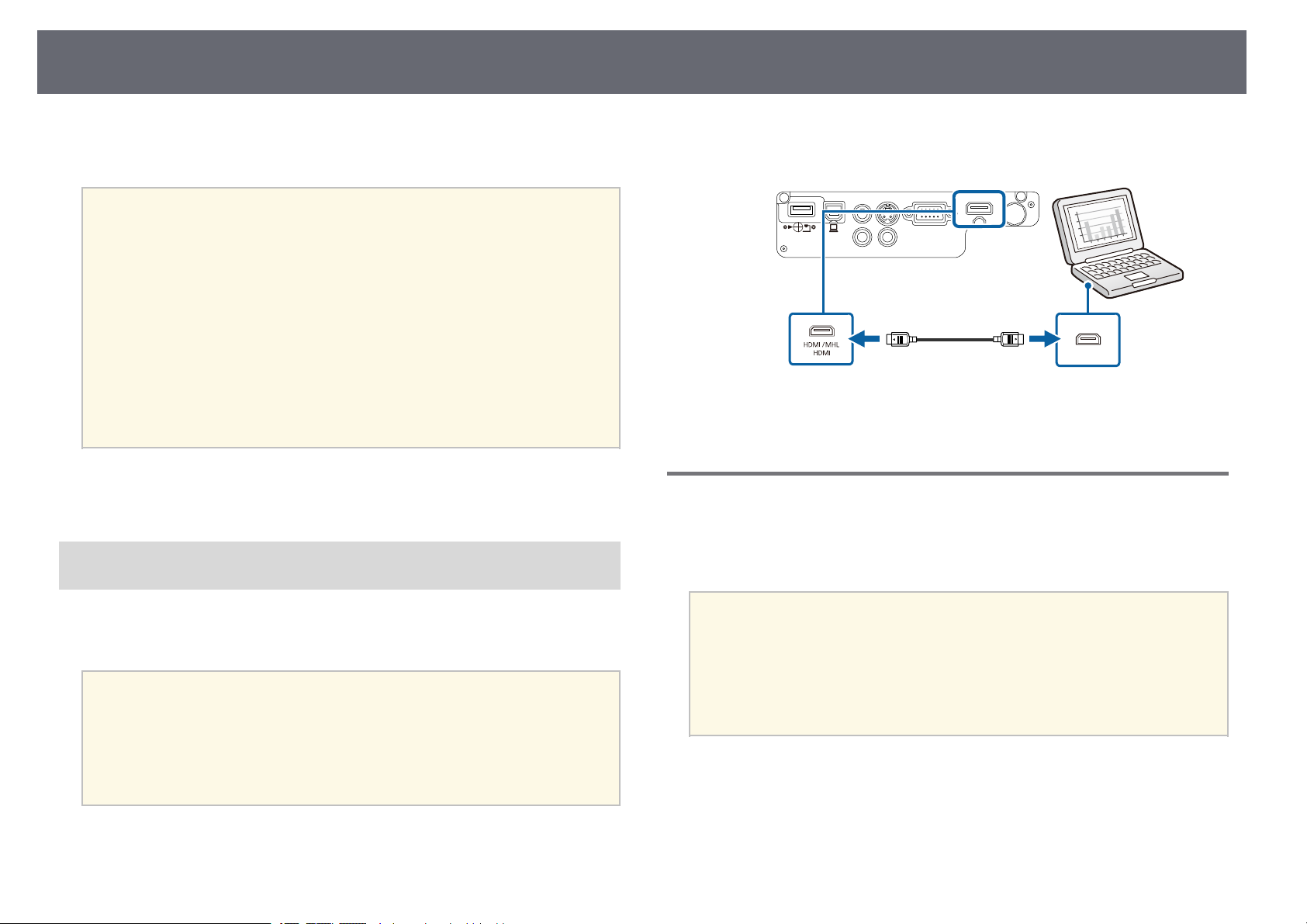
Projektorverbindungen
24
Der Projektor zeigt das Bild auf dem Desktop Ihres Computers an und gibt
den Ton aus, falls Ihre Präsentation Ton beinhaltet. Projektors.
• Falls der Projektor keine Bilder projiziert, ergreifen Sie eine der
a
gg Relevante Links
• "USB Display-Systemanforderungen" p.163
Verbindung mit einem Computer zur Bild- und Tonausgabe per HDMI
folgenden Maßnahmen:
• Windows: Klicken Sie auf Alle Programme > EPSON Projector >
Epson USB Display > Epson USB Display Ver.x.xx.
• OS X: Doppelklicken Sie auf das Symbol USB Display im Ordner
Programme.
• Wenn Sie mit der Projektion fertig sind, befolgen Sie einen der
nachstehenden Schritte:
• Windows: Trennen Sie das USB-Kabel. Das Verwenden der
Funktion Hardware sicher entfernen ist nicht erforderlich.
• OS X: Wählen Sie Trennen aus dem USB Display-Symbolmenü in
der Menüleiste oder im Dock, und trennen Sie dann das USBKabel.
Verbindung mit Smartphones oder Tablets
Verbinden Sie das andere Ende mit dem HDMI-Anschluss des
b
gg Relevante Links
• "Projektoreinrichtungseinstellungen - Erweitert-Menü" p.109
Sie können den Projektor über ein handelsübliches MHL-Kabel mit
Smartphones und Tablets verbinden und den Ton gemeinsam mit dem
projizierten Bild senden (EB-U32/EB-W32/EB-W31/EB-U04/EB-U130).
Falls Ihr Computer über einen HDMI-Anschluss verfügt, können Sie ihn über
ein handelsübliches HDMI-Kabel mit dem Projektor verbinden und den
Computerton gemeinsam mit dem projizierten Bild aussenden.
Zum Anschließen an einen Mac, der zur Videoausgabe nur über einen
a
a
Mini-DisplayPort-, Thunderbolt- oder Mini-DVI-Anschluss verfügt,
benötigen Sie einen Adapter, über den Sie eine Verbindung mit dem
HDMI-Anschluss des Projektors herstellen können. Erkundigen Sie
sich bei Apple nach kompatiblen Adapteroptionen. Ältere Macs (2009
und früher) unterstützen möglicherweise keine Audioübertragung über
den HDMI-Anschluss.
Verbinden Sie das HDMI-Kabel mit dem HDMI-Ausgang Ihres
Computers.
• Sie können unter Umständen nicht an allen Geräten ein MHL-Kabel
a
Verbinden Sie das MHL-Kabel mit dem MHL-Anschluss Ihres Gerätes.
a
Verbinden Sie das andere Ende mit dem HDMI/MHL-Anschluss des
b
Projektors.
anschließen.
• Sie können möglicherweise je nach Modell und Einstellungen des
Smartphones oder Tablets nicht richtig projizieren.
• Um zu überprüfen, ob Ihr Smartphone oder Tablet MHL unterstützt,
wenden Sie sich bitte an den Hersteller Ihres Smartphones oder
Tablets.
Page 25
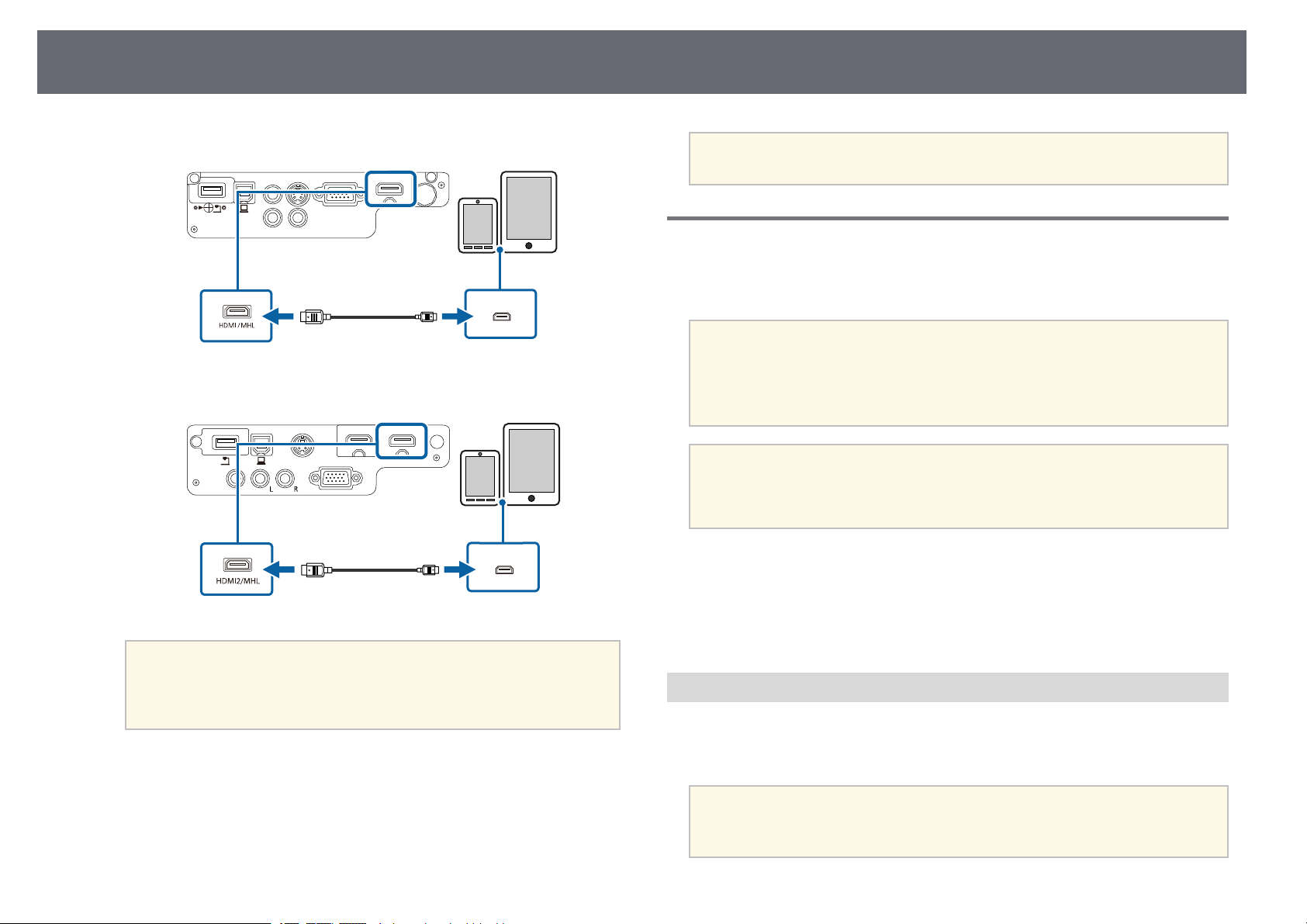
Projektorverbindungen
25
EB-W32/EB-W31
EB-U32/EB-U04/EB-U130
Beachten
Falls Sie ein MHL-Kabel anschließen, dass die MHL-Standards nicht
unterstützt, kann das unter Umständen dazu führen, dass das Smartphone
oder das Tablet-Gerät heiß wird, leckt oder explodiert.
Das angeschlossene Smartphone oder Tablet beginnt mit dem
Aufladen, wenn Bilder projiziert werden. Wenn Sie über einen
handelsüblichen MHL-HDMI-Umwandlungsadapter eine Verbindung
herstellen, funktioniert die Aufladung des Smartphones oder TabletGerätes möglicherweise nicht oder Sie können eventuell keine Aktionen
über die Fernbedienung des Projektors ausführen.
Falls die Bilder nicht richtig projiziert werden, trennen Sie das MHL-
a
Kabel und schließen es wieder an.
Verbindung mit Videoquellen
Befolgen Sie die Anweisungen in diesen Abschnitten zum Verbinden von
Videoquellen mit dem Projektor.
Beachten
Prüfen Sie Form und Ausrichtung der Anschlüsse an jedem Kabel, das Sie
anschließen möchten. Stecken Sie einen Stecker nicht mit Gewalt in einen
Anschluss, falls er nicht passt. Andernfalls können das Gerät oder Ihr Projektor
beschädigt werden oder Fehlfunktionen auftreten.
Wenn der Anschluss an dem Gerät, das Sie anschließen möchten, eine
a
gg Relevante Links
• "Verbindung mit einer HDMI-Videoquelle" p.25
• "Verbindung mit einer Component-zu-VGA-Videoquelle" p.26
• "Verbindung mit einer S-Video-Videoquelle" p.27
• "Verbindung mit einer Composite-Videoquelle" p.27
Verbindung mit einer HDMI-Videoquelle
Falls Ihre Videoquelle über einen HDMI-Anschluss verfügt, können Sie sie
über ein handelsübliches HDMI-Kabel mit dem Projektor verbinden und den
Ton der Bildquelle gemeinsam mit dem projizierten Bild aussenden.
Beachten
Schalten Sie die Videoquelle erst ein, wenn sie an den Projektor angeschlossen
wurde. Andernfalls kann der Projektor beschädigt werden.
ungewöhnliche Form hat, verwenden Sie das mit dem Gerät
mitgelieferte oder ein als Sonderzubehör erhältliches Kabel für den
Anschluss an den Projektor.
Page 26
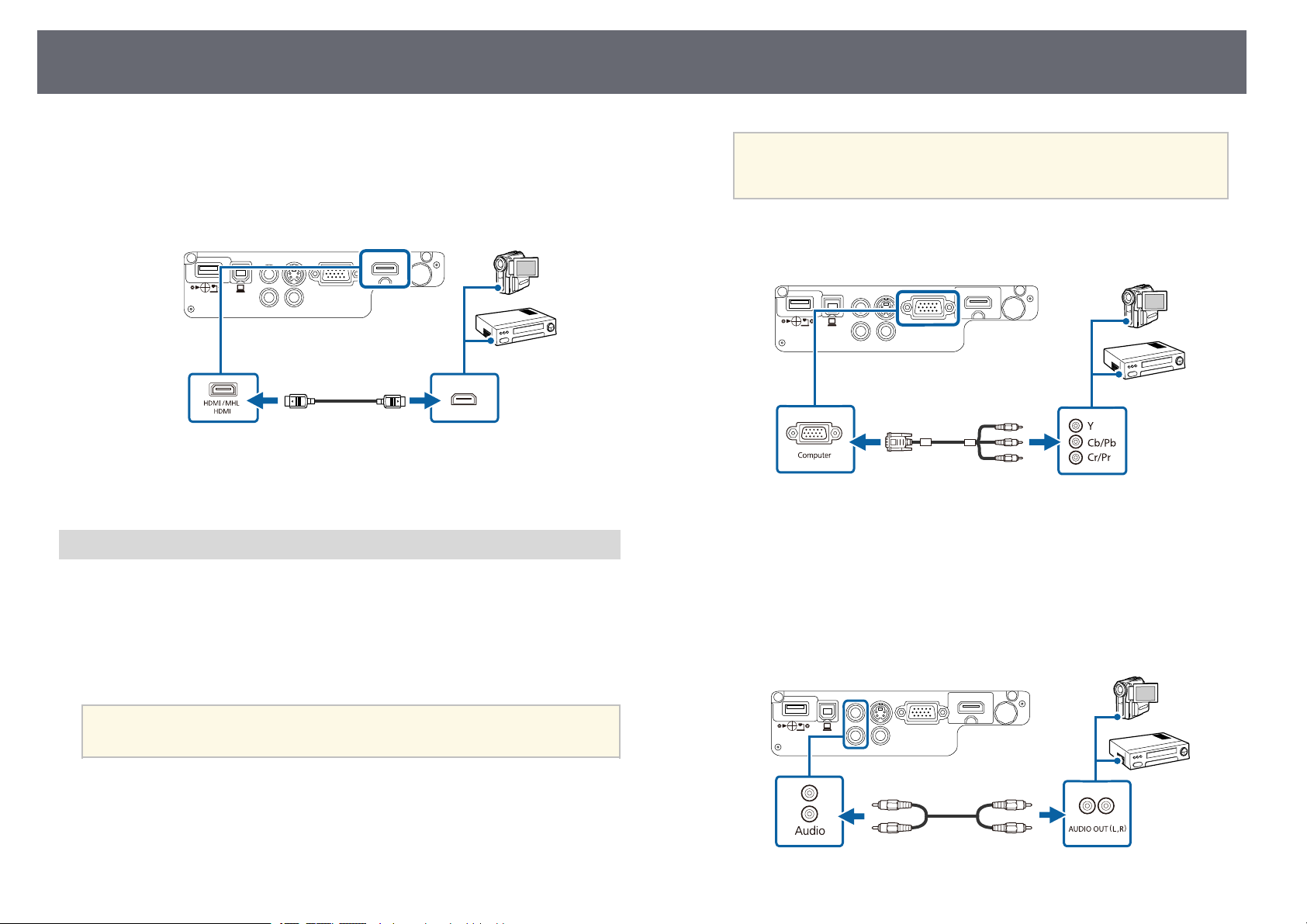
Projektorverbindungen
26
Verbinden Sie das HDMI-Kabel mit dem HDMI-Ausgang Ihrer
a
Videoquelle.
Verbinden Sie das andere Ende mit dem HDMI-Anschluss des
b
Projektors.
gg Relevante Links
• "Projektoreinrichtungseinstellungen - Erweitert-Menü" p.109
Verbindung mit einer Component-zu-VGA-Videoquelle
Falls Ihre Videoquelle über Component-Videoanschlüsse verfügt, können Sie
sie über ein optionales Component-zu-VGA-Videokabel mit dem Projektor
verbinden. Je nach Component-Anschlüssen müssen Sie möglicherweise ein
Adapterkabel gemeinsam mit einem Component-Videokabel verwenden.
Durch Anschluss eines handelsüblichen Cinch-Audiokabels ist es möglich,
den Ton über das Lautsprechersystem des Projektors auszugeben.
Die Anschlüsse sind in der Regel mit Y, Pb, Pr oder Y, Cb, Cr
a
Verbinden Sie den VGA-Anschluss mit einem Computer-Anschluss am
b
Projektor.
Ziehen Sie die Schrauben am VGA-Anschluss fest.
c
Verbinden Sie das Audiokabel mit den Audioausgängen Ihrer
d
Videoquelle.
Verbinden Sie das andere Ende mit den Audio-Anschlüssen des
e
Projektors.
beschriftet. Falls Sie einen Adapter verwenden, verbinden Sie
diese Anschlüsse mit Ihrem Component-Videokabel.
Stellen Sie sicher, dass das Audiokabel mit „Ohne Widerstand“
a
a
gekennzeichnet ist.
Verbinden Sie die Component-Anschlüsse mit den farbcodierten
Component-Videoausgängen Ihrer Videoquelle.
Page 27
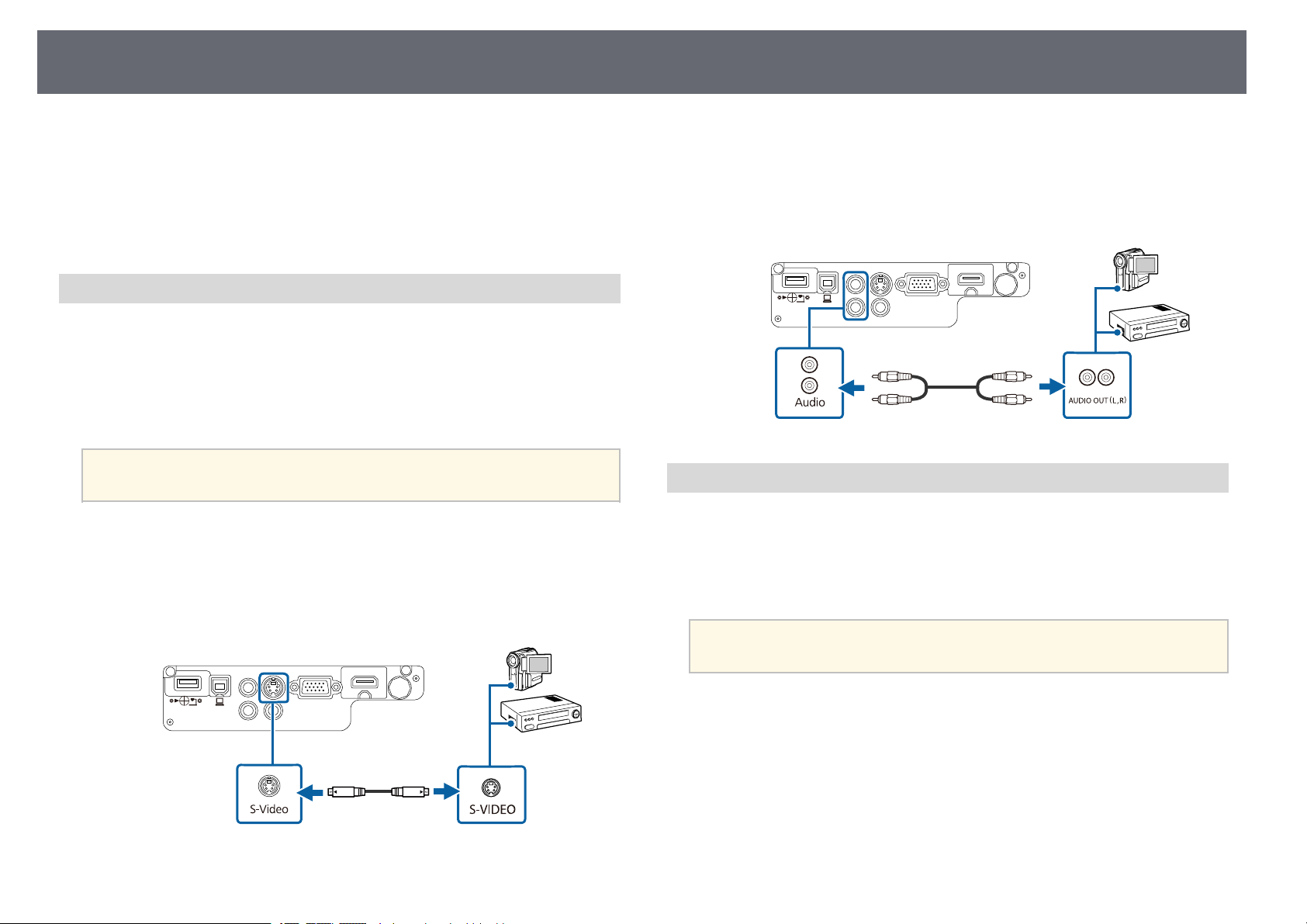
Projektorverbindungen
27
Falls die Bildfarben nicht stimmen, müssen Sie möglicherweise die
Eingangssignal-Einstellung im Signal-Menü des Projektors ändern. Videoquelle.
s Signal > Erweitert > Eingangssignal
gg Relevante Links
• "Eingangssignaleinstellungen - Signal-Menü" p.105
Verbindung mit einer S-Video-Videoquelle
Falls Ihre Videoquelle über einen S-Video-Anschluss verfügt, können Sie mit
einem handelsüblichen S-Video-Kabel mit dem Projektor verbinden (EBW32/EB-W31/EB-X36/EB-X31/EB-S31/EB-W04/EB-X04/EB-S04/EBW130/EB-X130/EB-S130/EB-X350/EB-X300/EB-S300).
Durch Anschluss eines handelsüblichen Cinch-Audiokabels ist es möglich,
den Ton über das Lautsprechersystem des Projektors auszugeben.
Stellen Sie sicher, dass das Audiokabel mit „Ohne Widerstand“
a
a
b
gekennzeichnet ist.
Verbinden Sie das S-Video-Kabel mit dem S-Video-Ausgang Ihrer
Videoquelle.
Verbinden Sie das andere Ende mit dem S-Video-Anschluss des
Projektors.
Verbindung mit einer Composite-Videoquelle
Verbinden Sie das Audiokabel mit den Audioausgängen Ihrer
c
Verbinden Sie das andere Ende mit den Audio-Anschlüssen des
d
Projektors.
Falls Ihre Videoquelle einen Composite-Videoanschluss besitzt, können Sie
sie über ein handelsübliches Cinch-Video- oder ein A/V-Kabel mit dem
Projektor verbinden.
Durch Anschluss eines handelsüblichen Cinch-Audiokabels ist es möglich,
den Ton über das Lautsprechersystem des Projektors auszugeben.
Stellen Sie sicher, dass das Audiokabel mit „Ohne Widerstand“
a
gekennzeichnet ist.
Verbinden Sie das Kabel mit dem gelben Stecker mit dem gelben
a
Videoausgang Ihrer Videoquelle.
Page 28
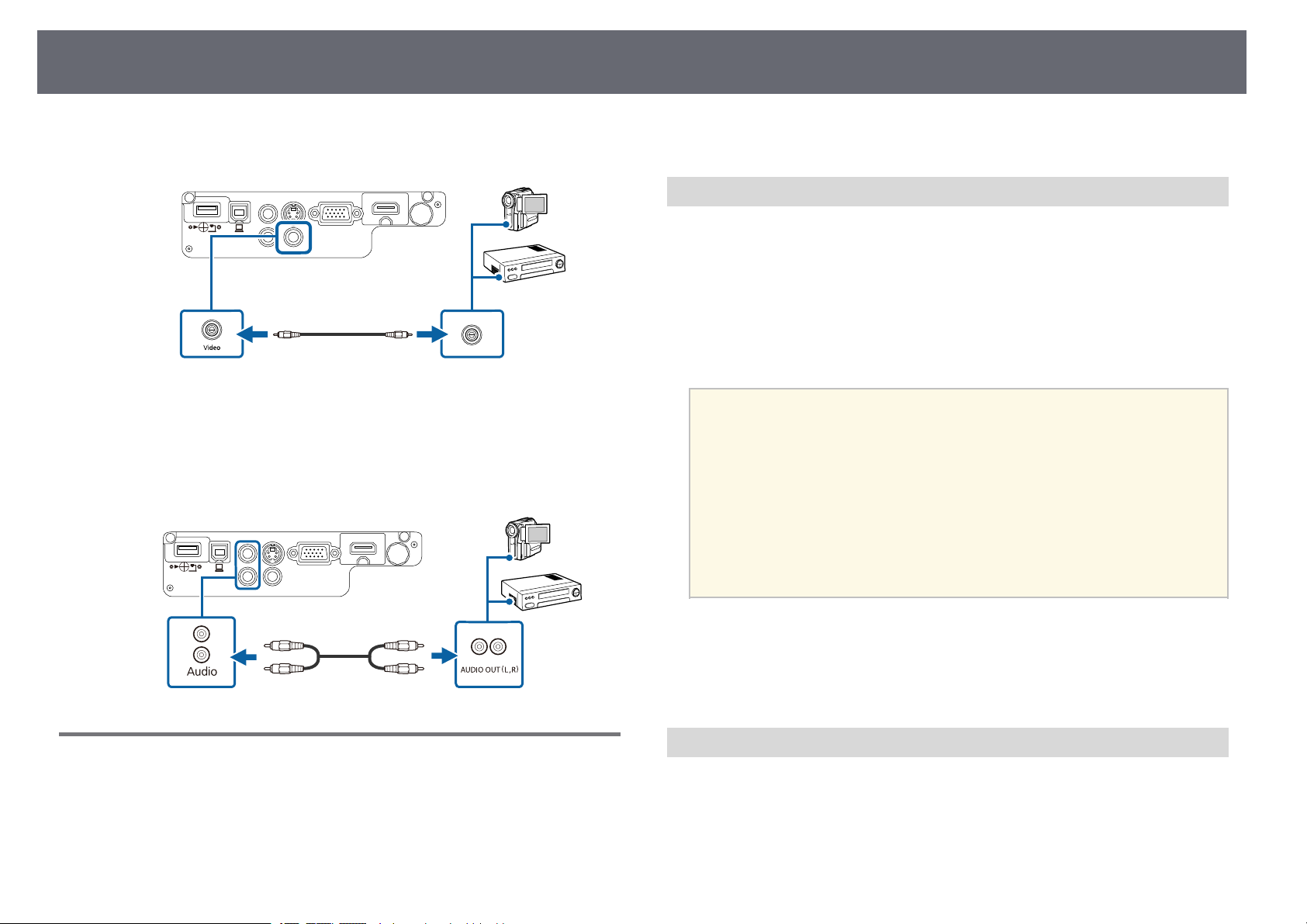
Projektorverbindungen
28
Verbinden Sie das andere Ende mit dem Video-Anschluss des
b
Projektors.
Verbinden Sie das Audiokabel mit den Audioausgängen Ihrer
c
Videoquelle.
Verbinden Sie das andere Ende mit den Audio-Anschlüssen des
d
Projektors.
• "Trennen eines USB-Gerätes" p.29
USB-Geräteprojektion
Sie können Bilder und andere Inhalte ohne Einsatz eines Computers oder
Videogerätes projizieren, indem Sie eines dieser Geräte mit Ihrem Projektor
verbinden:
• USB-Flash-Laufwerk
• Digitalkamera oder Smartphone
• USB-Festplatte
• Multimediaspeicherbetrachter
• Digitalkameras und Smartphones müssen mit USB-
a
Massenspeicherklasse konforme USB-Geräte sein; TWAIN-konforme
Geräte werden nicht unterstützt.
• USB-Festplatten müssen diese Anforderungen erfüllen:
• Konformität mit USB-Massenspeicherklasse (nicht alle USB-
Massenspeicherklasse-Geräte werden unterstützt)
• In FAT oder FAT32 formatiert
• Eigene Stromversorgung über separate Netzteile (Festplatten mit
Bus-Stromversorgung werden nicht empfohlen)
• Verwenden Sie keine Festplatten mit mehreren Partitionen
Verbindung mit externen USB-Geräten
Befolgen Sie die Anweisungen in diesen Abschnitten zum Verbinden externer
USB-Geräte mit dem Projektor.
gg Relevante Links
• "USB-Geräteprojektion" p.28
• "Verbindung mit einem USB-Gerät" p.28
Sie können Bilddateien auf einem angeschlossenen USB-Gerät per PC Free
projizieren.
gg Relevante Links
• "Projektion einer PC Free-Präsentation" p.61
Verbindung mit einem USB-Gerät
Sie können Ihr USB-Gerät mit dem USB-A-Anschluss des Projektors
verbinden und zur Projektion von Bildern und anderen Inhalten nutzen.
Falls Ihr USB-Gerät mit einem Netzteil geliefert wurde, schließen Sie
a
das Gerät an eine Steckdose an.
Page 29
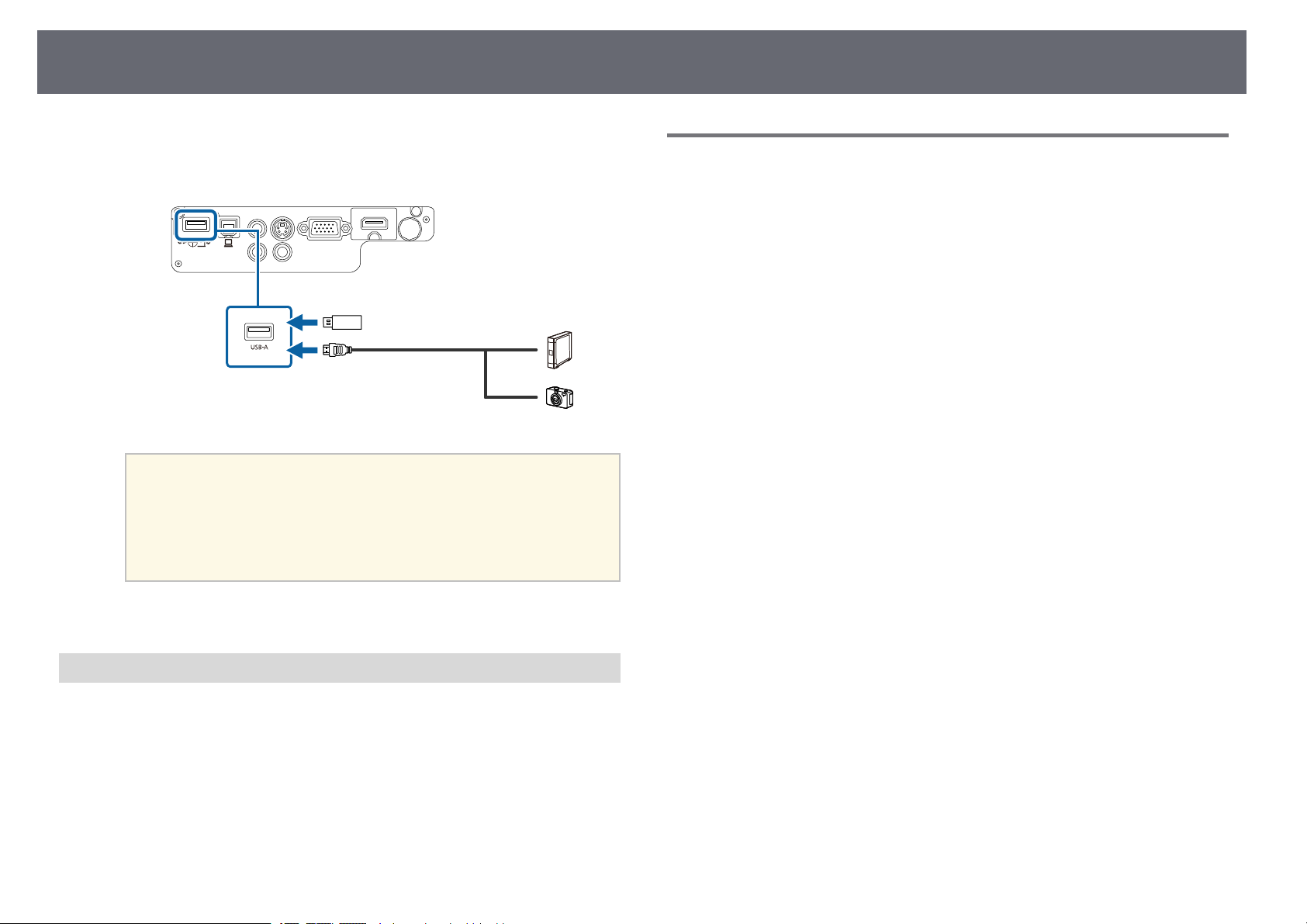
Projektorverbindungen
29
Verbinden Sie das USB-Kabel (bzw. das USB-Flash-Laufwerk oder den
b
USB-Speicherkartenleser) mit dem hier gezeigten USB-A-Anschluss des
Projektors.
Beachten
• Verwenden Sie das mit dem Gerät gelieferte oder für dessen Nutzung
vorgesehene USB-Kabel.
• Schließen Sie keinen USB-Hub und kein USB-Kabel mit einer Länge von
mehr als 3 Metern an; andernfalls arbeitet das Gerät möglicherweise nicht
richtig.
Verbindung mit einer Dokumentenkamera
Sie können eine Dokumentenkamera zur Projektion von durch die Kamera
angezeigten Bildern mit Ihrem Projektor verbinden.
Die Verbindungsmethode variiert je nach Modell Ihrer EpsonDokumentenkamera. Einzelheiten finden Sie in der Anleitung der
Dokumentenkamera.
Schließen Sie gegebenenfalls das andere Ende an Ihrem Gerät an.
c
Trennen eines USB-Gerätes
Wenn Sie die Präsentation mit einem angeschlossenen USB-Gerät
abgeschlossen haben, trennen Sie das Gerät vom Projektor.
Schalten Sie das Gerät bei Bedarf aus und trennen Sie es.
a
Trennen Sie das USB-Gerät vom Projektor.
b
Page 30
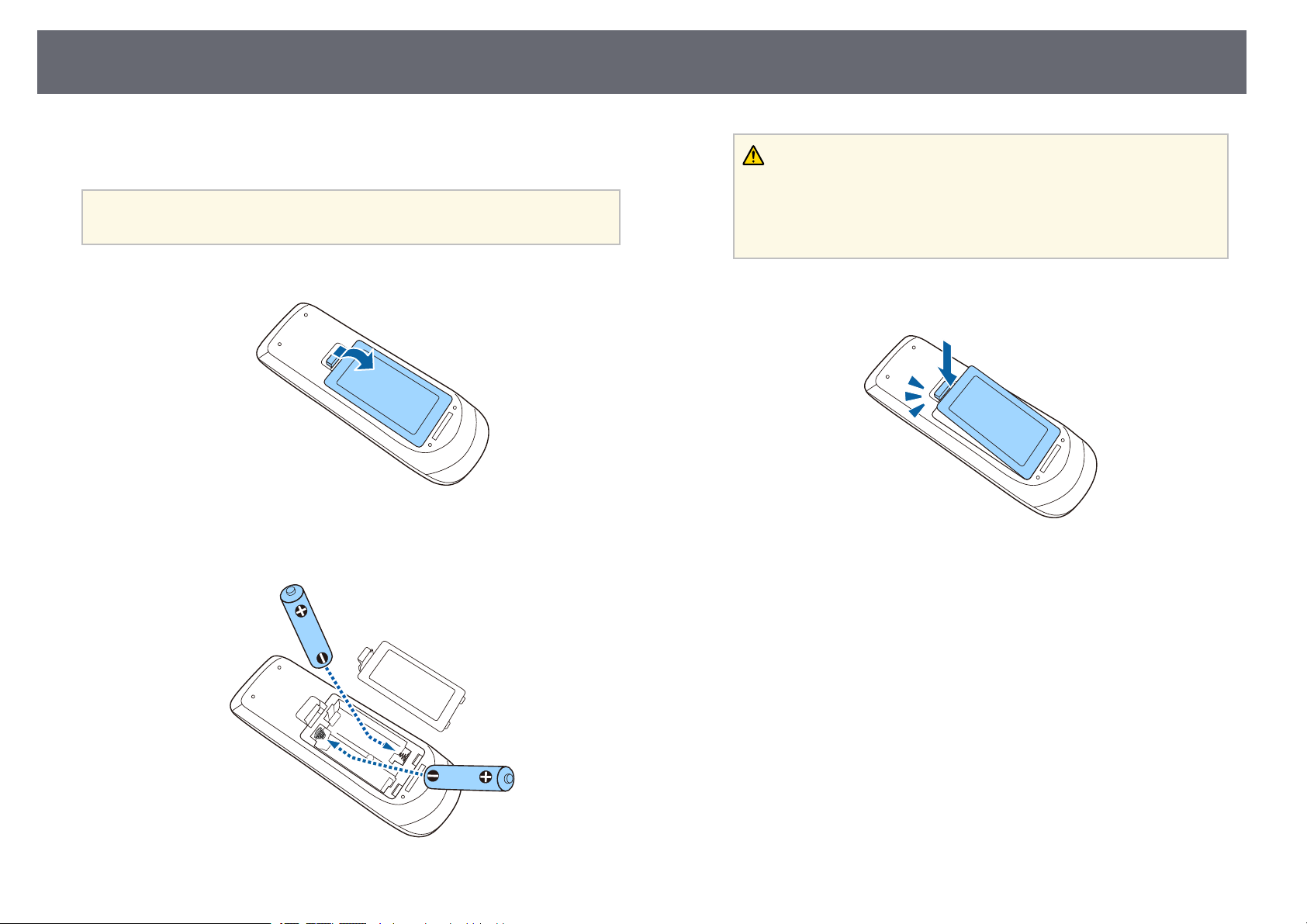
Einlegen von Batterien in die Fernbedienung
Die Fernbedienung nutzt die beiden AA-Batterien, die mit dem Projektor
geliefert wurden.
Beachten
Bitte lesen Sie vor dem Umgang mit den Batterien die Sicherheitsanweisungen.
Öffnen Sie die Batteriefachabdeckung wie abgebildet.
a
Warnung
Kontrollieren Sie die Polaritätszeichen (+) und (–) im Batteriefach, damit
Sie die Batterien richtig einsetzen können. Werden die Batterien nicht
ordnungsgemäß verwendet, könnten sie explodieren bzw. auslaufen und
einen Brand, Verletzungen oder Beschädigungen des Produkts verursachen.
Schließen Sie die Batteriefachabdeckung und drücken Sie sie herunter,
c
bis sie einrastet.
30
Legen Sie die Batterien ein; beachten Sie die Ausrichtung der Enden +
b
und –.
Page 31

Verwendung der Fernbedienung
Über die Fernbedienung können Sie den Projektor von nahezu jedem Punkt
im Raum aus steuern.
Achten Sie darauf, die Fernbedienung innerhalb der hier aufgeführten
Entfernung und Winkel auf die Projektorempfänger zu richten.
31
a
Verwenden Sie die Fernbedienung nicht bei hellem
Leuchtstofföhrenlicht oder direktem Sonnenlicht; andernfalls reagiert
der Projektor möglicherweise nicht auf die Befehle. Falls Sie die
Fernbedienung längere Zeit nicht benutzen, entfernen Sie die Batterien.
Page 32

Öffnen der Objektivabdeckung
Schieben Sie den A/V Stummschalten-Hebel zum Öffnen der
a
Objektivabdeckung des Projektors, bis er klickt.
Schließen Sie zum Abdecken des Objektivs oder zum temporären
b
Abschalten von projiziertem Bild und Ton die Abdeckung.
32
Page 33

Verwendung der Basisfunktionen des Projektors
Befolgen Sie die Anweisungen in diesen Abschnitten zur Nutzung der Basisfunktionen des Projektors.
gg Relevante Links
• "Einschalten des Projektors" p.34
• "Ausschalten des Projektors" p.37
• "Auswahl der Sprache für die Projektormenüs" p.38
• "Projektionsmodi" p.39
• "Anpassen der Bildhöhe" p.41
• "Bildform" p.42
• "Änderung der Bildgröße mit dem Zoomring" p.47
• "Änderung der Bildgröße mit den Tasten" p.48
• "Fokussieren des Bildes per Fokusring" p.49
• "Auswahl einer Bildquelle" p.50
• "Bildseitenverhältnis" p.52
• "Farbmodus" p.54
• "Steuerung der Lautstärke mit den Lautstärketasten" p.56
Page 34

Einschalten des Projektors
34
Schalten Sie zuerst den Projektor und dann den Computer oder das
Videogerät ein, den/das Sie nutzen möchten.
Schließen Sie das Netzkabel an die Netzbuchse des Projektors und an
a
eine Steckdose an.
Die Betriebsanzeige des Projektors wird blau. Dies zeigt an, dass der
Projektor mit Strom versorgt wird, aber noch nicht eingeschaltet ist (er
befindet sich im Standby-Modus).
Drücken Sie zum Einschalten des Projektors die Ein-/Austaste am
b
Bedienfeld oder an der Fernbedienung.
Der Projektor gibt einen Signalton aus und die Statusanzeige blinkt
blau, während der Projektor sich aufwärmt. Sobald der Projektor
aufgewärmt ist, blinkt die Statusanzeige nicht mehr und leuchtet blau.
Öffnen Sie die Objektivabdeckung des Projektors.
c
Versuchen Sie Folgendes, falls Sie kein projiziertes Bild sehen.
• Stellen Sie sicher, dass die Objektivabdeckung vollständig offen ist.
• Schalten Sie den angeschlossenen Computer bzw. das Videogerät ein.
• Ändern Sie die Bildschirmausgabe vom Computer, wenn Sie einen
Notebook-PC verwenden.
• Legen Sie eine DVD oder ein anderes Videomedium ein und drücken Sie
die Wiedergabetaste (falls erforderlich).
• Drücken Sie zum Erkennen der Quelle die [Source Search]-Taste am
Bedienfeld oder auf der Fernbedienung.
• Drücken Sie die Taste der gewünschten Videoquelle an der Fernbedienung.
• Wenn der Startbildschirm angezeigt wird, wählen Sie die Quelle, die Sie
projizieren möchten.
Page 35

Einschalten des Projektors
35
Warnung
• Blicken Sie niemals in das Projektorobjektiv, wenn die Lampe eingeschaltet ist.
Dies kann Ihre Augen schädigen und ist besonders für Kinder gefährlich.
• Blockieren Sie während der Projektion das Licht des Projektors nicht mit einem
Buch oder mit sonstigen Gegenständen. Wird das Licht vom Projektor blockiert,
kann der Bereich, auf den das Licht scheint, heiß werden, was den Bereich zum
Schmelzen bringen oder ihn entzünden und ein Feuer auslösen kann. Außerdem
kann das Objektiv durch das reflektierte Licht überhitzen, was zu einem Defekt
des Projektors führen kann. Um die Projektion zu beenden, verwenden Sie bitte
die Funktion A/V Stummschalten oder schalten den Projektor aus.
• Als Lichtquelle des Projektors wird eine Quecksilberlampe mit hohem
Innendruck verwendet. Falls die Lampe Vibrationen oder Stoßeinwirkungen
ausgesetzt wird oder über einen zu langen Zeitraum in Betrieb ist, kann sie
zerbrechen oder sie schaltet sich unter Umständen nicht mehr ein. Wenn die
Lampe explodiert, können Gase entweichen und es können kleine Glassplitter
verspritzt werden, die zu einer Verletzung führen können. Beachten Sie
unbedingt die nachfolgenden Anweisungen.
• Zerlegen Sie die Lampe nicht, beschädigen Sie die Lampe nicht und setzen Sie
die Lampe keinen Stoßeinwirkungen aus.
• Führen Sie das Gesicht nicht nahe an den Projektor, während er in Betrieb ist.
• Besondere Vorsicht ist geboten, wenn der Projektor an einer Decke montiert
ist, da beim Entfernen der Lampenabdeckung kleine Glasteile herabfallen
können. Wenn Sie den Projektor reinigen oder eigenhändig die Lampe
tauschen, lassen Sie bitte äußerste Vorsicht walten, damit solche Glasteile nicht
in die Augen oder in den Mund gelangen.
Falls die Lampe zerbricht, lüften Sie den Bereich umgehend und wenden Sie sich
an einen Arzt, falls Glassplitter eingeatmet werden oder in die Augen oder in
den Mund gelangen.
• Wenn die Einstellung Direkt Einschalten im Projektormenü
a
Erweitert auf Ein gesetzt ist, schaltet der Projektor sich ein, sobald er
angeschlossen wird. Bitte beachten Sie, dass der Projektor sich auch
in Fällen wie etwa dem Wiedereinsetzen der Netzversorgung nach
einem Stromausfall automatisch einschaltet.
s Erweitert > Betrieb > Direkt Einschalten
• Wenn Sie einen bestimmten Anschluss für die Einstellung Auto-
Einschalten im Projektormenü Erweitert wählen, schaltet der
Projektor sich ein, sobald er ein Signal oder eine Kabelverbindung an
diesem Anschluss erkennt. (Stellen Sie zunächst Standby-Modus im
ECO-Menü des Projektors auf Kommunikat. ein ein.)
s Erweitert > Betrieb > Auto-Einschalten
gg Relevante Links
• "Startbildschirm" p.35
• "Projektoreinrichtungseinstellungen - Erweitert-Menü" p.109
• "Projektoreinrichtungseinstellungen - ECO-Menü" p.117
Startbildschirm
Der Startbildschirm ermöglicht die einfache Auswahl einer Bildquelle sowie
Zugriff auf nützliche Funktionen. Sie können den Startbildschirm anzeigen,
indem Sie die [Home]-Taste am Bedienfeld oder auf der Fernbedienung
drücken. Der Startbildschirm wird auch angezeigt, wenn Sie den Projektor
einschalten und kein Signal von der ausgewählten Eingangsquelle vorliegt.
Page 36

Einschalten des Projektors
36
Drücken Sie die Pfeiltasten am Bedienfeld oder auf der Fernbedienung, um
einen Menüpunkt auszuwählen, und drücken Sie anschließend [Enter].
Wählen Sie die Quelle aus, die Sie projizieren möchten.
A
Zeigt den QR-Code an und projiziert Daten von einem Smartphone oder
B
Tablet-Gerät.
Zeigt die Hilfe an.
C
Zeigt das Projektormenü an.
D
Führt Menüoptionen aus, die den Startbildschirm im Menü Erweitert des
E
Projektors zugeordnet sind.
Projiziert durch Aufteilung der projizierten Anzeige zwei Bilder von
F
verschiedenen Bildquellen gleichzeitig.
Korrigiert die Form eines nicht rechteckigen Bildes.
G
gg Relevante Links
• "Bildform" p.42
• "Projektoreinrichtungseinstellungen - Erweitert-Menü" p.109
• "Verwendung eines QR-Codes für die Verbindung mit einem Mobilgerät"
p.89
• "Verwendung der Projektormenüs" p.101
• "Verwendung der Projektorhilfe" p.141
• "Verbindung mit einem Computer" p.22
a
Der Startbildschirm wird nach 10-minütiger Inaktivität ausgeblendet.
Page 37

Ausschalten des Projektors
37
Schalten Sie den Projektor nach Gebrauch aus.
Schalten Sie diesen Projektor zur Verlängerung der Produktlebenszeit
a
a
b
bei Nichtbenutzung aus. Die Lampenlebensdauer variiert je nach
gewähltem Modus, Umgebungsbedingungen und Nutzung. Die
Helligkeit kann mit der Zeit nachlassen.
Drücken Sie die Ein-/Austaste am Bedienfeld oder an der
Fernbedienung.
Der Projektor zeigt eine Abschaltbestätigung an.
Drücken Sie die Ein-/Austaste noch einmal. (Wenn Sie das Gerät
eingeschaltet lassen möchten, drücken Sie eine beliebige andere Taste.)
Der Projektor gibt zwei Signaltöne aus, die Lampe erlischt und die
Statusanzeige schaltet sich ab.
Stellen Sie zum Transportieren und Aufbewahren des Projektors sicher,
c
dass die Betriebsanzeige blau ist (ohne zu blinken) und dass die
Statusanzeige erloschen ist und ziehen Sie dann das Netzkabel.
Schließen Sie die Objektivabdeckung des Projektors.
d
a
Bei der Sofort aus-Technologie von Epson gibt es keine
Abkühlphase, sodass Sie den Projektor sofort zum Transport
einpacken können.
Page 38

Auswahl der Sprache für die Projektormenüs
38
Wenn Sie Projektormenüs und Meldungen in einer anderen Sprache anzeigen
möchten, können Sie die Sprache-Einstellung ändern.
Schalten Sie den Projektor ein.
a
Drücken Sie die [Menu]-Taste auf dem Bedienfeld oder der
b
Fernbedienung.
Wählen Sie das Erweitert-Menü und drücken Sie [Enter].
c
Drücken Sie zum Verlassen der Menüs [Menu] oder [Esc].
f
Wählen Sie die Sprache-Einstellung und drücken Sie [Enter].
d
Wählen Sie die gewünschte Sprache und drücken Sie [Enter].
e
Page 39

Projektionsmodi
Je nachdem, wie Sie den Projektor positioniert haben, müssen Sie zur Das Bild verschwindet kurz, dann wird es auf den Kopf gestellt wieder
richtigen Bildprojektion möglicherweise den Projektionsmodus ändern. angezeigt.
• Front (Standardeinstellung) ermöglicht Ihnen die Projektion von einem
Tisch von der Vorderseite der Projektionsfläche.
• Front/Decke stellt das Bild zur Projektion von einer Decken- oder
Wandhalterung auf den Kopf.
• Rück dreht das Bild horizontal um, wenn Sie von hinten auf eine
durchscheinende Leinwand projizieren.
• Rück/Decke dreht das Bild um und stellt es auf den Kopf, wenn Sie von der
Decke von hinten auf eine durchscheinende Leinwand projizieren.
gg Relevante Links
• "Änderung des Projektionsmodus über die Fernbedienung" p.39
• "Änderung des Projektionsmodus über die Menüs" p.39
• "Projektoraufstellung und Installationsoptionen" p.20
Änderung des Projektionsmodus über die Fernbedienung
Änderung des Projektionsmodus über die Menüs
Sie können die Projektion auf den Originalmodus zurücksetzen, indem
c
Sie die [A/V Mute]-Taste noch einmal 5 Sekunden lang gedrückt
halten.
Sie können den Projektionsmodus zum vertikalen und/oder horizontalen
Umkehren des Bildes über die Projektormenüs ändern.
Schalten Sie den Projektor ein und zeigen Sie ein Bild an.
a
Drücken Sie die [Menu]-Taste auf dem Bedienfeld oder der
b
Fernbedienung.
39
Durch Änderung des Projektionsmodus können Sie das Bild auf den Kopf
stellen.
Schalten Sie den Projektor ein und zeigen Sie ein Bild an.
a
Halten Sie die [A/V Mute]-Taste an der Fernbedienung 5 Sekunden
b
lang gedrückt.
Page 40

Projektionsmodi
Wählen Sie das Erweitert-Menü und drücken Sie [Enter].
c
Wählen Sie die Projektion-Einstellung und drücken Sie [Enter].
d
40
Wählen Sie einen Projektionsmodus und drücken Sie [Enter].
e
Drücken Sie zum Verlassen der Menüs [Menu] oder [Esc].
f
Page 41

Anpassen der Bildhöhe
41
Wenn Sie von einem Tisch oder anderen flachen Untergrund projizieren und
das Bild zu hoch oder tief ist, können Sie die Bildhöhe über die einstellbaren den hinteren Füßen.
Füße des Projektors anpassen. Je größer der Neigungswinkel ist, desto
schwieriger wird es, den Fokus einzustellen. Stellen Sie den Projektor so auf,
dass nur ein kleiner Neigungswinkel erforderlich ist.
Schalten Sie den Projektor ein und zeigen Sie ein Bild an.
a
Ziehen Sie zum Anpassen des vorderen Fußes am Fußfreigabehebel
b
und heben Sie die Vorderseite des Projektors an.
Der Fuß fährt aus dem Projektor heraus. Sie können die Position um
bis zu 12 Grad anpassen.
Wenn das Bild geneigt ist, drehen Sie zur Angleichung der Höhe an
d
Hinteren Fuß herausdrehen
A
Hinteren Fuß hereindrehen
B
Falls das projizierte Bild nicht rechteckig angezeigt wird, müssen Sie die
Bildform anpassen.
gg Relevante Links
• "Bildform" p.42
Lassen Sie den Hebel zum Verriegeln des Fußes los.
c
Page 42

Bildform
42
Sie können ein gleichmäßiges, rechteckiges Bild projizieren, indem Sie den
Projektor ebenerdig direkt vor der Mitte der Projektionsfläche aufstellen. Falls
Sie den Projektor in einem Winkel zur Projektionsfläche aufstellen oder nach
oben, unten oder zur Seite neigen, müssen Sie möglicherweise die Bildform
korrigieren.
gg Relevante Links
• "Auto V-Keystone" p.42
• "Korrektur der Bildform über den horizontalen TrapezkorrekturSchieberegler" p.42
• "Korrektur der Bildform über die Trapezkorrektur-Tasten" p.43
• "Korrektur der Bildform mit Quick Corner" p.44
Auto V-Keystone
Wenn der Projektor bewegt oder geneigt wird, korrigiert die Auto VKeystone-Funktion automatisch alle vertikalen Trapezverzerrungen.
Wenn der Projektor bewegt wird, wird eine Anzeige zur Anpassung
eingeblendet; dann wird das projizierte Bild automatisch korrigiert.
Auto V-Keystone kann Verzerrungen des projizierten Bildes unter den
folgenden Bedingungen korrigieren:
• Der Projektionswinkel ist um etwa 30º nach oben oder nach unten geneigt
• Die Projektion-Einstellung ist im Erweitert-Menü des Projektors auf Front
eingestellt
Wenn Sie die Auto V-Keystone-Funktion nicht verwenden möchten,
a
gg Relevante Links
• "Projektionsmodi" p.39
• "Projektorfunktionseinstellungen - Einstellung-Menü" p.107
• "Projektoreinrichtungseinstellungen - Erweitert-Menü" p.109
stellen Sie die Option Auto V-Keystone im Projektormenü Einstellung
auf Aus.
s Einstellung > Keystone – H/V-Keystone > Auto V-Keystone
Korrektur der Bildform über den horizontalen Trapezkorrektur-Schieberegler
Sie können die Form eines nicht rechteckigen Bildes über den horizontalen
Trapezkorrektur-Schieberegler des Projektors korrigieren, beispielsweise
wenn der Projektor seitlich des Projektionsbereichs aufgestellt wird.
Schalten Sie den Projektor ein und zeigen Sie ein Bild an.
a
Verstellen Sie den Schieberegler, bis das Bild ein gleichmäßiges
b
Rechteck formt.
Nach der Korrektur ist Ihr Bild etwas kleiner.
• Wenn Sie den horizontalen Trapezkorrektur-Schieberegler
a
verwenden, stellen Sie die Option Schieber H-Keystone im
Menü Einstellung des Projektors auf Ein.
s Einstellung > Keystone > H/V-Keystone > Schieber H-
Keystone
• Sie können die Bildform in horizontaler Richtung auch
ändern, indem Sie die [Menu]-Taste auf der Fernbedienung
drücken und H/V-Keystone im Projektormenü Einstellung
wählen.
s Einstellung > Keystone > H/V-Keystone
Page 43

Bildform
43
Korrektur der Bildform über die TrapezkorrekturTasten
Sie können die Form eines nicht rechteckigen Bildes über die
Trapezkorrektur-Tasten des Projektors korrigieren.
Über die Trapezkorrektur-Tasten können Sie Bilder um bis zu 30 ° nach
rechts, links, oben oder unten korrigieren.
Schalten Sie den Projektor ein und zeigen Sie ein Bild an.
a
Drücken Sie eine der Tasten zur Trapezkorrektur am Bedienfeld; die
b
Keystone-Anzeige erscheint.
Drücken Sie zum Anpassen der Bildform eine Trapezkorrektur-Taste.
c
Nach der Korrektur ist Ihr Bild etwas kleiner.
Falls der Projektor außerhalb Ihrer Reichweite installiert ist,
a
können Sie die Bildform auch über die [Menu]-Taste an der
Fernbedienung korrigieren, indem Sie H/V-Keystone im
Projektormenü Einstellung wählen.
s Einstellung > Keystone > H/V-Keystone
Page 44

Bildform
44
gg Relevante Links
• "Projektorfunktionseinstellungen - Einstellung-Menü" p.107
Korrektur der Bildform mit Quick Corner
Sie können Form und Größe eines nicht rechteckigen Bildes über die Quick
Corner-Einstellung des Projektors korrigieren.
Schalten Sie den Projektor ein und zeigen Sie ein Bild an.
a
Drücken Sie die [Menu]-Taste auf dem Bedienfeld oder der
b
Fernbedienung.
Wählen Sie das Einstellung-Menü und drücken Sie [Enter].
c
Wählen Sie Keystone und drücken Sie [Enter].
d
Page 45

Bildform
45
Wählen Sie Quick Corner und drücken Sie [Enter]. Drücken Sie bei
e
Bedarf noch einmal [Enter].
Die Quick Corner-Anzeige erscheint.
Wählen Sie mit den Pfeiltasten die Bildecke, die Sie anpassen möchten.
f
Drücken Sie dann [Enter].
a
• Falls Sie diese Anzeige sehen, können Sie die Form in der
durch das graue Dreieck angezeigten Richtung nicht weiter
anpassen.
• Halten Sie zum Rücksetzen der Quick Corner-Korrektur die
[Esc]-Taste etwa 2 Sekunden lang gedrückt, während die Quick
Corner-Anzeige eingeblendet wird; wählen Sie dann Reset
Quick Corner. Schalten Sie die Methode zur Korrektur der
Bildform mit Auf H/V-Keystone umsch. auf H/V-Keystone
um.
Drücken Sie die Pfeiltasten zum Anpassen der Bildform.
g
Wenn Sie [Enter] drücken, erscheint die Quick Corner-Anzeige.
Wiederholen Sie bei Bedarf die Schritte 6 und 7 zur Anpassung der
h
restlichen Ecken.
Wenn Sie fertig sind, drücken Sie [Esc].
i
Page 46

Bildform
Die Keystone-Einstellung ist nun im Einstellung-Menü des Projektors auf
Quick Corner eingestellt. Wenn Sie die Tasten der Trapezkorrektur am
Bedienfeld das nächste Mal drücken, erscheint die Quick Corner-Anzeige.
gg Relevante Links
• "Projektorfunktionseinstellungen - Einstellung-Menü" p.107
46
Page 47

Änderung der Bildgröße mit dem Zoomring
Sie können die Bildgröße mit dem Zoomring des Projektors anpassen (EBU32/EB-W32/EB-W31/EB-X36/EB-X31/EB-U04/EB-W04/EB-X04/EBU130/EB-W130/EB-X130/EB-X350/EB-X300).
Schalten Sie den Projektor ein und zeigen Sie ein Bild an.
a
Drehen Sie den Zoomring zum Vergrößern oder Verkleinern des
b
Bildes.
47
Page 48

Änderung der Bildgröße mit den Tasten
Sie können die Bildgröße mit den Tasten Wide und Tele anpassen (EBS31/EB-S04/EB-S130/EB-S300).
Schalten Sie den Projektor ein und zeigen Sie ein Bild an.
a
Drücken Sie zum Vergrößern des Bildes die Wide-Taste am Bedienfeld
b
des Projektors. Drücken Sie zum Verkleinern des Bildes die Tele-Taste.
48
Page 49

Fokussieren des Bildes per Fokusring
Der Fokus kann mithilfe des Fokusrings korrigiert werden.
EB-U32/EB-W32/EB-W31/EB-X36/EB-X31/EB-U04/EB-W04/EB-X04/EBU130/EB-W130/EB-X130/EB-X350/EB-X300
EB-S31/EB-S04/EB-S130/EB-S300
49
Page 50

Auswahl einer Bildquelle
50
Wenn mehrere Bildquellen mit dem Projektor verbunden sind, z. B. ein
Computer und ein DVD-Player, können Sie von einer Bildquelle zur anderen
wechseln.
Stellen Sie sicher, dass die verbundene Bildquelle, die Sie nutzen
a
möchten, eingeschaltet ist.
Bei Videobildquellen legen Sie eine DVD oder ein anderes
b
Videomedium ein und drücken die Wiedergabetaste.
Führen Sie eine der folgenden Anweisungen aus:
c
• Drücken Sie die [Source Search]-Taste am Bedienfeld oder auf der
Fernbedienung, bis Sie das Bild von der gewünschten Quelle sehen.
Diese Anzeige erscheint, wenn kein Bildsignal erkannt wird.
a
• Drücken Sie die Taste der gewünschten an der Fernbedienung. Falls
mehr als ein Anschluss für diese Quelle vorhanden ist, drücken Sie
die Taste zum Umschalten zwischen den Quellen noch einmal.
Prüfen Sie die Kabelverbindungen zwischen Projektor und
Bildquelle.
Computerquelle (Computer-Anschluss)
A
Video, S-Video, HDMI und MHL-Quellen (Anschlüsse Video, S-
B
Video, HDMI und HDMI/MHL)
USB-Quellen (USB-B-Anschluss und mit dem USB-A-Anschluss
C
verbundene externe Geräte)
Netzwerkquelle (LAN)
D
Page 51

Auswahl einer Bildquelle
• Drücken Sie die [Home]-Taste am Bedienfeld oder auf der
Fernbedienung.
Wählen Sie anschließend im angezeigten Bildschirm die Quelle, die
Sie verwenden möchten.
51
a
S-Video ist verfügbar bei EB-W32/EB-W31/EB-X36/EB-X31/EBS31/EB-W04/EB-X04/EB-S04/EB-W130/EB-X130/EB-S130/EBX350/EB-X300/EB-S300.
Page 52

Bildseitenverhältnis
52
Der Projektor kann Bilder in verschiedenen Seitenverhältnissen (das
Verhältnis zwischen Höhe und Breite) anzeigen, die auch als Bildformat
bezeichnet werden. Normalerweise bestimmt das Eingangssignal von Ihrer
Videoquelle das Bildformat. Bei bestimmten Bildern können Sie das
Bildformat jedoch an Ihre Projektionsfläche anpassen, indem Sie eine Taste
an der Fernbedienung drücken.
Wenn Sie ein bestimmtes Seitenverhältnis bei einer bestimmten
Videoeingangsquelle verwenden möchten, können Sie dieses über das SignalProjektormenü wählen.
gg Relevante Links
• "Änderung des Bildformats" p.52
• "Verfügbare Bildformate" p.52
• "Aussehen projizierter Bilder je nach Bildformat" p.53
• "Eingangssignaleinstellungen - Signal-Menü" p.105
Änderung des Bildformats
Sie können das Bildformat des angezeigten Bildes ändern.
Schalten Sie den Projektor ein und schalten Sie zu der gewünschten
a
Bildquelle.
Drücken Sie die [Aspect]-Taste der Fernbedienung.
b
Drücken Sie zum Umschalten zwischen den für Ihr Eingangssignal
c
verfügbaren Bildformaten wiederholt die [Aspect]-Taste.
Stellen Sie zur Anzeige von Bildern ohne schwarze Balken Auflösung
a
gg Relevante Links
• "Eingangssignaleinstellungen - Signal-Menü" p.105
im Projektormenü Signal entsprechend der Computerauflösung auf
Fern oder Normal ein.
Verfügbare Bildformate
Sie können je nach Eingangssignal von Ihrer Bildquelle folgende Bildformate
wählen.
• Bei bestimmten Bildformaten kann es je nach Format und Auflösung
a
Bei Projektoren mit einer Auflösung von WUXGA (1920 × 1200) oder
WXGA (1280 × 800)
Bildformatmodus Beschreibung
Autom. Legt das Bildformat automatisch entsprechend dem
Normal Zeigt Bilder über die gesamte Projektionsfläche an und
16:9 Konvertiert das Bildformat des Bildes in 16:9.
Voll Zeigt Bilder über die volle Größe der Projektionsfläche
Zoom Zeigt Bilder über die gesamte Breite der
Nativ Zeigt Bilder unverändert an (Bildformat und
Ihres Eingangssignals zu schwarzen Balken und abgeschnittenen
Bildbereichen kommen.
• Die Bildformat-Einstellung Automatisch ist nur bei HDMI/MHL-
Bildquellen verfügbar.
Eingangssignal und der Auflösung-Einstellung fest.
behält das Bildformat des Bildes bei.
an, behält jedoch nicht das Bildformat bei.
Projektionsfläche an und behält das Bildformat des
Bildes bei.
Auflösung werden beibehalten).
Page 53

Bildseitenverhältnis
53
Bei Projektoren mit einer Auflösung von XGA (1024 × 768) oder SVGA
(800 × 600)
Bildformatmodus Beschreibung
Autom. Legt das Bildformat automatisch entsprechend dem
Eingangssignal und der Auflösung-Einstellung fest.
4:3 Konvertiert das Bildformat des Bildes in 4:3. Nativ
16:9 Konvertiert das Bildformat des Bildes in 16:9.
Aussehen projizierter Bilder je nach Bildformat
Bei bestimmten Bildformaten kann es je nach Format und Auflösung Ihres
Eingangssignals zu schwarzen Balken und abgeschnittenen Bildbereichen
kommen. Prüfen Sie anhand der nachstehenden Tabelle die Position der
schwarzen Balken und abgeschnittenen Bildbereichen.
Das Bild bei Nativ variiert je nach Eingangssignal.
a
Bei Projektoren mit einer Auflösung von WUXGA (1920 × 1200) oder
WXGA (1280 × 800)
Bildformatmodus Seitenverhältnis für Eingangssignale
16:10 16:9 4:3
Zoom
Bei Projektoren mit einer Auflösung von XGA (1024 × 768) oder SVGA
(800 × 600)
Bildformatmodus Seitenverhältnis für Eingangssignale
16:10 16:9 4:3
Autom.
4:3
Bildformatmodus Seitenverhältnis für Eingangssignale
16:10 16:9 4:3
Normal
Autom.
16:9
Voll
16:9
Page 54

Farbmodus
54
Der Projektor bietet verschiedene Farbmodi zur Bereitstellung optimaler
Helligkeits-, Kontrast- und Farbwerte für eine Vielzahl von
Betrachtungsumgebungen und Bildtypen. Sie können den auf Ihr Bild und
Ihre Umgebung abgestimmten Modus wählen oder mit den verfügbaren Modi
experimentieren.
gg Relevante Links
• "Änderung des Farbmodus" p.54
• "Verfügbare Farbmodi" p.54
• "Einstellung der automatischen Blende" p.54
Änderung des Farbmodus
Sie können den Farbmodus des Projektors zur Optimierung des Bildes für
Ihre Betrachtungsumgebung über die Fernbedienung ändern.
Schalten Sie den Projektor ein und schalten Sie zu der gewünschten
a
Bildquelle.
Drücken Sie die [Color Mode]-Taste an der Fernbedienung zum
b
Ändern des Farbmodus.
Sie können auch die Farbmodus-Einstellung im Bild-Menü des
a
gg Relevante Links
• "Bildqualitätseinstellungen - Bild-Menü" p.103
Projektors anpassen.
Verfügbare Farbmodi
Sie können den Projektor je nach Eingangsquelle auf die Nutzung dieser
Farbmodi einstellen:
Farbmodus Beschreibung
Präsentation Ideal für farbige Präsentationen und Fernsehbilder in
hellen Räumen, liefert lebendige Bilder mit scharfem
Kontrast.
Dynamisch Ideal zur Projektion in hellen Räumen. Dies ist der
hellste Modus.
Kino Ideal zum Projizieren von Filmen in dunklen
Räumen, liefert Bilder mit natürlichen Farbtönen.
sRGB Ideal für Standbilder in hellen Räumen, liefert Bilder,
die dem sRGB-Farbstandard entsprechen.
Tafel Ideal für Präsentationen an einer grünen Tafel (passt
die Farben entsprechend an).
Der Name des Farbmodus wird kurz auf dem Bildschirm angezeigt und
das Aussehen des Bildes ändert sich.
Drücken Sie zum Umschalten zwischen den für Ihr Eingangssignal
c
verfügbaren Farbmodi wiederholt die [Color Mode]-Taste.
Einstellung der automatischen Blende
In den Farbmodi Dynamisch und Kino können Sie Adaptive IRIS-Blende zur
automatischen Optimierung des Bildes basierend auf der Bildhelligkeit
einschalten.
Schalten Sie den Projektor ein und schalten Sie zu der gewünschten
a
Bildquelle.
Page 55

Farbmodus
55
Drücken Sie die [Menu]-Taste auf dem Bedienfeld oder der
b
Fernbedienung.
Wählen Sie das Bild-Menü und drücken Sie [Enter].
c
Wählen Sie Adaptive IRIS-Blende und drücken Sie [Enter].
d
Wählen Sie eine der folgenden Optionen und drücken Sie [Enter]:
e
• Hohe Geschw. passt die Helligkeit an, sobald sich die Szene ändert.
• Normal dient der Standardhelligkeitsanpassung.
Drücken Sie zum Verlassen der Menüs [Menu] oder [Esc].
f
Page 56

Steuerung der Lautstärke mit den Lautstärketasten
56
Die Lautstärketasten steuern das interne Lautsprechersystem des Projektors.
Sie müssen die Lautstärke bei jeder einzelnen verbundenen Eingangsquelle
separat anpassen.
Schalten Sie den Projektor ein und starten Sie eine Präsentation.
a
Drücken Sie zum Erhöhen oder Verringern der Lautstärke wie
b
dargestellt die [Volume]-Tasten am Bedienfeld oder an der
Fernbedienung.
Die [Volume]-Tasten am Bedienfeld sind nur verfügbar bei EB-
a
U32/EB-W32/EB-W31/EB-X36/EB-X31/EB-U04/EB-W04/EBX04/EB-U130/EB-W130/EB-X130/EB-X350/EB-X300.
gg Relevante Links
• "Projektorfunktionseinstellungen - Einstellung-Menü" p.107
Eine Lautstärkeleiste wird angezeigt.
Stellen Sie die Lautstärke für eine Eingangsquelle auf eine bestimmte
c
Stufe ein, indem Sie Lautst. im Einstellung-Menü des Projektors
wählen.
Vorsicht
Beginnen Sie eine Präsentation nicht bei einer hohem Lautstärkeeinstellung.
Plötzliche laute Geräusche können das Gehör schädigen.
Achten Sie vor dem Ausschalten des Geräts immer darauf, die Lautstärke zu
verringern, damit Sie diese dann nach dem erneuten Einschalten schrittweise
wieder erhöhen können.
Page 57

Anpassen der Projektorfunktionen
Befolgen Sie die Anweisungen in diesen Abschnitten zur Nutzung der Einstellfunktionen Ihres Projektors.
gg Relevante Links
• "Projizieren von zwei Bildern gleichzeitig" p.58
• "Projektion einer PC Free-Präsentation" p.61
• "Vorübergehendes Abschalten von Bild und Ton" p.66
• "Temporäres Anhalten von Videos" p.67
• "Zoomen von Bildern" p.68
• "Verwendung der Fernbedienung als kabellose Maus" p.69
• "Verwendung der Fernbedienung als Pointer" p.71
• "Speichern eines Benutzerlogos" p.72
• "Korrektur von Farbabweichungen bei Projektion von mehreren Projektoren" p.75
• "Projektorsicherheitsfunktionen" p.78
Page 58

Projizieren von zwei Bildern gleichzeitig
58
Über die Split Screen-Funktion können Sie zwei Bilder von verschiedenen
Bildquellen gleichzeitig projizieren. Sie können die Split Screen-Funktion über
die Fernbedienung oder die Projektormenüs steuern.
Drücken Sie die [Split]-Taste auf der Fernbedienung.
a
Die gegenwärtig gewählte Eingangsquelle wird auf die linke Seite
verschoben.
Sie können dieselben Aktionen über Split Screen im
a
Drücken Sie die [Menu]-Taste.
b
Sie sehen diese Anzeige:
Einstellung-Menü des Projektors durchführen.
a
Während der Verwendung der Split Screen-Funktion sind andere
Projektorfunktionen möglicherweise nicht verfügbar und einige
Einstellungen werden eventuell automatisch auf beide Bilder
angewendet.
Page 59

Projizieren von zwei Bildern gleichzeitig
59
Wählen Sie zur Festlegung einer Eingangsquelle für das andere Bild die
c
Quelle-Einstellung, drücken Sie [Enter], wählen Sie die Eingangsquelle, wird, indem Sie Bildschirmgröße wählen, [Enter] drücken, eine Größe
wählen Sie Ausf. und drücken Sie [Enter]. wählen, [Enter] drücken und zum Verlassen [Menu] drücken.
• Sie können nur Eingangsquellen wählen, die kombiniert
a
werden können.
• Bei Verwendung der Split Screen-Funktion erscheint die
Quellenanzeige, wenn Sie die Eingangsquelle über die
Fernbedienung ändern.
Sie können ein Bild vergrößern, während das andere Bild verkleinert
e
Je nach Videoeingangssignal erscheinen die Bilder
a
Wählen Sie die Tonausgabe, indem Sie Audioquelle wählen, [Enter]
f
drücken, eine Audiooption wählen, [Enter] drücken und zum Verlassen
[Menu] drücken.
a
Drücken Sie zum Verlassen der Split Screen-Funktion [Split] oder
g
[Esc].
möglicherweise nicht in derselben Größe, selbst wenn Sie Gleich
wählen.
Wählen Sie Automatisch, wenn der Ton von der größten
Anzeige oder der linken Anzeige ausgegeben werden soll.
Wählen Sie zum Tauschen der Bilder Bildschirme tauschen und
d
drücken Sie [Enter].
Die Bilder der linken und rechten Anzeige werden ausgetauscht.
gg Relevante Links
• "Nicht unterstützte Eingangsquellenkombinationen bei der Split ScreenProjektion" p.60
• "Beschränkungen bei der Split Screen-Projektion" p.60
Page 60

Projizieren von zwei Bildern gleichzeitig
60
Nicht unterstützte Eingangsquellenkombinationen bei der Split Screen-Projektion
Diese Kombinationen von Eingangsquellen können bei der Split ScreenFunktion nicht projiziert werden.
• Computer, Video und S-Video
• USB Display, USB und LAN
Beschränkungen bei der Split Screen-Projektion
Betriebseinschränkungen
Das Folgende kann während der Split-Screen-Projektion nicht ausgeführt
werden.
• Einstellung des Projektormenüs
• E-Zoom
• Umschalten des Seitenverhältnismodus (der Seitenverhältnismodus wird auf
Normal gesetzt)
• Tätigkeiten, die das Drücken der [User]-Taste der Fernbedienung
beinhalten.
• Adaptive IRIS-Blende
• Auch wenn Sie Anpassungen an Rauschunterdrückung und Deinterlacing
im Projektormenü Bild vornehmen, wird für das rechte Bild
Rauschunterdrückung auf 0 und Deinterlacing auf Aus gesetzt.
• Selbst wenn Sie Hintergrundanzeige im Projektormenü Erweitert auf Logo
einstellen, erscheint die blaue Anzeige, wenn kein Bildsignal anliegt.
gg Relevante Links
• "Bildseitenverhältnis" p.52
• "Farbmodus" p.54
• "Eingangssignaleinstellungen - Signal-Menü" p.105
• "Projektorfunktionseinstellungen - Einstellung-Menü" p.107
• "Projektoreinrichtungseinstellungen - Erweitert-Menü" p.109
• "Zoomen von Bildern" p.68
• "Einstellung der automatischen Blende" p.54
Hilfe kann nur angezeigt werden, wenn keine Signale anliegen oder
a
Bildbeschränkungen
• Wenn Sie Anpassungen an Einstellungen wie Helligkeit, Kontrast,
Farbsättigung, Farbton und Schärfe im Projektormenü Bild vornehmen,
können Sie diese nur für das Bild links übernehmen. Auf das Bild rechts
werden Standardeinstellungen angewendet. Einstellungen, die sich auf das
gesamte projizierte Bild auswirken, wie etwa Farbmodus und
Farbtemperatur, werden sowohl auf das linke als auch auf das rechte Bild
angewendet.
wenn eine Warnbenachrichtigung angezeigt wird.
Page 61

Projektion einer PC Free-Präsentation
61
Sie können die PC Free-Funktion Ihres Projektors nutzen, wann immer Sie
ein USB-Gerät mit kompatiblen Präsentationsdateien anschließen. Dadurch
können Sie eine Präsentation schnell und einfach anzeigen und über die
Fernbedienung des Projektors steuern.
gg Relevante Links
• "Unterstützte PC Free-Dateitypen" p.61
• "Warnhinweise zur PC Free-Projektion" p.61
• "Starten einer Diaschau per PC Free" p.62
• "Starten einer Filmpräsentation per PC Free" p.63
• "PC Free-Anzeigeoptionen" p.65
Unterstützte PC Free-Dateitypen
Sie können diese Dateitypen über die PC Free-Funktion des Projektors
projizieren.
• Legen Sie Ihre Dateien zur Erzielung optimaler Ergebnisse auf einem
a
FAT16/32-formatierten Medium ab.
• Falls Sie Probleme beim Projizieren von einem für Nicht-WindowsDateisysteme formatierten Medium haben, versuchen Sie, das
Medium stattdessen für Windows zu formatieren.
Dateiinhalte Dateityp Details
(Erweiteru
ng)
Bilder .jpg Stellen Sie sicher, dass Folgendes nicht auf die Datei
zutrifft:
• CMYK-Format
• Progressive-Format
• Hochkomprimiert
• Auflösung über 8192 × 8192
.bmp Stellen Sie sicher, dass die Dateiauflösung 1280 × 800
nicht übersteigt
.gif Stellen Sie sicher, dass Folgendes nicht auf die Datei
zutrifft:
• Auflösung über 1280 × 800
• Animiert
.png Stellen Sie sicher, dass die Dateiauflösung 1280 × 800
nicht übersteigt
Filme .avi Stellen Sie sicher, dass Folgendes nicht auf die Datei
(Motion- zutrifft:
JPEG)
• Gespeichert mit einem Audiocodec, der nicht PCM
oder ADPCM entspricht
• Auflösung über 1280 × 720
• Größer als 2 GB
Warnhinweise zur PC Free-Projektion
Beachten Sie bei Verwendung der PC Free-Funktionen die folgenden
Warnhinweise.
• Trennen Sie das USB-Speichergerät nicht, während darauf zugegriffen wird;
andernfalls kann PC Free möglicherweise nicht richtig arbeiten.
• Möglicherweise können Sie die Sicherheitsfunktionen bei bestimmten USBSpeichergeräten mit PC Free-Funktionen nicht nutzen.
Page 62

Projektion einer PC Free-Präsentation
62
• Wenn Sie ein USB-Gerät anschließen, das über ein eigenes Netzteil verfügt,
verbinden Sie das Netzteil mit einer Steckdose, wenn Sie das Gerät mit
Ihrem Projektor verwenden.
• Einige handelsübliche USB-Kartenleser sind möglicherweise nicht mit dem
Projektor kompatibel.
• Der Projektor kann bis zu fünf in den angeschlossenen Kartenleser
eingelegte Karten gleichzeitig erkennen.
• Sie können Trapezverzerrungen bei Projektion per PC Free nicht
korrigieren; korrigieren Sie die Bildform daher vor Beginn Ihrer
Präsentation.
• Sie können folgende Funktionen während der Projektion per PC Free
nutzen.
• Freeze
• A/V Stummschalten
• E-Zoom
• Zeiger
gg Relevante Links
• "Temporäres Anhalten von Videos" p.67
• "Vorübergehendes Abschalten von Bild und Ton" p.66
• "Zoomen von Bildern" p.68
• "Verwendung der Fernbedienung als Pointer" p.71
Starten einer Diaschau per PC Free
Nach Anschluss eines USB-Gerätes am Projektor können Sie zur USBEingangsquelle wechseln und Ihre Diaschau starten.
Sie können die PC Free-Bedienoptionen ändern oder Spezialeffekte zurückkehren, indem Sie Zum Anfang markieren und [Enter]
a
a
hinzufügen, indem Sie Option im unteren Bereich der Anzeige wählen
und [Enter] drücken.
Drücken Sie die [USB]-Taste der Fernbedienung.
Die PC Free-Dateiliste wird angezeigt.
• Wenn die Laufw. wählen-Anzeige erscheint, wählen Sie mit
a
Befolgen Sie zum Lokalisieren Ihrer Dateien eine der folgenden
b
Anweisungen:
• Wenn Sie Dateien in einem Unterordner auf Ihrem Gerät anzeigen
möchten, markieren Sie mit den Pfeiltasten den Ordner und drücken
Sie [Enter].
• Sie können zur nächsthöheren Ordnerebene auf Ihrem Gerät
drücken.
• Markieren Sie zur Anzeige weiterer Dateien in einem Ordner
Nächste Seite oder Vorh. Seite und drücken Sie [Enter], oder
drücken Sie die [Page]-Tasten auf der Fernbedienung.
den Pfeiltasten das Laufwerk und drücken [Enter].
• Markieren Sie zum Einblenden der Laufw. wählen-Anzeige die
Laufwerk wählen-Option im oberen Bereich der Dateiliste und
drücken Sie [Enter].
Page 63

Projektion einer PC Free-Präsentation
Führen Sie eine der folgenden Anweisungen aus: • Drücken Sie zum Aufrufen des nächsten oder vorherigen Bildes die
c
• Markieren Sie zur Anzeige eines einzelnen Bildes mit den Pfeiltasten
das Bild und drücken Sie [Enter]. (Drücken Sie zum Zurückkehren
zur Dateiliste [Esc].)
• Markieren Sie zur Anzeige einer Diaschau aller Bilder in einem
Ordner mit den Pfeiltasten die Option Dia-Show im unteren Bereich
der Anzeige und drücken Sie [Enter].
• Sie können die Bildwechselzeit ändern, indem Sie Option im
a
unteren Bereich der Anzeige wählen und [Enter] drücken.
• Wenn Dateinamen den Anzeigebereich überschreiten oder
nicht unterstützte Symbole enthalten, werden sie
möglicherweise abgekürzt oder geändert (dies gilt nur für die
Anzeige).
Links- oder Rechtstaste.
Befolgen Sie zum Beenden der Anzeige die eingeblendeten
e
Anweisungen oder drücken Sie die [Esc]-Taste.
Sie kehren zur Dateiliste zurück.
Schalten Sie das USB-Gerät bei Bedarf aus und trennen Sie es vom
f
Projektor.
gg Relevante Links
• "PC Free-Anzeigeoptionen" p.65
• "Verbindung mit einem USB-Gerät" p.28
63
Nutzen Sie während der Projektion folgende Befehle zur Steuerung der
d
Anzeige:
• Drücken Sie zum Drehen eines angezeigten Bildes die Aufwärtsoder Abwärtstaste.
Starten einer Filmpräsentation per PC Free
Nach Anschluss eines USB-Gerätes am Projektor können Sie zur USBEingangsquelle wechseln und Ihren Film starten.
Sie können die PC Free-Bedienoptionen ändern, indem Sie Option im
a
a
unteren Bereich der Anzeige wählen und [Enter] drücken.
Drücken Sie die [USB]-Taste der Fernbedienung.
Page 64

Projektion einer PC Free-Präsentation
64
Die PC Free-Dateiliste wird angezeigt.
• Wenn die Laufw. wählen-Anzeige erscheint, wählen Sie mit
a
den Pfeiltasten das Laufwerk und drücken [Enter].
• Markieren Sie zum Einblenden der Laufw. wählen-Anzeige die
Laufwerk wählen-Option im oberen Bereich der Dateiliste und
drücken Sie [Enter].
• Wenn Dateinamen den Anzeigebereich überschreiten oder
a
Drücken Sie zum Beenden der Filmwiedergabe [Esc], markieren Sie
d
Verlassen und drücken Sie [Enter].
Sie kehren zur Dateiliste zurück.
Schalten Sie das USB-Gerät bei Bedarf aus und trennen Sie es vom
e
Projektor.
gg Relevante Links
• "PC Free-Anzeigeoptionen" p.65
• "Verbindung mit einem USB-Gerät" p.28
nicht unterstützte Symbole enthalten, werden sie
möglicherweise abgekürzt oder geändert (dies gilt nur für die
Anzeige).
• Wenn Sie alle Filme in einem Ordner der Reihe nach
wiedergeben möchten, wählen Sie die Dia-Show-Option im
unteren Bereich der Anzeige.
Befolgen Sie zum Lokalisieren Ihrer Dateien eine der folgenden
b
Anweisungen:
• Wenn Sie Dateien in einem Unterordner auf Ihrem Gerät anzeigen
möchten, markieren Sie mit den Pfeiltasten den Ordner und drücken
Sie [Enter].
• Sie können zur nächsthöheren Ordnerebene auf Ihrem Gerät
zurückkehren, indem Sie Zum Anfang markieren und [Enter]
drücken.
• Markieren Sie zur Anzeige weiterer Dateien in einem Ordner
Nächste Seite oder Vorh. Seite und drücken Sie [Enter], oder
drücken Sie die [Page]-Tasten auf der Fernbedienung.
Markieren Sie zur Wiedergabe eines Filmes mit den Pfeiltasten die
c
Datei und drücken Sie [Enter].
Page 65

Projektion einer PC Free-Präsentation
65
PC Free-Anzeigeoptionen
Sie können diese Anzeigeoptionen bei Verwendung von PC Free wählen.
Markieren Sie zum Zugreifen auf diese Anzeige Option im unteren Bereich
der PC Free-Dateiliste und drücken Sie [Enter].
Einstellung Optionen Beschreibung
Anzeigesortierung Nach Name Zeigt Dateien nach Namen sortiert
Nach Datum Zeigt Dateien nach Datum sortiert
Sortierrichtung Aufsteigend Sortiert Dateien von der ersten bis
zur letzten
Absteigend Sortiert Dateien von der letzten bis zu
ersten
Endlos Ein Zeigt eine Diaschau kontinuierlich
Wiedergaben
Aus Zeigt eine Diaschau einmal
Einstellung Optionen Beschreibung
Bild Umschaltzeit Nein Zeigt die nächste Datei nicht
automatisch
1 Sekunde bis Zeigt Dateien für die ausgewählte
60 Sekunden Dauer und wechselt automatisch zur
nächsten Datei; hochauflösende
Bilder wechseln möglicherweise etwas
langsamer
Effekt Nein Kein Effekt
Rollen Übergänge zwischen Bildern per
Wischeffekt
Auflösen Übergänge zwischen Bildern per
Auflösungseffekt
Zufall Übergänge zwischen Bildern über
eine zufällige Auswahl an Effekten
Page 66

Vorübergehendes Abschalten von Bild und Ton
66
Sie können das projizierte Bild und den Ton vorübergehend abschalten, wenn
Sie die Aufmerksamkeit des Publikums während einer Präsentation auf etwas
anderes lenken möchten. Bild und Ton laufen jedoch weiter; Sie können die
Projektion also nicht an dem Punkt fortsetzen, an dem sie gestoppt wurde.
Wenn Sie bei Betätigung der [A/V Mute]-Taste ein Bild, etwa ein
a
a
Firmenlogo oder dergleichen, anzeigen möchten, können Sie die
gewünschte Anzeige in der A/V Stummschalten-Einstellung im
Projektormenü Erweitert wählen.
s Erweitert > Schalt > A/V Stummschalten
Drücken Sie zum temporären Ausblenden von Bild und Ton die [A/V
Mute]-Taste an der Fernbedienung.
• Sie können die Projektion auch über den A/V-Stummschalten-
a
gg Relevante Links
• "Projektoreinrichtungseinstellungen - Erweitert-Menü" p.109
• "Projektoreinrichtungseinstellungen - ECO-Menü" p.117
Schiebehebel am Projektor anhalten.
• Der Projektor schaltet sich 30 Minuten nach Aktivierung von A/V
Stummschalten automatisch ab. Sie können diese Funktion im
Projektormenü ECO deaktivieren.
s ECO > Objektivdeckel-Timer
s ECO > Timer A/V Mute
• Die Lampe leuchtet während der A/V Stummschalten-Einstellung, d.
h. die Lampenstunden werden erhöht.
Sie können Bild und Ton wieder aktivieren, indem Sie noch einmal
b
[A/V Mute] drücken.
Page 67

Temporäres Anhalten von Videos
Sie können ein Video oder eine Computerpräsentation vorübergehend
anhalten und das aktuelle Bild kontinuierlich anzeigen lassen. Bild und Ton
laufen jedoch weiter; Sie können die Projektion also nicht an dem Punkt
fortsetzen, an dem sie gestoppt wurde.
Drücken Sie zum Anhalten eines Videos die [Freeze]-Taste an der
a
Fernbedienung.
Wenn Sie das laufende Video wieder starten möchten, drücken Sie
b
noch einmal [Freeze].
67
Page 68

Zoomen von Bildern
Sie können die Aufmerksamkeit des Publikums auf Teile einer Präsentation • Zum Verkleinern des Bildes drücken Sie die [E-Zoom –]-Taste.
lenken, indem Sie einen Bereich des Bildes vergrößern.
Drücken Sie die [E-Zoom +]-Taste der Fernbedienung.
a
• Drücken Sie zum Zurückkehren zur Originalbildgröße [Esc].
Das vergrößerte Bild wird projiziert und der Zoomfaktor wird
eingeblendet.
68
Sie sehen ein Fadenkreuz, das die Mitte des vergrößerten Bereichs
anzeigt.
Verwenden Sie zum Anpassen des vergrößerten Bildes die folgenden
b
Tasten an der Fernbedienung:
• Positionieren Sie das Fadenkreuz mit den Pfeiltasten in dem
Bildbereich, den Sie vergrößern möchten. Drücken Sie zum
diagonalen Bewegen des Fadenkreuzes zwei benachbarte Pfeiltasten
gleichzeitig.
• Drücken Sie zum Vergrößern des Bildbereichs wiederholt die [EZoom +]-Taste. Halten Sie zum schnelleren Vergrößern die [E-Zoom
+]-Taste gedrückt. Der gewählte Bildausschnitt kann in 25 Schritten
ein- bis vierfach vergrößert werden.
• Verwenden Sie zum Verschieben des vergrößerten Bildausschnittes
die Pfeiltasten.
Page 69

Verwendung der Fernbedienung als kabellose Maus
69
Sie können die Projektorfernbedienung als kabellose Maus nutzen und so die
Projektion aus größerer Entfernung zum Computer steuern. der Fernbedienung:
Sie können die Funktionen als kabellose Maus mit Windows 2000 und
a
a
b
c
aktueller bzw. OS X 10.3.x und aktueller nutzen.
Verbinden Sie den Projektor mit einem Computer, indem Sie den USBB, Computer- oder HDMI-Anschluss des Projektors verwenden.
Die Funktion als kabellose Maus wird nicht unterstützt, wenn
a
Wenn Sie den Computer mit einem anderen als dem USB-B-Anschluss
verbunden haben, schließen Sie zusätzlich ein USB-Kabel am USB-BAnschluss des Projektors und an einem USB-Anschluss Ihres
Computers an (zur Unterstützung der kabellosen Maus).
Starten Sie Ihre Präsentation.
Bilder von einem per MHL-Kabel mit dem HDMI/MHLAnschluss verbundenen Gerät projiziert werden.
Verwenden Sie zum Steuern Ihrer Präsentation die folgenden Tasten an
d
• Drücken Sie zum Blättern durch die Folien oder Seiten die [Page]Tasten.
• Verwenden Sie zum Bewegen des Cursors die Pfeiltaste. Drücken Sie
zum diagonalen Bewegen des Cursors zwei benachbarte Pfeiltasten
gleichzeitig.
• Zum Linksklicken drücken Sie die [Enter]-Taste einmal (zweimaliges
Drücken fungiert als Doppelklick). Zum Rechtsklicken drücken Sie
die [Esc]-Taste.
• Zum Ziehen-und-Ablegen halten Sie die [Enter]-Taste gedrückt,
während Sie den Cursor mit den Pfeiltasten bewegen; am Ziel
angekommen, lassen Sie die [Enter]-Taste los.
Page 70

Verwendung der Fernbedienung als kabellose Maus
• Wenn auf dem Computer die Maus als Linkshänder-Maus
a
gg Relevante Links
• "Zoomen von Bildern" p.68
• "Verwendung der Fernbedienung als Pointer" p.71
konfiguriert ist, ist die Funktion der Tasten der Fernbedienung
ebenfalls vertauscht.
• Unter folgenden Bedingungen kann Kabellose Maus nicht verwendet
werden:
• Wenn das Projektormenü oder ein Hilfe-Bildschirm angezeigt
wird.
• Bei der Verwendung von anderen Funktionen als der Kabellose
Maus-Funktion (z. B. bei der Lautstärkeregelung).
Wenn Sie jedoch die E-Zoom- oder Zeiger-Funktion verwenden,
ist die Bild auf/ab-Funktion verfügbar.
70
Page 71

Verwendung der Fernbedienung als Pointer
71
Sie können die Projektorfernbedienung als Zeiger nutzen und damit die
Aufmerksamkeit des Publikums auf wichtige Informationen auf der
Projektionsfläche lenken. Der Zeiger ist standardmäßig pfeilförmig. Sie
können die Form in der Zeigerform-Einstellung im Einstellung-Menü des
Projektors ändern.
Drücken Sie die [Pointer]-Taste der Fernbedienung.
a
Drücken Sie zum Ausblenden des Zeigers die [Esc]-Taste.
c
gg Relevante Links
• "Projektorfunktionseinstellungen - Einstellung-Menü" p.107
Bewegen Sie den Zeiger mit den Pfeiltasten über die Projektionsfläche.
b
Drücken Sie zum diagonalen Bewegen des Zeigers zwei benachbarte
Pfeiltasten gleichzeitig.
Page 72

Speichern eines Benutzerlogos
72
Sie können ein Bild auf dem Projektor speichern und anzeigen, sobald sich
der Projektor einschaltet. Zudem können Sie das Bild einblenden, wenn der
Projektor kein Eingangssignal empfängt oder die Projektion vorübergehend
angehalten wird (per A/V Stummschalten). Dieses Bild nennt sich
Benutzerlogo.
Sie können ein Foto, eine Grafik oder ein Firmenlogo als Benutzerlogo
wählen; dies kann im Falle eines Diebstahls bei der Identifikation des
Geräteeigentümers helfen. Sie können Änderungen am Benutzerlogo
verhindern, indem Sie einen Kennwortschutz einrichten.
• Sobald Sie ein Benutzerlogo speichern, können Sie nicht zum
a
Zeigen Sie das Bild an, das Sie als Benutzerlogo projizieren möchten.
a
werkseitigen Standardlogo zurückkehren.
• Falls die Benutzerlogoschutz-Option im Kennwortschutz-Menü auf
Ein eingestellt ist, setzen Sie sie vor Speicherung des Benutzerlogos
auf Aus.
• Wenn Sie die Menüeinstellungen von einem Projektor per
Sammeleinrichtungsfunktion auf einen anderen Projektor kopieren,
wird auch das Benutzerlogo kopiert. Tragen Sie keine Informationen
ein, die Sie nicht zwischen mehreren Projektoren als Benutzerlogo
teilen möchten.
Wählen Sie das Erweitert-Menü und drücken Sie [Enter].
c
Wählen Sie Benutzerlogo und drücken Sie [Enter].
d
Drücken Sie die [Menu]-Taste auf dem Bedienfeld oder der
b
Fernbedienung.
Sie werden gefragt, ob Sie das angezeigte Bild als Benutzerlogo nutzen
möchten.
Page 73

Speichern eines Benutzerlogos
73
Einstellungen wie Keystone, E-Zoom und Seitenverhältnis
a
Wählen Sie Ja und drücken Sie [Enter].
e
Sie sehen ein Auswahlfenster, das Ihr Bild überlagert.
a
Umranden Sie mit den Pfeiltasten den Bildbereich, den Sie als
f
Benutzerlogo nutzen möchten; drücken Sie [Enter].
werden vorübergehend abgebrochen, wenn Sie Benutzerlogo
wählen.
Je nach aktuellem Bildsignal ändert sich möglicherweise die
Anzeigegröße entsprechend der Auflösung des Bildsignals.
Wählen Sie einen Zoomfaktor und drücken Sie [Enter].
h
Sie werden gefragt, ob Sie das Bild als Benutzerlogo speichern möchten.
Wählen Sie Ja und drücken Sie [Enter].
i
Das Benutzerlogo wird überschrieben und eine Abschlussmeldung
erscheint.
Drücken Sie zum Verlassen der Meldung [Esc].
j
Wählen Sie das Erweitert-Menü und drücken Sie [Enter].
k
Sie werden gefragt, ob Sie diesen Bildbereich wählen möchten.
Sie können die Größe des Bildbereichs nicht ändern (400 × 300
a
Wählen Sie Ja und drücken Sie [Enter]. (Falls Sie den ausgewählten
g
Bereich ändern möchten, wählen Sie Nein, drücken Sie [Enter] und
wiederholen Sie den letzten Schritt.)
Sie sehen das Benutzerlogo-Zoomfaktormenü.
Pixel).
Wählen Sie Display und drücken Sie [Enter].
l
Legen Sie fest, wann das Benutzerlogo angezeigt werden soll:
m
• Wenn es immer dann angezeigt werden soll, wenn kein
Eingangssignal anliegt, wählen Sie Hintergrundanzeige und setzen
Sie die Option auf Logo.
• Wenn es immer dann angezeigt werden soll, wenn Sie den Projektor
einschalten, wählen Sie Startbildschirm und setzen Sie die Option
auf Ein.
• Wenn es immer dann angezeigt werden soll, wenn Sie die [A/V
Mute]-Taste drücken, wählen Sie A/V Stummschalten und setzen
Sie die Option auf Logo.
Page 74

Speichern eines Benutzerlogos
Hindern Sie unautorisierte Personen mittels Kennwortabfrage daran, die
Benutzerlogo-Einstellungen zu ändern, indem Sie die BenutzerlogoschutzEinstellung im Menü Kennwortschutz auf Ein setzen und das Kennwort
festlegen.
gg Relevante Links
• "Vorübergehendes Abschalten von Bild und Ton" p.66
• "Auswahl von Kennwortschutztypen" p.79
74
Page 75

Korrektur von Farbabweichungen bei Projektion von mehreren Projektoren
75
Wenn Sie mehrere Projektoren aufstellen und in Betrieb nehmen, können Sie
die Helligkeit und den Farbton der einzelnen Bilder jedes Projektors so den Projektor nutzen möchten. Drücken Sie dann [Enter].
korrigieren, dass die Bilder der einzelnen Projektoren miteinander
übereinstimmen.
Sie können eine eindeutige Projektor-ID für die einzelnen Projektoren
festlegen, damit Sie über eine Fernbedienung bedienen können; korrigieren
Sie dann Helligkeit und Farbe jedes einzelnen Projektors.
• In manchen Fällen können die Helligkeit und der Farbton auch nach
a
gg Relevante Links
• "Einstellen der Projektor-ID" p.75
• "Auswahl des Projektors, den Sie bedienen möchten" p.75
• "Abstimmung der Anzeigequalität bei mehreren Projektoren" p.77
der Korrektur nicht vollständig übereinstimmen.
• Falls Helligkeit und Farbton im Verlauf der Zeit deutlicher
abweichen, wiederholen Sie die Anpassungen.
Einstellen der Projektor-ID
Wenn Sie mehrere Projektoren über eine Fernbedienung steuern möchten,
geben Sie jedem Projektor eine eindeutige ID.
Auswahl des Projektors, den Sie bedienen möchten
Wählen Sie mit den Pfeiltasten die Identifikationsnummer, die Sie für
d
Drücken Sie zum Verlassen der Menüs [Menu] oder [Esc].
e
Wiederholen Sie diese Schritte für alle anderen Projektoren, die Sie über eine
Fernbedienung steuern möchten.
Drücken Sie die [Menu]-Taste auf dem Bedienfeld oder der
a
Fernbedienung.
Wählen Sie das Erweitert-Menü und drücken Sie [Enter].
b
Wählen Sie Projektor ID und drücken Sie [Enter].
c
Wählen Sie nach Festlegung der Projektor-ID die ID für den Projektor, den
Sie über die Fernbedienung steuern möchten.
Page 76

Korrektur von Farbabweichungen bei Projektion von mehreren Projektoren
76
Richten Sie die Fernbedienung auf den Zielprojektor und drücken Sie
a
die [ID]-Taste. mit der ID des Projektors übereinstimmt, den Sie bedienen möchten.
Die aktuelle Projektor-ID wird auf der Projektionsfläche angezeigt. Sie
verschwindet nach etwa 3 Sekunden.
Während Sie die [ID]-Taste drücken, drücken Sie die Zifferntaste, die
b
Der für die Bedienung gewünschte Projektor ist ausgewählt.
Drücken Sie die [ID]-Taste, wenn Sie prüfen möchten, ob die ID-
c
Festlegung funktioniert hat.
Eine Meldung wird vom Projektor angezeigt.
• Falls die Fernbedienung als Ein gelistet ist, können Sie den Projektor
über die Fernbedienung steuern.
• Falls die Fernbedienung als Aus gelistet ist, können Sie den Projektor
nicht über die Fernbedienung steuern. Wiederholen Sie die obigen
Schritte, um die Fernbedienung zu aktivieren.
a
• Sie müssen bei jedem Einschalten des Projektors die ProjektorID über die Fernbedienung wählen. Wenn Sie den Projektor
einschalten, wird 0 als Projektor-ID der Fernbedienung
gewählt.
• Wenn Sie die Projektor ID-Einstellung auf Aus einstellen,
können Sie den Projektor unabhängig von der mit der
Fernbedienung ausgewählten ID über die Fernbedienung
steuern.
• Wenn Sie mit der Fernbedienung 0 wählen, können Sie alle
Projektoren unabhängig von der Projektor ID-Einstellung
bedienen.
Page 77

Korrektur von Farbabweichungen bei Projektion von mehreren Projektoren
77
Abstimmung der Anzeigequalität bei mehreren Projektoren
Sie können die Anzeigequalität mehrerer Projektoren abstimmen, die
nebeneinander aufgestellt projizieren.
Schalten Sie alle Projektoren ein, bei denen Sie die Anzeigequalität
a
abstimmen möchten.
Stellen Sie die ID-Nummern der einzelnen Projektoren ein.
b
Stellen Sie sicher, dass alle Projektoren dieselbe Farbmodus-Einstellung
c
nutzen.
Wählen Sie die Fernbedienungskennung für den ersten Projektor aus.
d
Drücken Sie die [Menu]-Taste, wählen Sie das Bild-Menü und drücken
e
Sie [Enter].
Wählen Sie die Fernbedienungskennung für den nächsten Projektor aus
g
und wiederholen Sie dann nach Bedarf die Bild-Menüeinstellungen, um
die Anzeigen des Projektors anzupassen.
Wählen Sie nach Bedarf Einstellungen aus.
f
Page 78

Projektorsicherheitsfunktionen
78
Sie können Ihren Projektor zur Abschreckung vor Diebstahl bzw. zur
Verhinderung unerwünschter Nutzung durch das Einrichten folgender
Sicherheitsfunktionen schützen:
• Der Kennwortschutz verhindert, dass Personen, die das Kennwort nicht
kennen, den Projektor nutzen; er verhindert Änderungen an
Startbildschirm und anderen Einstellungen. Dies ist ein wirkungsvoller
Diebstahlschutz, da der Projektor, selbst wenn er gestohlen wird, nicht
benutzt werden kann; außerdem können Sie die Benutzung des Projektors
auf bestimmte Personen beschränken.
• Die Tastensperre blockiert die Bedienung des Projektors über die Tasten am
Bedienfeld. Die Tastensperrfunktion erweist sich besonders nützlich bei
Vorführungen, in denen während der Projektion alle Tasten gesperrt sein
sollen oder in Schulen, wo bestimmte Tastenfunktionen eingeschränkt
werden sollen.
• Sicherheitskabel sichern den Projektor physisch an Ort und Stelle.
gg Relevante Links
• "Kennwortschutztypen" p.78
• "Sperren der Projektortasten" p.81
• "Installation eines Sicherheitskabels" p.82
Kennwortschutztypen
• Das Netzwerkschutz-Kennwort verhindert, dass eine unautorisierte Person
Netzwerk-Einstellungen am Projektor ändert.
gg Relevante Links
• "Einrichtung eines Kennwortes" p.78
• "Auswahl von Kennwortschutztypen" p.79
• "Eingabe eines Kennwortes zur Nutzung des Projektors" p.80
Einrichtung eines Kennwortes
Zur Nutzung der Kennwortschutzfunktion müssen Sie ein Kennwort
einrichten.
Die Voreinstellung für das Kennwort lautet „0000“. Ändern Sie diese in
a
a
Ihr eigenes Kennwort um.
Halten Sie die [Freeze]-Taste an der Fernbedienung etwa 5 Sekunden
lang gedrückt.
Sie können folgende Kennwortschutztypen mit einem geteilten Kennwort
einrichten:
• Das Einschaltschutz-Kennwort verhindert, dass der Projektor ohne
vorherige Eingabe eines Kennworts genutzt werden kann. Wenn Sie zum
ersten Mal das Netzkabel anschließen und den Projektor einschalten,
müssen Sie das richtige Kennwort eingeben. Dies gilt auch für Direkt
Einschalten und Auto-Einschalten.
• Das Benutzerlogoschutz-Kennwort verhindert, dass eine unautorisierte
Person das angepasste Bild ändert, das angezeigt wird, wenn der Projektor
eingeschaltet wird, kein Signal anliegt oder Sie die A/V StummschaltenFunktion nutzen. Eine angepasste Anzeige schreckt durch Identifikation des
Geräteeigentümers vor Diebstahl ab.
Das Kennwortschutz-Einstellungsmenü wird angezeigt.
Falls der Kennwortschutz bereits aktiviert ist, müssen Sie das
a
richtige Kennwort zur Anzeige des KennwortschutzEinstellungsmenüs eingeben.
Page 79

Projektorsicherheitsfunktionen
Wählen Sie Kennwort und drücken Sie [Enter]. Das Kennwort wird während der Eingabe als **** angezeigt. Eine
b
Sie sehen die Meldung "Ändern Sie das Kennwort?".
Bestätigungsaufforderung erscheint, wenn Sie vier Ziffern eingegeben
haben.
Geben Sie das Kennwort erneut ein.
e
Sie sehen die Meldung "Kennwort wurde akzeptiert". Bei einer
Fehleingabe des Kennworts werden Sie durch eine Anzeige
aufgefordert, das Kennwort erneut einzugeben.
Drücken Sie zum Zurückkehren zum Menü [Esc].
f
Notieren Sie sich das Kennwort und bewahren Sie es an einem sicheren
g
Ort auf.
79
Wählen Sie Ja und drücken Sie [Enter].
c
Wenn Sie Nein wählen, wird das Kennwortschutz-
a
Halten Sie die [Num]-Taste an der Fernbedienung gedrückt und geben
d
Sie über die Zifferntasten ein vierstelliges Kennwort ein.
Einstellungsmenü wieder angezeigt.
Auswahl von Kennwortschutztypen
Nachdem Sie ein Kennwort eingerichtet haben, sehen Sie dieses Menü, in
dem Sie die gewünschten Kennwortschutztypen auswählen können.
Falls dieses Menü nicht angezeigt wird, halten Sie die [Freeze]-Taste an der
Fernbedienung 5 Sekunden lang gedrückt, bis das Menü erscheint.
• Wählen Sie zur Verhinderung einer unautorisierten Nutzung des Projektors
Ein als Einschaltschutz-Einstellung.
Page 80

Projektorsicherheitsfunktionen
80
• Wählen Sie zum Verhindern von Änderungen an der Benutzerlogo-Anzeige
oder zugehörigen Anzeigeeinstellungen Ein als BenutzerlogoschutzEinstellung.
• Wählen Sie zum Verhindern von Änderungen an Netzwerkeinstellungen
Ein als Netzwerkschutz-Einstellung.
Sie können den Kennwortschutzaufkleber als zusätzliche Abschreckung vor
Diebstahl am Projektor anbringen.
Achten Sie darauf, die Fernbedienung an einem sicheren Ort
a
aufzubewahren; falls Sie sie verlieren, können Sie das Kennwort nicht
eingeben.
Eingabe eines Kennwortes zur Nutzung des Projektors
Geben Sie das richtige Kennwort ein, wenn die Kennwortabfrage erscheint.
Halten Sie die [Num]-Taste an der Fernbedienung gedrückt, während
a
Sie das Kennwort über die numerischen Tasten eingeben.
Die Kennwortabfrage wird ausgeblendet.
Falls das Kennwort falsch war, erscheint eine Meldung, und Sie werden
b
zur erneuten Eingabe aufgefordert. Geben Sie zum Fortfahren das
richtige Kennwort ein.
Beachten
• Wird das Kennwort dreimal hintereinander falsch eingegeben, erscheint
etwa 5 Minuten lang die Anzeige "Der Projektor wird verriegelt.";
anschließend schaltet der Projektor in den Standby-Modus um. In diesem
Fall müssen Sie den Netzstecker aus- und wieder einstecken und den
Projektor erneut einschalten. Der Kennworteingabebildschirm wird
erneut angezeigt, so dass Sie das richtige Kennwort eingeben können.
• Falls Sie das Kennwort vergessen haben, notieren Sie bitte die angezeigte
Nummer „Anforderungscode: xxxxx“ und wenden sich an Epson.
• Wenn Sie das obige Verfahren wiederholen und 30 Mal in Folge das
falsche Kennwort eingeben, erscheint die Meldung "Der Projektor wird
verriegelt. Wenden Sie sich wie in Ihrem Handbuch beschrieben an
Epson." und der Projektor akzeptiert keine weiteren Kennworteingaben.
Wenden Sie sich an Epson.
Page 81

Projektorsicherheitsfunktionen
81
Sperren der Projektortasten
Sie können die Tasten am Bedienfeld sperren und so die Benutzung des
Projektors verhindern. Sie können alle Taste bzw. alle Tasten mit Ausnahme
der Ein-/Austaste sperren. Der Projektor kann mit der Fernbedienung weiter
bedient werden.
Drücken Sie die [Menu]-Taste auf dem Bedienfeld oder der
a
Fernbedienung.
Wählen Sie Einstellung und drücken Sie [Enter].
b
Wählen Sie Sperreinstellung und drücken Sie [Enter].
c
Wählen Sie Tastensperre und drücken Sie [Enter].
d
Wählen Sie einen dieser Sperrtypen und drücken Sie [Enter]:
e
• Wählen Sie zum Sperren aller Projektortasten Vollsperre.
Page 82

Projektorsicherheitsfunktionen
82
• Wählen Sie zum Sperren aller Tasten mit Ausnahme der Ein-
/Austaste Bedienungssperre.
Sie sehen eine Bestätigungsaufforderung.
Wählen Sie Ja und drücken Sie [Enter].
f
Die Tasten des Bedienfelds werden entsprechend den von Ihnen gewählten
Einstellungen gesperrt.
gg Relevante Links
• "Freigabe der Projektortasten" p.82
Freigabe der Projektortasten
Wenn die Projektortasten gesperrt wurden, können Sie sie über einen der
nachfolgenden Schritte freigeben.
• Halten Sie die [Enter]-Taste am Bedienfeld 7 Sekunden lang gedrückt.
Eine Meldung erscheint und die Sperre wird aufgehoben.
• Wählen Sie bei der Tastensperre-Option im Einstellung-Menü des
Projektors Aus.
s Einstellung > Sperreinstellung > Tastensperre
• Bringen Sie am Sicherheitskabelbefestigungspunkt des Projektors ein
Drahtseil und sichern Sie es an einem festen Objekt im Raum bzw. an einem
schweren Möbelstück.
Sie können ein handelsübliches Kabelschloss verwenden. Weitere
a
Informationen zum Abschließen entnehmen Sie bitte der
Bedienungsanleitung des Kabelschlosses.
gg Relevante Links
• "Projektorfunktionseinstellungen - Einstellung-Menü" p.107
Installation eines Sicherheitskabels
Sie können zur Abschreckung vor Diebstahl zwei Arten von Sicherheitskabeln
am Projektor installieren.
• Verwenden Sie den Sicherheitssteckplatz am Projektor zur Anbringung
eines Kensington MicroSaver-Sicherheitssystems.
Weitere Informationen zum MicroSaver-Sicherheitssystem finden Sie
a
unter http://www.kensington.com/.
Page 83

Verwendung des Projektors in einem Netzwerk
Befolgen Sie die Anweisungen in diesen Abschnitten, wenn Sie Ihren Projektor zur Verwendung in einem Netzwerk einrichten möchten.
gg Relevante Links
• "Projektion über drahtloses Netzwerk" p.84
• "Verwendung eines QR-Codes für die Verbindung mit einem Mobilgerät" p.89
• "Verwendung des Quick Wireless Connection USB Key (nur Windows)" p.91
Page 84

Projektion über drahtloses Netzwerk
84
Sie können Bilder über ein drahtloses Netzwerk an Ihren Projektor senden.
• Dazu müssen Sie das Epson 802.11b/g/n-WLAN-Modul installieren und
anschließend Projektor und Computer zur Drahtlosprojektion einrichten
(EB-W31/EB-X36/EB-X31/EB-S31/EB-U04/EB-W04/EB-X04/EB-S04/EBU130/EB-W130/EB-X130/EB-S130/EB-X350/EB-X300/EB-S300).
• Einige Modelle verfügen über eingebaute WLAN-Module (EB-U32/EBW32). In diesem Fall müssen Sie das Epson 802.11b/g/n-WLAN-Modul
nicht installieren.
Es gibt zwei Möglichkeiten, den Projektor mit Ihrem Drahtlosnetzwerk zu
verbinden:
• Über den optionalen Quick Wireless Connection USB Key (nur Windows)
• Durch manuelle Konfiguration der Verbindung über die Netzwerk-Menüs
des Projektors
Installieren Sie nach Installation des WLAN-Moduls und Einrichtung des
Projektors die Netzwerksoftware von der CD-ROM Epson Projector Software
(falls verfügbar) oder laden Sie die Software nach Bedarf herunter. Verwenden
Sie folgende Software und Dokumentation zur Einrichtung und Steuerung der
Drahtlosprojektion:
• Die EasyMP Network Projection-Software richtet Ihren Computer zur
Drahtlosnetzwerkprojektion ein. Anweisungen finden Sie in der EasyMP
Network Projection Bedienungsanleitung.
• Die EasyMP Multi PC Projection-Software ermöglicht Ihnen die
Durchführung interaktiver Konferenzen durch Projektion der
Computerbildschirme von Nutzern über ein Netzwerk. Einzelheiten finden
Sie in der EasyMP Multi PC Projection Bedienungsanleitung.
Installieren des WLAN-Moduls
Installieren Sie zur Nutzung des Projektors über ein Drahtlosnetzwerk das
Epson 802.11b/g/n-WLAN-Modul (EB-W31/EB-X36/EB-X31/EB-S31/EBU04/EB-W04/EB-X04/EB-S04/EB-U130/EB-W130/EB-X130/EB-S130/EBX350/EB-X300/EB-S300). Installieren Sie keine anderen WLAN-Module.
Beachten
Entfernen Sie das Modul niemals, während seine Anzeige blau leuchtet oder blinkt
bzw. während Sie drahtlos projizieren. Andernfalls drohen Schäden am Modul und
Datenverlust.
Entfernen Sie mit einem Kreuzschraubendreher die Schraube, mit der
a
die WLAN-Modulabdeckung befestigt ist.
gg Relevante Links
• "Installieren des WLAN-Moduls" p.84
• "Manuelle Auswahl der WLAN-Einstellungen" p.85
• "Auswahl der Drahtlosnetzwerkeinstellungen unter Windows" p.87
• "Auswahl der Drahtlosnetzwerkeinstellungen unter OS X" p.88
• "Einrichtung der Drahtlosnetzwerksicherheit" p.88
Page 85

Projektion über drahtloses Netzwerk
85
Schließen Sie das WLAN-Modul an den USB-A Anschluss an.
b
Bringen Sie die WLAN-Modulabdeckung an und sichern Sie diese mit
c
der Schraube.
Manuelle Auswahl der WLAN-Einstellungen
Bevor Sie über Ihr Drahtlosnetzwerk projizieren können, müssen Sie die
entsprechenden Netzwerkeinstellungen am Projektor wählen.
Drücken Sie die [Menu]-Taste auf dem Bedienfeld oder der
a
Fernbedienung.
Wählen Sie das Netzwerk-Menü und drücken Sie [Enter].
b
Page 86

Projektion über drahtloses Netzwerk
86
Wählen Sie bei WLAN-Leistung die Option WLAN ein.
c
Wählen Sie Zur Netzwerkkonfiguration und drücken Sie [Enter].
d
Wählen Sie das Grund-Menü und drücken Sie [Enter].
e
Wählen Sie die erforderlichen Basisoptionen.
f
• Bei Projektorname können Sie einen Namen aus bis zu 16
alphanumerischen Zeichen zur Identifikation des Projektors über das
Netzwerk eingeben.
• Bei Kennwrt zu Web-Strg. können Sie ein Kennwort aus bis zu 8
alphanumerischen Zeichen zum Zugreifen auf den Projektor über
das Internet eingeben. (Standardbenutzername ist EPSONWEB;
Standardkennwort ist admin.)
• Bei Projektor-Kennwort können Sie ein Sicherheitskennwort
aktivieren und damit verhindern, dass jemand, der sich nicht im
selben Raum befindet, auf den Projektor zugreift. Sie müssen zum
Zugreifen auf den Projektor ein von einem Computer mit EasyMP
Network Projection-Software angezeigtes zufälliges Schlüsselwort
eingeben.
Geben Sie über die angezeigte Tastatur Namen, Kennwörter und
a
Wählen Sie das Wireless LAN-Menü und drücken Sie [Enter].
g
Schlüsselwort ein. Drücken Sie zum Hervorheben der Zeichen
die Pfeiltasten an der Fernbedienung und zur Auswahl [Enter].
Page 87

Projektion über drahtloses Netzwerk
Wählen Sie die Verbindungsmodus-Einstellung. Die WLAN-Einstellungen sind vollständig, wenn Sie die richtige IP-
h
• Über AdHoc können Sie sich schnell mit einem Computer
verbinden.
• Über Infrastruktur können Sie sich über einen WLAN-
Zugangspunkt mit Computern verbinden.
Wenn Sie den Infrastruktur-Verbindungsmodus gewählt haben,
i
wählen Sie Access-Point suchen, um den Zugangspunkt auszuwählen,
mit dem Sie eine Verbindung herstellen möchten.
Falls Sie die SSID manuell zuweisen müssen, wählen Sie SSID,
a
Für den Erweitert-Verbindungsmodus weisen Sie nach Bedarf die IP-
j
Einstellungen für Ihr Netzwerk zu.
• Falls Ihr Netzwerk Adressen automatisch zuweist, wählen Sie IP-
Einstellungen, um die DHCP-Einstellung auf Ein zu setzen.
• Falls Sie Adressen manuell festlegen müssen, wählen Sie IP-
Einstellungen, setzen DHCP auf Aus und geben dann IP-Adresse,
Subnet-Maske und Gateway-Adresse des Projektors wie erforderlich
ein.
um die SSID einzugeben.
87
Adresse auf dem LAN-Standby-Bildschirm sehen.
Wenn Sie mit den WLAN-Einstellungen für Ihren Projektor fertig sind,
müssen Sie das Drahtlosnetzwerk an Ihrem Computer wählen. Starten Sie
anschließend die Netzwerksoftware, um über ein WLAN-Netzwerk Bilder an
Ihren Projektor zu senden.
Falls Sie die Software EasyMP Network Projection verwenden, achten
a
Sie bitte darauf, den Verbindungsmodus zu wählen, der dem von Ihnen
gewählten Verbindungsmodus des Projektors entspricht.
Sie können verhindern, dass die SSID oder IP-Adresse im Standby-
k
Modus angezeigt wird, indem Sie SSID-Anzeige bzw. Anzeige IPAdresse auf Aus setzen.
Wenn Sie die Auswahl der Einstellungen beendet habn, wählen Sie
l
Install vollst und befolgen die angezeigten Anweisungen zum
Speichern Ihrer Einstellungen und zum Verlassen der Menüs.
Drücken Sie die [LAN]-Taste auf der Fernbedienung.
m
Auswahl der Drahtlosnetzwerkeinstellungen unter Windows
Wählen Sie vor Verbindung mit dem Projektor das richtige Drahtlosnetzwerk
an Ihrem Computer.
Doppelklicken Sie zum Zugreifen auf das WLAN-Dienstprogramm auf
a
das Netzwerksymbol in der Windows-Taskleiste.
Bei Verbindung im Infrastruktur-Verbindungsmodus wählen Sie den
b
Netzwerknamen (SSID) des Netzwerks, mit dem sich der Projektor
verbindet.
Klicken Sie auf Verbinden.
c
Page 88

Projektion über drahtloses Netzwerk
88
Auswahl der Drahtlosnetzwerkeinstellungen unter OS X
Wählen Sie vor Verbindung mit dem Projektor das richtige Drahtlosnetzwerk
unter OS X.
Klicken Sie auf das AirPort-Symbol in der Menüleiste im oberen
a
Bereich des Bildschirms.
Stellen Sie bei Verbindung im Infrastruktur-Verbindungsmodus sicher,
b
dass AirPort eingeschaltet ist, und wählen Sie den Netzwerknamen
(SSID) des Netzwerks, mit dem sich der Projektor verbindet.
Einrichtung der Drahtlosnetzwerksicherheit
Sie können die Sicherheit für Ihren Projektor zur Nutzung in einem
Drahtlosnetzwerk einrichten. Richten Sie eine der folgenden
Sicherheitsoptionen entsprechend den in Ihrem Netzwerk verwendeten
Einstellungen ein:
• WPA2-PSK-Sicherheit
• WPA/WPA2-PSK-Sicherheit
Wählen Sie das Sicherheit-Menü und drücken Sie [Enter].
d
Wählen Sie die Sicherheitseinstellungen entsprechend Ihren
e
Netzwerkeinstellungen.
Wenn Sie mit der Auswahl der Einstellungen fertig sind, wählen Sie
f
Install vollst und befolgen Sie die angezeigten Anweisungen zum
Speichern Ihrer Einstellungen und zum Verlassen der Menüs.
Lassen Sie sich von Ihrem Netzwerkadministrator bei der Eingabe der
a
a
b
c
richtigen Informationen helfen.
Drücken Sie die [Menu]-Taste auf dem Bedienfeld oder der
Fernbedienung.
Wählen Sie das Netzwerk-Menü und drücken Sie [Enter].
Wählen Sie Zur Netzwerkkonfiguration und drücken Sie [Enter].
gg Relevante Links
• "Netzwerk-Menü - Sicherheit-Menü" p.113
Page 89

Verwendung eines QR-Codes für die Verbindung mit einem Mobilgerät
89
Nach der Auswahl der WLAN-Einstellungen für Ihren Projektor können Sie
auf dem Bildschirm einen QR-Code anzeigen und diesen verwenden, um mit
der Epson iProjection-App eine Verbindung mit einem Mobilgerät
herzustellen.
• Vergewissern Sie sich, dass Sie die neueste Version von Epson
a
Drücken Sie die [Menu]-Taste auf dem Bedienfeld oder der
a
Fernbedienung.
Wählen Sie das Netzwerk-Menü und drücken Sie [Enter].
b
iProjection (V1.3.0 oder aktueller) auf Ihrem Gerät installiert haben.
• Sie können Epson iProjection kostenlos aus dem App Store oder
Google Play Store herunterladen. Sämtliche Gebühren, die bei der
Kommunikation mit dem App Store oder Google Play anfallen, sind
vom Kunden zu tragen.
• Wenn Sie Epson iProjection für iOS zum ersten Mal verwenden,
müssen Sie ein WLAN-Profil einrichten.
Wählen Sie das Grund-Menü und drücken Sie [Enter].
d
Wählen Sie für die Einstellung LAN-Info anzeigen die Option Text &
e
QR-Code.
Wählen Sie Install vollst und befolgen Sie dann die angezeigten
f
Anweisungen zum Speichern Ihrer Einstellungen und zum Verlassen
der Menüs.
Wählen Sie Zur Netzwerkkonfiguration und drücken Sie [Enter].
c
Drücken Sie die [LAN]-Taste an der Fernbedienung oder wählen Sie
g
QR-Code anzeigen im Netzwerk-Menü des Projektors.
Der QR-Code wird auf der Projektionsfläche angezeigt.
Falls der QR-Code nach dem Drücken der [LAN]-Taste nicht
a
Starten Sie Epson iProjection auf Ihrem Mobilgerät.
h
Lesen Sie den projizierten QR-Code mit Ihrem Mobilgerät, um es mit
i
dem Projektor zu verbinden.
angezeigt wird, drücken Sie [Enter], um den Code anzuzeigen.
Page 90

Verwendung eines QR-Codes für die Verbindung mit einem Mobilgerät
Um den QR-Code richtig zu lesen, ist darauf zu achten, dass Sie
a
Wenn die Verbindung hergestellt ist, wird das Bild vom Mobilgerät
angezeigt. Tippen Sie im Applikationsbildschirm auf Dateien und
wählen Sie dann die Datei, die Sie projizieren möchten.
gerade und nah genug vor dem Bildschirm stehen, damit der
projizierte Code in den Leserahmen der QR-Code-App ihres
Mobilgeräts passt. Falls Sie zu weit von der Projektionsfläche
entfernt sind, kann der Code möglicherweise nicht gelesen
werden.
90
Page 91

Verwendung des Quick Wireless Connection USB Key (nur Windows)
91
Sie können den Projektor über den Quick Wireless Connection USB Key
schnell drahtlos mit einem Windows-Computer verbinden und Ihre
Präsentation projizieren.
Der Quick Wireless Connection USB Key ist nicht im Lieferumfang
a
a
b
c
d
Ihres Projektors enthalten.
Vergewissern Sie sich, dass das WLAN-Modul in Ihrem Projektor
installiert oder eingebaut ist.
Schalten Sie den Projektor ein.
Drücken Sie die [LAN]-Taste auf der Fernbedienung.
Der LAN-Standby-Bildschirm wird angezeigt. Überprüfen Sie, ob SSID
und die IP-Adresse angezeigt werden.
Wählen Sie eine der folgenden Vorgehensweisen, um den Quick
Wireless Connection USB Key anzuschließen.
• Entfernen Sie das WLAN-Modul vom Projektor und verbinden Sie
den Quick Wireless Connection USB Key mit demselben Anschluss,
der für das WLAN-Module verwendet wurde (EB-W31/EB-X36/EBX31/EB-S31/EB-U04/EB-W04/EB-X04/EB-S04/EB-U130/EBW130/EB-X130/EB-S130/EB-X350/EB-X300/EB-S300).
Unter Windows Vista: Falls das AutoPlay-Fenster angezeigt wird,
a
Befolgen Sie die angezeigten Anweisungen zur Installation des Quick
g
Wireless Connection-Treibers.
a
Nach einigen Minuten wird Ihr Computerbild vom Projektor angezeigt.
Falls nicht, drücken Sie die [LAN]-Taste auf der Fernbedienung Ihres
Projektors oder starten Sie Ihren Computer neu.
Starten Sie Ihre Präsentation.
h
Wenn Sie die drahtlose Projektion beendet haben, wählen Sie die
i
Hardware sicher entfernen-Option in der Windows-Taskleiste und
entfernen den Quick Wireless Connection USB Key vom Computer.
a
wählen Sie LaunchQWRD.exe ausführen und dann Zulassen.
Falls die Windows Firewall-Meldung erscheint, klicken Sie zum
Deaktivieren der Firewall auf Ja.
Möglicherweise müssen Sie Ihren Computer zum Reaktivieren
Ihrer WLAN-Verbindung neu starten.
• Verbinden Sie den Quick Wireless Connection USB Key mit dem
USB-A-Anschluss des Projektors (EB-U32/EB-W32).
Es wird eine Meldung projiziert, die Ihnen mitteilt, dass die
Aktualisierung der Netzwerkinformationen abgeschlossen ist.
Entfernen Sie den Quick Wireless Connection USB Key.
e
Falls Ihr Projektor das WLAN-Modul benötigt, setzen Sie das WLANModul wieder in den Projektor ein.
Verbinden Sie den Quick Wireless Connection USB Key mit einem
f
USB-Anschluss Ihres Computers.
Page 92

Überwachung und Steuerung des Projektors
Befolgen Sie die Anweisungen in diesen Abschnitten zur Überwachung und Steuerung des Projektors über ein Netzwerk.
gg Relevante Links
• "EasyMP Monitor" p.93
• "Steuerung eines vernetzten Projektors über einen Webbrowser" p.94
• "Einrichtung von Projektornetzwerk-eMail-Alarmen" p.96
• "Einrichtung der Überwachung per SNMP" p.97
• "Verwendung von ESC/VP21-Befehlen" p.98
Page 93

EasyMP Monitor
Mit der EasyMP Monitor-Software (nur Windows) können Sie Ihren
Projektor über das Netzwerk überwachen und steuern. Anweisungen finden
Sie in der EasyMP Monitor Bedienungsanleitung.
EasyMP Monitor steht auf folgender Website als Download zur Verfügung.
http://www.epson.com/
93
Page 94

Steuerung eines vernetzten Projektors über einen Webbrowser
94
Sobald Sie Ihren Projektor mit Ihrem Netzwerk verbunden haben, können Sie
über einen kompatiblen Webbrowser die Projektoreinstellungen wählen und des Menüs und befolgen Sie die Bildschirmanweisungen zur Auswahl
die Projektion steuern. Dies ermöglicht Ihnen den externen Zugriff auf Ihren von Einstellungen.
Projektor.
• Stellen Sie sicher, dass der Computer und Projektor an das Netzwerk
a
Stellen Sie sicher, dass der Projektor eingeschaltet ist.
a
Starten Sie Ihren Webbrowser an einem mit dem Netzwerk
b
verbundenen Computer.
angeschlossen sind. Beim Projizieren von Bildern über ein WLAN Testbild, Zeigerform, USER-Taste, Benutzerlogo, Sprache,
muss der Verbindungsmodus Erweitert verwendet werden. Reset Lampenstunden sowie sämtliche Einstellungen im Menü
• Webeinrichtung und Steuerungsfunktionen unterstützen Internet
Explorer 8.0 und aktueller; in Netzwerken, die keinen Proxyserver • Sie können folgende Einstellungen nur über einen
zur Verbindung nutzen, wird Safari unterstützt. Verwenden Sie Webbrowser wählen.
Safari für OS X. Über einen Webbrowser können Sie sämtliche
Projektormenüeinstellungen wählen und alle Projektorfunktionen
steuern.
• Wenn Sie Standby-Modus im ECO-Menü des Projektors auf
Kommunikat. ein einstellen, können Sie selbst dann über einen
Webbrowser Einstellungen wählen und die Projektion steuern, wenn
sich der Projektor im Standby-Modus befindet (Gerät ist
abgeschaltet).
Wählen Sie zur Festlegung der Projektormenüeinstellungen den Namen
d
• Sie können folgende Einstellungen nicht über einen
a
Wählen Sie zur externen Steuerung der Projektion die Option Web
e
Remote.
Webbrowser wählen.
Netzwerk
• SNMP-Community-Name (bis zu 32 alphanumerische
Zeichen)
• Monitor-Passwort (bis zu 16 alphanumerische Zeichen)
• HTTP-Port (die zur Web-Steuerung verwendete
Portnummer ist 80 (Standard), 843, 3620, 3621, 3625, 3629,
4352, 4649, 5357, 10000, 10001, 41794)
Geben Sie die IP-Adresse des Projektors in die Adresszeile des Browsers
c
ein und drücken Sie die Enter-Taste an der Computertastatur.
Der Bildschirm Web-Steuerung erscheint.
• Möglicherweise müssen Sie sich anmelden, bevor Sie den
a
Bildschirm Web-Steuerung sehen. Falls ein Anmeldefenster
erscheint, geben Sie Benutzernamen und Kennwort ein. (Der
Standardbenutzername lautet EPSONWEB, das
Standardkennwort ist admin.)
• Sie können das Kennwort im Kennwrt zu Web-Strg.-Menü im
Projektormenü Netzwerk ändern.
s Netzwerk > Grund > Kennwrt zu Web-Strg.
Page 95

Steuerung eines vernetzten Projektors über einen Webbrowser
Wählen Sie das Symbol entsprechend der Projektorfunktion, die Sie
f
steuern möchten.
a
gg Relevante Links
• "Netzwerk-Menü - Grund-Menü" p.111
• "Projektoreinrichtungseinstellungen - ECO-Menü" p.117
S-Video ist verfügbar bei EB-W32/EB-W31/EB-X36/EB-X31/EBS31/EB-W04/EB-X04/EB-S04/EB-W130/EB-X130/EB-S130/EBX350/EB-X300/EB-S300.
95
Ein-/Austaste steuern
A
Quelle am Computeranschluss wählen
B
Quellen am S-Video-, Video- oder HDMI/MHL-Anschluss wählen
C
Freeze-Taste steuern
D
A/V Mute-Taste steuern
E
Page-Tasten steuern
F
Nach Quellen suchen
G
Netzwerkquelle wählen
H
USB Display oder USB-Gerätequelle wählen
I
Volume-Tasten steuern
J
QR-Code anzeigen
K
Page 96

Einrichtung von Projektornetzwerk-eMail-Alarmen
96
Sie können den Projektor so einrichten, dass Sie einen eMail-Alarm über das
Netzwerk erhalten, falls ein Problem mit dem Projektor vorliegt. bis 65535 (Standard ist 25).
Wenn Sie die Standby-Modus-Einstellung im ECO-Menü des Projektors auf
Kommunikat. ein einstellen, erhalten Sie selbst dann eMail-Alarme, wenn
sich der Projektor im Standby-Modus (abgeschaltet) befindet.
Drücken Sie die [Menu]-Taste auf dem Bedienfeld oder der
a
Fernbedienung.
Wählen Sie das Netzwerk-Menü und drücken Sie [Enter].
b
Wählen Sie Zur Netzwerkkonfiguration und drücken Sie [Enter].
c
Wählen Sie das Mail-Menü und drücken Sie [Enter].
d
Wählen Sie bei der Portnummer des SMTP-Servers einen Wert von 1
g
Wählen Sie ein Adressfeld, geben Sie die gewünschte E-Mail-Adresse
h
ein und wählen Sie die Alarme, die Sie empfangen möchten.
Wiederholen Sie diese Schritte zur Angabe von bis zu drei Adressen.
Ihre eMail-Adresse darf bis zu 32 alphanumerische Zeichen
a
Wenn Sie mit der Auswahl der Einstellungen fertig sind, wählen Sie
i
Install vollst und befolgen Sie die angezeigten Anweisungen zum
Speichern Ihrer Einstellungen und zum Verlassen der Menüs.
a
gg Relevante Links
• "Netzwerkprojektor - eMail-Warnmeldungen" p.96
• "Projektoreinrichtungseinstellungen - ECO-Menü" p.117
enthalten.
Falls ein kritisches Problem die Abschaltung eines Projektors
hervorruft, erhalten Sie möglicherweise keinen eMail-Alarm.
Setzen Sie die Mail-Meldung-Einstellung auf Ein.
e
Geben Sie die IP-Adresse bei der SMTP Server-Option ein.
f
Verwenden Sie folgende Adressen nicht: 127.x.x.x oder 224.0.0.0
a
bis 255.255.255.255 (wobei x eine Ziffer von 0 bis 255 ist).
Netzwerkprojektor - eMail-Warnmeldungen
Wenn ein Problem mit einem Projektor im Netzwerk vorliegt und Sie den
Empfang von eMail-Warnmeldungen aktiviert haben, erhalten Sie eine eMail
mit folgenden Informationen:
• Adresse für Adresse 1 als Mail-Absender
• Epson Projector in der Betreffzeile
• Name des Projektors, bei dem ein Problem vorliegt
• IP-Adresse des betroffenen Projektors
• Detaillierte Informationen zum Problem
Page 97

Einrichtung der Überwachung per SNMP
97
Netzwerkadministratoren können zur Überwachung der Projektoren SNMP(Simple Network Management Protocol) Software auf Netzwerkcomputern Install vollst und befolgen Sie die angezeigten Anweisungen zum
installieren. Falls Ihr Netzwerk diese Software nutzt, können Sie den Projektor Speichern Ihrer Einstellungen und zum Verlassen der Menüs.
zur SNMP-Überwachung einrichten.
Drücken Sie die [Menu]-Taste auf dem Bedienfeld oder der
a
Fernbedienung.
Wählen Sie das Netzwerk-Menü und drücken Sie [Enter].
b
Wählen Sie Zur Netzwerkkonfiguration und drücken Sie [Enter].
c
Wählen Sie das Sonstige-Menü und drücken Sie [Enter].
d
Wenn Sie mit der Auswahl der Einstellungen fertig sind, wählen Sie
g
Setzen Sie die SNMP-Einstellung auf Ein.
e
Geben Sie bis zu zwei IP-Adressen (0 bis 255 je Adressfeld) zum
f
Empfang von SNMP-Benachrichtigungen an.
Verwenden Sie folgende Adressen nicht: 127.x.x.x oder 224.0.0.0
a
bis 255.255.255.255 (wobei x eine Ziffer von 0 bis 255 ist).
Page 98

Verwendung von ESC/VP21-Befehlen
Sie können den Projektor über den USB-Anschluss von einem Computer aus Wird das Ausführen eines Befehls mit einem Fehler abgebrochen, wird eine
überwachen und steuern. Schließen Sie den Computer mit einem USB-Kabel Fehlermeldung angezeigt und „:“ wird ausgegeben.
am Projektor an und geben Sie dann die Kommunikationsbefehle ein
(ESC/VP21-Befehle).
Folgende Befehle sind verfügbar.
98
gg Relevante Links
• "Einrichtung zur Verwendung von ESC/VP21-Befehlen" p.98
• "ESC/VP21-Befehlsliste" p.98
• "Kommunikationsprotokoll" p.98
Einrichtung zur Verwendung von ESC/VP21-Befehlen
Wenn Sie den Projektor zum ersten Mal mit ESC/VP21-Befehlen steuern und
überwachen, müssen Sie den USB-Kommunikationstreiber auf Ihrem
Computer installieren und den Projektor konfigurieren. Sie müssen den
Treiber beim nächsten Mal nicht erneut installieren.
Installieren Sie den USB-Kommunikationstreiber (EPSON USB-COM-
a
Treiber) auf Ihrem Computer. Für Informationen über den EPSON
USB-COM-Treiber wenden Sie sich bitte an Epson.
Setzen Sie die Einstellung USB Type B im Projektormenü Erweitert auf
b
Link 21L.
Verbinden Sie den Computer über ein USB-Kabel mit dem USB-B-
c
Anschluss des Projektors.
Wenn Sie die Befehle beim nächsten Mal verwenden, können Sie ab Schritt 2
beginnen.
Punkt Befehl
Ein-/Ausschalten Ein PWR ON
Aus PWR OFF
Signalwahl Computer Autom. SOURCE 1F
RGB SOURCE 11
Component SOURCE 14
HDMI, HDMI1 SOURCE 30
HDMI2 * SOURCE A0
Video SOURCE 41
S-Video ** SOURCE 42
USB Display SOURCE 51
USB SOURCE 52
LAN SOURCE 53
Einblenden Ein MUTE ON
Ein/Aus
* HDMI2 ist nur verfügbar bei EB-U32/EB-U04/EB-U130.
** S-Video ist nur verfügbar bei EB-W32/EB-W31/EB-X36/EB-X31/EBS31/EB-W04/EB-X04/EB-S04/EB-W130/EB-X130/EB-S130/EB-X350/EBX300/EB-S300.
Aus MUTE OFF
ESC/VP21-Befehlsliste
Wenn der Einschaltbefehl gesendet wird, schaltet sich der Projektor ein und
geht in den Aufwärm-Modus. Hat sich der Projektor eingeschaltet, wird ein
Doppelpunkt „:“ (3 Ah) angezeigt.
Wird ein Befehl empfangen, führt der Projektor diesen Befehl aus und zeigt
„:“, anschließend erwartet er den nächsten Befehl.
Fügen Sie am Ende jedes Befehls einen Wagenrücklaufcode (CR) (0Dh) hinzu
und übertragen Sie.
Weitere Details erfahren Sie von Epson.
Kommunikationsprotokoll
• Voreinstellung für die Baud-Rate: 9600 bps
Page 99

Verwendung von ESC/VP21-Befehlen
• Datenlänge: 8 Bit
• Parität: Keine
• Stop-Bit: 1 Bit
• Ablaufsteuerung: Keine
99
Page 100

Anpassen von Menüeinstellungen
Befolgen Sie die Anweisungen in diesen Abschnitten zum Aufrufen des Projektormenüsystems und zum Ändern von Projektoreinstellungen.
gg Relevante Links
• "Verwendung der Projektormenüs" p.101
• "Virtuelle Tastatur verwenden" p.102
• "Bildqualitätseinstellungen - Bild-Menü" p.103
• "Eingangssignaleinstellungen - Signal-Menü" p.105
• "Projektorfunktionseinstellungen - Einstellung-Menü" p.107
• "Projektoreinrichtungseinstellungen - Erweitert-Menü" p.109
• "Projektornetzwerkeinstellungen - Netzwerk-Menü" p.111
• "Projektoreinrichtungseinstellungen - ECO-Menü" p.117
• "Projektorinformationsanzeige - Information-Menü" p.119
• "Projektorrücksetzungsoptionen - Reset-Menü" p.121
• "Kopieren von Menüeinstellungen auf einen anderen Projektor (Sammeleinrichtung)" p.122
